Page 1

HP PSC 2350 series all-in-one
Használati útmutató
Page 2

HP PSC 2350 series all-in-one
Használati útmutató
Page 3

© Copyright 2004 Hewlett-Packard
Development Company, L.P.
Az itt található információ előzetes
figyelmeztetés nélkül megváltozhat.
Bárminemű sokszorosítás, átdolgozás
vagy fordítás csak előzetes írásos
engedéllyel lehetséges, ez alól csak a
szerzői jogi törvényben meghatározott
esetekben lehet eltérni.
Az Adobe és az Acrobat embléma az
Adobe Systems Incorporated
bejegyzett védjegye vagy védjegye az
Egyesült Államokban és/vagy más
országokban.
Egyes részekre copyright © 1989–
2004 Palomar Software Inc.
A HP PSC 2350 series all-in-one
olyan nyomtatóillesztőprogram-
technológiát tartalmaz, amely a
Palomar Software, Inc.
(www.palomar.com) tulajdona.
A Windows®, a Windows NT®, a
Windows Me®, a Windows XP® és a
Windows 2000® a Microsoft
Corporation Egyesült Államokban
bejegyzett védjegye.
Az Intel® és a Pentium® az Intel
Corporation bejegyzett védjegye.
Az Energy Star® és az Energy Star
embléma® az Egyesült Államok
Környezetvédelmi Hivatalának az
USA-ban bejegyzett jelzése.
Kiadványszám: Q5786-90198
Second edition
Megjegyzés
A HP termékekre és szolgáltatásokra
vonatkozó kizárólagos
garanciavállalás a kinyilatkoztatott
garanciavállalásban olvasható, mely
az adott termékekhez és
szolgáltatásokhoz van mellékelve. Az
itt leírtak semmiképpen sem
tekinthetők további
garanciavállalásnak. A HP-t nem
terheli felelősség az ebben a
dokumentumban foglalt technikai
vagy szerkesztési hibákért és
hiányosságokért.
A Hewlett-Packard Company nem
felelős az olyan közvetlen vagy
közvetett károkért, melyek a jelen
dokumentumban megadott
információk és az általuk leírt program
felhasználása folytán keletkeztek.
Megjegyzés: A hatósági információk
a kézikönyv műszaki adatok című
fejezetében találhatók.
A legtöbb országban tilos másolatot
készíteni az alábbiakról. Ha kétségei
merülnek föl, kérje ki egy jogi
szakértő véleményét.
● Hivatalos iratok vagy
dokumentumok:
– Útlevelek
– Bevándorlási iratok
– Hadkötelezettséggel
kapcsolatos iratok
– Azonosítójelvények vagy
azonosítókártyák
● Hivatalos pecsétek:
Postabélyegek
Élelmiszerjegyek
● Állami hivatalokra kiállított
csekkek vagy váltók
● Bankjegyek, utazási csekkek
vagy átutalási megbízások
● Letéti jegyek
● Szerzői jogvédelem alá tartozó
dokumentumok
Biztonsági információk
Figyelem! A tűz vagy
elektromos áramütés
kockázatának elkerülése
érdekében óvja a készüléket
az esőtől és bármilyen
nedvességtől.
A termék használata során mindenkor
érvényesíteni kell azokat az alapvető
biztonsági előírásokat, melyek révén
elkerülhetők a tűz vagy áramütés
okozta személyi sérülések.
Figyelem! Áramütés
kockázata
1 Olvassa el figyelmesen a
telepítési kártyán szereplő
összes utasítást.
2 A készüléket csak földelt
aljzathoz csatlakoztassa.
Amennyiben nem biztos abban,
hogy a csatlakozóaljzat el van
látva földeléssel, forduljon
szakképzett villanyszerelőhöz.
3 Tartsa szem előtt a készüléken
feltüntetett valamennyi
figyelmeztetést és utasítást.
4 Tisztítás előtt húzza ki a
készülék csatlakozóját a fali
aljzatból.
5 A készüléket nem szabad víz
közelében vagy nedves testtel
üzembe helyezni és használni.
6 A készüléket vízszintes, szilárd
felületen kell elhelyezni.
7 Olyan biztonságos helyen
üzemeltesse a készüléket, ahol
senki nem léphet a tápkábelre
és nem botolhat meg benne, s
ahol a kábelt nem érheti sérülés.
8 Ha a készülék nem működik
szabályszerűen, olvassa el a
hibaelhárítási súgót.
9 A készülék belsejében
nincsenek a felhasználó által
javítható alkatrészek. A javítást
bízza képzett
szervizszakemberekre.
10 A készüléket jól szellőző
helyiségben használja.
Figyelem! Áramkimaradás
esetén a készülék nem
üzemeltethető.
Page 4

Tartalom
1 HP all-in-one – áttekintés ....................................................................................5
A HP all-in-one bemutatása ...................................................................................5
A kezelőpanel áttekintése ......................................................................................6
A HP Image Zone optimális használata a HP all-in-one készülékkel ...................11
2 További információ keresése ...........................................................................19
3 Csatlakoztatási tudnivalók ................................................................................21
Támogatott csatlakozási típusok .........................................................................21
Csatlakoztatás USB-kábel segítségével ..............................................................22
Windows nyomtatómegosztás .............................................................................22
Nyomtatómegosztás (Macintosh OS X) ...............................................................22
A HP JetDirect 175x telepítése ............................................................................22
A Webscan használata ........................................................................................24
4 Fényképek kezelése ..........................................................................................25
Fényképek áttöltése ............................................................................................25
Fényképek szerkesztése .....................................................................................26
Fényképek megosztása .......................................................................................28
Fényképek nyomtatása ........................................................................................ 28
5 Az eredeti példány és a papír behelyezése .....................................................31
Az eredeti példány betöltése ...............................................................................31
Papírválasztás a nyomtatáshoz és másoláshoz ..................................................32
Papír betöltése ....................................................................................................33
A papírelakadás elkerülése .................................................................................37
6 Memóriakártya vagy PictBridge-fényképezőgép használata .........................39
A memóriakártya-bővítőhelyek és a fényképezőgépport .....................................39
Fényképek áttöltése a számítógépre ...................................................................40
Fényképek nyomtatása indexképről ....................................................................41
Fényképnyomtatási beállítások megadása ..........................................................44
A szerkesztési funkciók használata .....................................................................47
Fényképek nyomtatása közvetlenül a memóriakártyáról .....................................47
Fényképek nyomtatása PictBridge-kompatibilis digitális fényképezőgépről ........49
Az aktuális fénykép kinyomtatása ........................................................................50
DPOF fájl nyomtatása .......................................................................................... 50
A diavetítés funkció használata ...........................................................................50
Fényképek megosztása a HP Instant Share segítségével ................................... 51
A HP Image Zone használata ..............................................................................51
7 A másolási szolgáltatások használata .............................................................53
A másolópapír méretének beállítása ...................................................................53
A másolópapír típusának beállítása .....................................................................54
A másolás sebességének növelése vagy minőségének javítása ........................56
A másolás alapértelmezett beállításainak módosítása ........................................56
Több másolat készítése ugyanarról az eredetiről ................................................56
Kétoldalas fekete-fehér dokumentum másolása ..................................................57
Fénykép szegély nélküli másolása 10 x 15 cm-es (4 x 6 hüvelyk) méretben .......58
10 x 15 cm (4 x 6 hüvelyk) méretű fénykép másolása teljes oldalra ....................59
Fénykép másolása több példányban egy oldalra .................................................60
Használati útmutató 1
Page 5

Az eredeti dokumentum átméretezése, hogy elférjen letter vagy A4 méretű
papíron ................................................................................................................60
Fakó eredeti dokumentum másolása ...................................................................61
Többször faxolt dokumentum másolása ..............................................................62
A másolat világos színeinek kiemelése ...............................................................62
Poszter készítése ................................................................................................63
Színes rávasalható matrica készítése .................................................................64
A másolás leállítása .............................................................................................64
8 A lapolvasási szolgáltatások használata .........................................................65
Beolvasás alkalmazásba .....................................................................................66
Beolvasott anyag küldése HP Instant Share célhelyre ........................................66
Beolvasott anyag küldése memóriakártyára ........................................................66
Lapolvasás leállítása ...........................................................................................67
9 Nyomtatás a számítógépről ..............................................................................69
Nyomtatás szoftveralkalmazásból .......................................................................69
Nyomtatási beállítások módosítása .....................................................................70
A nyomtatási feladat leállítása .............................................................................71
10 A HP Instant Share használata .........................................................................73
Áttekintés .............................................................................................................73
Indítás ..................................................................................................................74
Képek küldése a HP all-in-one készülékkel .........................................................74
Képek küldése a számítógéppel ..........................................................................77
11 Kiegészítők rendelése .......................................................................................81
Papír, írásvetítő-fólia vagy egyéb média rendelése .............................................81
Nyomtatópatronok rendelése ...............................................................................81
Egyéb kiegészítők rendelése ...............................................................................82
12 A HP all-in-one készülék karbantartása ...........................................................83
A HP all-in-one tisztítása .....................................................................................83
A becsült tintaszintek ellenőrzése ........................................................................84
Önteszt-jelentés nyomtatása ...............................................................................85
A nyomtatópatronok kezelése .............................................................................86
A készülék beállításainak módosítása .................................................................95
13 Hibaelhárítás ......................................................................................................97
Mielőtt felhívná a HP támogató szolgálatát .......................................................... 97
A Readme (Olvass el!) fájl megjelenítése ............................................................98
A telepítéssel kapcsolatos hibák elhárítása .........................................................98
A működéssel kapcsolatos hibák elhárítása ......................................................110
Eszközfrissítés ...................................................................................................112
14 A HP által nyújtott támogatás .........................................................................115
Terméktámogatási és más információk beszerzése az internetről ....................115
HP ügyféltámogatás ..........................................................................................115
A sorozatszám és a szolgáltatási azonosító elérése .........................................116
Telefonálás Észak-Amerikában a garanciális időszak alatt ...............................116
Telefonálás a világ más országaiban/térségeiben .............................................116
Call in Australia post-warranty ...........................................................................119
Call HP Korea customer support .......................................................................119
Call HP Japan support .......................................................................................119
A HP all-in-one készülék előkészítése szállításhoz ...........................................120
15 Garancia információk ......................................................................................123
A korlátozott garancia időtartama ......................................................................123
2 HP PSC 2350 series all-in-one
Page 6

Tartalom
Garanciális javítás .............................................................................................123
A garancia kibővítése ........................................................................................123
A HP all-in-one visszaküldése javításra .............................................................123
A Hewlett-Packard korlátozott, globális garancia nyilatkozata ...........................124
16 Műszaki adatok ................................................................................................127
Rendszerkövetelmények ...................................................................................127
Papírral kapcsolatos adatok ..............................................................................127
Nyomtatási adatok .............................................................................................129
Másolási adatok .................................................................................................129
Memóriakártyák adatai ......................................................................................130
Lapolvasási adatok ............................................................................................130
Fizikai adatok .....................................................................................................130
Tápellátási adatok .............................................................................................130
Környezeti adatok ..............................................................................................130
Egyéb adatok .....................................................................................................131
Környezetvédelmi program ................................................................................131
Hatósági nyilatkozatok .......................................................................................132
Declaration of conformity (European Economic Area) .......................................133
Declaration of conformity ...................................................................................134
Tárgymutató.............................................................................................................135
Használati útmutató 3
Page 7

4 HP PSC 2350 series all-in-one
Page 8

1
HP all-in-one – áttekintés
A HP all-in-one számos funkciója a számítógép bekapcsolása nélkül, közvetlenül is
használható. A legtöbb művelet, például a másolás vagy fényképek nyomtatása a
memóriakártyáról gyorsan és egyszerűen végrehajtható a HP all-in-one készüléken.
Ez a fejezet a HP all-in-one hardverének és kezelőpaneljének funkcióit, valamint a
HP Image Zone szoftver megnyitásának módját ismerteti. A kézikönyvben olyan
funkciók leírása is szerepelhet, melyekkel az Ön HP all-in-one készüléke esetleg nem
rendelkezik.
Tipp Még több lehetőséget kínál a HP all-in-one, ha igénybe veszi a HP Image Zone
szoftvert, amely a kezdeti telepítéssel kerül a számítógépre. Ez a szoftver
hibaelhárítási tippeket, az adott termékre vonatkozó súgót, valamint jobban
kézben tartható másolást, beolvasást és fényképnyomtatást kínál. További
tudnivalókat a képernyőn megjelenő HP Image Zone súgóban, valamint itt
talál: A HP Image Zone optimális használata a HP all-in-one készülékkel.
A HP all-in-one bemutatása
HP all-in-one – áttekintés
Címke Leírás
1 Fedél
2 Üveg
3 Memóriakártya-helyek és kamera port
4 Papírszélesség-beállító
5 Papírtálca-hosszabbító
6 Papírtálca
7 Kezelőpanel
Használati útmutató 5
Page 9

Fejezet 1
(folytatás)
Címke Leírás
8 Színes grafikus kijelző
9 Hátsó tisztítójárat ajtaja
10 Hátsó USB-port
11 Tápcsatlakozó
HP all-in-one – áttekintés
A kezelőpanel áttekintése
Ez a rész a HP all-in-one kezelőpaneljének különböző gombjait, jelzőfényeit és nyilait
ismerteti.
6 HP PSC 2350 series all-in-one
Page 10

A kezelőpanel funkciói
HP all-in-one – áttekintés
Címke Név és leírás
1 Színes grafikus kijelző: Itt jelennek meg a menük, fényképek és üzenetek. A
színes grafikus kijelző a kényelmes megtekintés érdekében kiemelhető, és dőlési
szöge beállítható.
2 Be: A HP all-in-one be-ki kapcsolása. A HP all-in-one kikapcsolt állapotban is
fogyaszt minimális mennyiségű áramot. Ha teljesen le akarja kapcsolni a
Használati útmutató 7
Page 11

Fejezet 1
(folytatás)
Címke Név és leírás
HP all-in-one tápellátását, kapcsolja ki a készüléket, majd húzza ki a tápkábelt a
csatlakozóaljzatból.
3 Beállítások: A jelentések, a karbantartási funkciók és a súgó menürendszerének
megnyitása.
HP all-in-one – áttekintés
4
Balra: Érték csökkentése, illetve fényképek megtekintésénél lépés az előző képre.
5 OK: A színes grafikus kijelzőn megjelenített menü, beállítás vagy érték
kiválasztása.
6 Kicsinyítés: Az 1 gombot lenyomva a fénykép nagyobb részét jelenítheti meg a
színes grafikus kijelzőn.
7 Billentyűzet: Segítségével megadhatja a kívánt példányszámot, haladhat a
menükben, böngészhet a memóriakártyán tárolt fényképek között stb.
8 Fotó menü: Fénykép nyomtatása, fényképek áttöltése számítógépre, diavetítés
vagy fényképmegosztás a HP Instant Share segítségével.
9 Fotó szerkesztése: A fénykép módosítása megtekintésre vagy nyomtatásra. A
funkciók között megtalálhatók a fényeffektusok, a fénykép világosságának
beállítása és a vörösszem-effektus eltávolítása.
10
Beolvasás helye: A beolvasás helyének kiválasztása.
11 Másolás menü: Itt választhatja ki a másolás beállításait, tehát a másolandó
példányok számát, a papírméretet és a papírtípust.
12
13
Másolás indítása – fekete: Elindítja a fekete-fehér másolási feladatot.
Másolás indítása – színes: Elindítja a színes másolási feladatot.
14 Lapolvasás indítása: Elindítja a beolvasást, majd elküldi arra a helyre, melyet Ön
a Beolvasás helye gomb segítségével kiválasztott.
15 Indexkép: Indexkép nyomtatása a memóriakártya nyílásába helyezett kártya
fényképeiről. Az indexkép a memóriakártya összes fényképének miniatűr
változatát tartalmazza. Az indexképen kijelölhetők a nyomtatni kívánt fényképek.
16 Fotók nyomtatása: A fénykép üzemmód kiválasztása. Ha a gomb világít, akkor a
készülék fénykép üzemmódban van. Ezzel a gombbal lehet memóriakártyáról
fényképeket nyomtatni, illetve a számítógépre menteni.
17 Elforgatás: 90 fokkal elforgatja a színes grafikus kijelzőn megjelenített fényképet.
Újabb megnyomása ismételt 90 fokos elforgatást eredményez.
Megjegyzés Az elforgatás a nyomtatást csak album módban érinti.
18 Nagyítás: Az 5 gombot lenyomva megnagyítható a fénykép a színes grafikus
kijelzőn. Ugyancsak ezzel a gombbal állíthatja be nyomtatáskor a körbevágás
négyzetet.
19
8 HP PSC 2350 series all-in-one
Le: Lépés lefelé a menüelemek között.
Page 12

(folytatás)
Címke Név és leírás
20 Jobbra: Érték növelése, illetve fényképek megtekintésénél lépés a következő
képre.
HP all-in-one – áttekintés
21
22
Visszavonás: Feladat leállítása, kilépés a menüből vagy a beállításokból.
Fel: Lépés felfelé a menüelemek között.
A színes grafikus kijelző ikonjai
A színes grafikus kijelző alján a következő ikonok jelenhetnek meg, fontos
tájékoztatást nyújtva a HP all-in-one készülékről:
Ikon
Leírás
Majdnem üres nyomtatópatronra hívja fel a figyelmet. Az
ikon alján megjelenő szín megegyezik a nyomtatóparton
felső részén látható színnel. A zöld ikon például arra a
nyomtatópatronra utal, amelynek felső részén zöld szín
látható, azaz a háromszínű nyomtatópatronra.
Az ikon színével egyező színű nyomtatópatron tintaszintjét
jelzi. A példában a háromszínű fotó-nyomtatópatron szintje
látható.
A színes grafikus kijelző képernyővédője
A színes grafikus kijelző két perces inaktív állapot után elsötétül, ezzel növekszik
élettartama. A kijelző nyolc perces inaktív állapot (összesen tehát tíz perc) után
képernyővédő üzemmódra vált. A színes grafikus kijelző hatvan perces inaktív állapot
után alvó üzemmódra vált, a képernyő teljesen elsötétül. Ha végrehajt egy műveletet,
például megnyomja a kezelőpanel valamelyik gombját, felemeli a fedelet, behelyez
egy memóriakártyát, a csatlakoztatott számítógépről hozzáfér a HP all-in-one
készülékhez, vagy az elülső fényképezőgépporthoz csatlakoztat egy eszközt, a kijelző
ismét bekapcsol.
A menük áttekintése
A következő táblázatok a HP all-in-one színes grafikus kijelzőjén megjelenő menük
parancsait mutatják be.
Másolás menü
Másolás menü
1. Példányszám
2. Kicsinyítés/nagyítás
3. Papírméret
4. Papírtípus
Használati útmutató 9
Page 13

Fejezet 1
HP all-in-one – áttekintés
(folytatás)
Másolás menü
5. Másolat minősége
6. Világosítás/sötétítés
7. Minőségjavítás
8. Színintenzitás
9. Új alapérték beállítása
Beolvasás helye
A Beolvasás helye menü a beolvasás lehetséges célhelyeit listázza, beleértve a
számítógépre telepített alkalmazásokat is. Ezért a Beolvasás helye menü az Ön
készülékén az itt feltüntetettektől eltérő célhelyeket is tartalmazhat.
Beolvasás helye (USB –
Windows)
1. HP Image Zone
2. Microsoft PowerPoint
3. Adobe Photoshop
4. HP Instant Share
5. Memóriakártya
Beolvasás helye (USB –
Macintosh)
1. JPEG beolvasása a
HP Gallery alkalmazásba
2. Microsoft Word
3. Microsoft PowerPoint
4. HP Instant Share
5. Memóriakártya
Fotó menü
Fotó menü
1. Nyomtatási beállítások
2. Átvitel a számítógépre
3. Diavetítés
4. HP Instant Share
10 HP PSC 2350 series all-in-one
Page 14
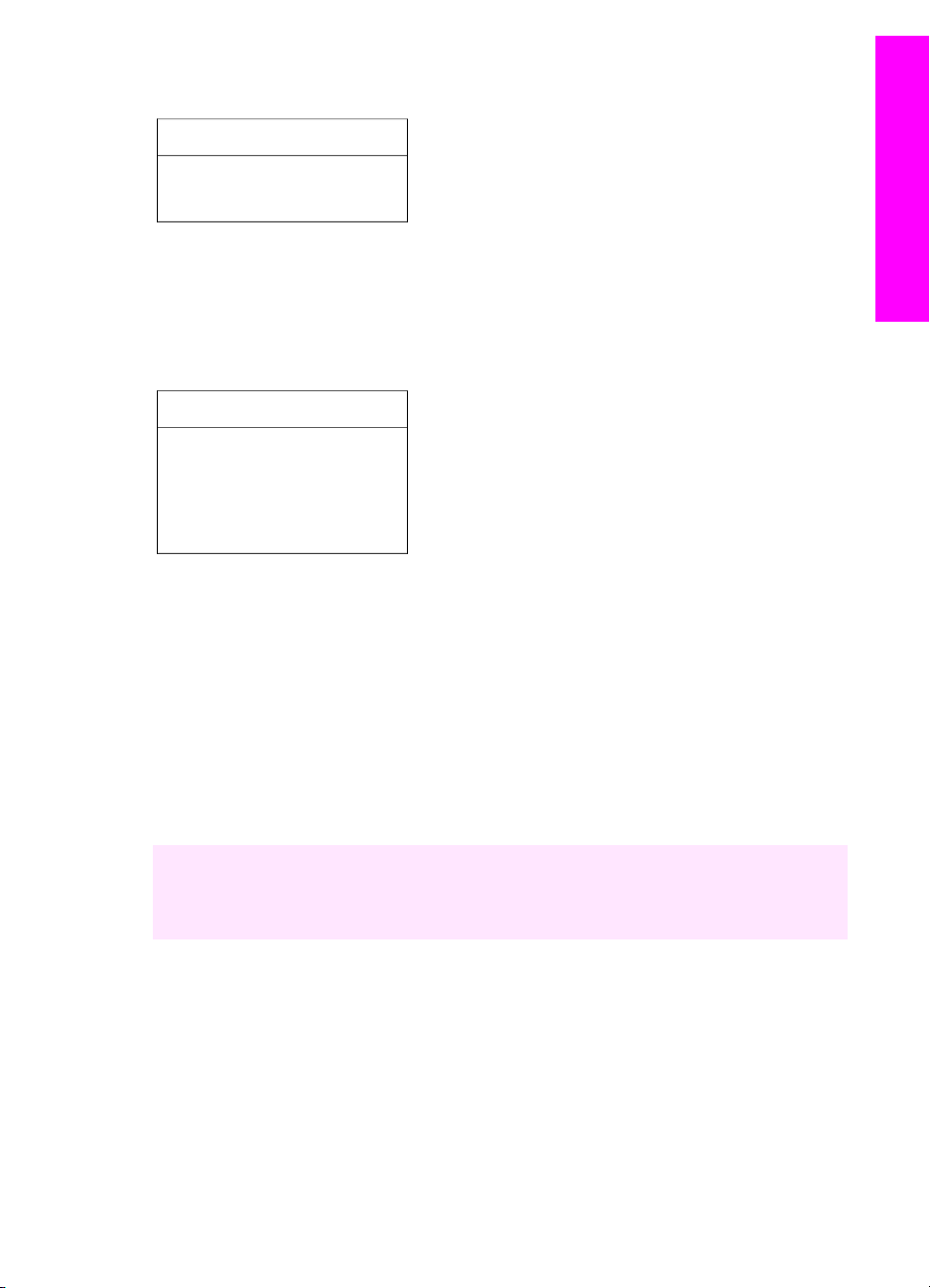
Indexkép menü
Indexkép menü
1. Indexkép nyomtatása
2. Indexkép beolvasása
Beállítások menü
A Súgó menü (a Beállítások menü része) gyors hozzáférést nyújt a legfontosabb
súgótémakörökhöz. Az információk nagy része a készülékhez csatlakoztatott
Windows PC vagy Macintosh számítógép képernyőjén jelenik meg. A színes grafikus
kijelző ikonjaira vonatkozó információk azonban a színes grafikus kijelzőn olvashatók.
Beállítások menü
1. Súgó menü
2. Jelentés nyomtatása
3. Eszközök
4. Tulajdonságok
A HP Image Zone optimális használata a HP all-in-one
készülékkel
A HP Image Zone szoftver a HP all-in-one telepítésekor települ a számítógépre.
További tudnivalókat a készülékhez kapott Üzembe helyezési útmutatóban olvashat.
A HP Image Zone megnyitásának módja operációs rendszerenként változik. PC-n
futó Windows rendszer esetén például a HP Irányító szolgál a szoftver belépési
pontjaként. Ha Macintosh gépet és OS X V10.1.5 vagy újabb operációs rendszert
használ, akkor a HP Image Zone ablak a HP Image Zone belépési pontja. A belépési
pont minden esetben a HP Image Zone szoftver és szolgáltatások indítópultjaként
működik.
HP all-in-one – áttekintés
A HP Image Zone szoftver segítségével gyorsan és egyszerűen bővíthetők a
HP all-in-one készülékkel végrehajtható műveletek. A kézikönyvben figyelje az ehhez
hasonlóan mintázattal kitöltött részeket, ahol tippeket és hasznos tudnivalókat
olvashat az adott feladattal kapcsolatban.
A HP Image Zone szoftver megnyitása (Windows)
A HP Irányító az asztali ikonnal, a tálcán található ikonnal és a Start menüből
egyaránt elindítható. A HP Image Zone szoftver funkciói a HP Irányító ablakban
jelennek meg.
Használati útmutató 11
Page 15

Fejezet 1
HP all-in-one – áttekintés
A HP Irányító megnyitása
1 Hajtsa végre a megfelelő műveletet:
– A Windows asztalán kattintson duplán a HP Irányító ikonra.
– A Windows tálca jobb szélén található értesítési területen kattintson duplán a
Hewlett-Packard Digital Imaging Monitor ikonra.
– A tálcán kattintson a Start gombra, mutasson a Programok vagy a Minden
program sorra, azon belül pedig a HP elemre, majd kattintson a HP Irányító
parancsra.
2Az Eszköz kiválasztása mező melletti nyílra kattintva jelenítse meg a telepített
eszközök listáját.
3 Válassza ki a HP all-in-one tételt.
Megjegyzés A számítógépen a HP Irányító alábbi ábrájától eltérő módon
jelenhetnek meg az ikonok. A HP Irányító mindig a kijelölt eszköznek
megfelelő ikonokat jeleníti meg. Ha a kijelölt eszköz valamelyik
képességgel vagy funkcióval nem rendelkezik, a HP Irányító
képernyőjén az adott képességhez, funkcióhoz tartozó ikon nem jelenik
meg.
Tipp Ha a számítógépen a HP Irányító egyetlen ikont sem tartalmaz, akkor
valószínűleg hiba történt a szoftver telepítésekor. A probléma megoldásához a
Windows Vezérlőpultján el kell távolítani a HP Image Zone szoftvert, majd újra
kell telepíteni azt. További tudnivalókat a HP all-in-one készülékhez kapott
Üzembe helyezési útmutatóban olvashat.
Gomb
Név és leírás
Kép beolvasása: Fotó, kép vagy rajz beolvasása és megjelenítése a
HP Image Zone szoftverben.
Dokumentum beolvasása: Szöveget, illetve szöveget és grafikát egyaránt
tartalmazó dokumentum beolvasása és megjelenítése a felhasználó által
kiválasztott programban.
Másolatok készítése: A program a kijelölt eszközhöz megjeleníti a Másolás
párbeszédpanelt, amelyben nyomtatott másolatot készíthet egy képről vagy
dokumentumról. A másolat minősége, a példányszám, a színbeállítás és a
méret megadható.
HP Image Zone: Megjeleníti a HP Image Zone szoftvert, amelyben a
következő lehetőségek állnak rendelkezésre:
● Megtekinthetők és szerkeszthetők a képek
● Különféle méretben kinyomtathatók a fényképek
● Fényképalbum, képeslap és szórólap készíthető és nyomtatható
● Multimédia CD-lemezek készíthetők
●
A képek elektronikus levélben vagy webhelyen megoszthatók másokkal
12 HP PSC 2350 series all-in-one
Page 16

(folytatás)
Gomb Név és leírás
Képek áttöltése: Megjeleníti a HP Képáttöltés szoftvert, amellyel a
HP all-in-one készülék képeit számítógépre töltheti, és ott tárolhatja.
Megjegyzés Az egyéb funkciókról és menüelemekről (pl. Szoftver frissítése, Kreatív
ötletek, HP Shopping) a HP Image Zone súgó tartalmaz további
tudnivalókat.
Több menü- és listaelem segítségével is kiválaszthatja a használni kívánt eszközt,
megállapíthatja annak állapotát, megadhat számos szoftverbeállítást és megnyithatja
a képernyőn megjelenő súgót. Az alábbi táblázat ezeket az elemeket ismerteti.
HP all-in-one – áttekintés
Elem
Leírás
Súgó Ezzel az elemmel nyitható meg a HP Image Zone súgó, amely súgó- és
hibaelhárítási információkat nyújt a HP all-in-one készülékhez.
Eszköz
kiválasztása
Ezzel az elemmel választhatja ki a használni kívánt eszközt a telepített
eszközök listájáról.
Beállítások Ezzel az elemmel tekintheti meg és módosíthatja a HP all-in-one különféle
beállításait, így a nyomtatási, a beolvasási és a másolási beállításokat.
Státusz Ezzel a funkcióval HP all-in-one pillanatnyi állapota jeleníthető meg.
A HP Image Zone szoftver megnyitása (Macintosh OS X v10.1.5 vagy újabb)
Megjegyzés A Macintosh OS X v10.2.1 és v10.2.2 rendszer nem támogatott.
A HP Image Zone szoftver telepítésekor HP Image Zone ikon kerül a dokkba.
Megjegyzés Ha több HP all-in-one készüléket telepít a számítógépre, a dokkban
mindegyikhez megjelenik egy HP Image Zone ikon. Ha például egy
HP lapolvasót és egy HP all-in-one készüléket telepített, két HP Image
Zone ikon lesz a dokkban. Ha azonban két azonos fajta eszközt
(például két HP all-in-one készüléket) telepít, csak egy HP Image Zone
ikon jelenik meg a dokkban.
A HP Image Zone szoftver két különböző módon nyitható meg:
● A HP Image Zone ablakból
● A HP Image Zone dokkmenüből
A HP Image Zone ablak megnyitása
A HP Image Zone ablakot a HP Image Zone ikonnal nyithatja meg. A HP Image
Zone ablaknak két fő eleme van:
● A Products/Services (Termékek/Szolgáltatások) lapok megjelenítési területe
–A Products (Termékek) lapról elérhető a telepített HP képfeldolgozási
termékek számos funkciója – például előugró menüjük –, valamint az
Használati útmutató 13
Page 17

Fejezet 1
HP all-in-one – áttekintés
aktuális készülékkel végrehajtható műveletek listája. Ezen például a
másolás, a beolvasás, a faxolás vagy a képáttöltés művelete szerepelhet. Ha
rákattint valamelyik műveletre, megnyílik egy alkalmazás, mely segíteni fog
annak végrehajtásában.
–A Services (Szolgáltatások) lapról a képek megtekintését, szerkesztését,
kezelését és megosztását lehetővé tevő digitális képfeldolgozási
alkalmazások nyithatók meg.
● A Search HP Image Zone Help (Keresés a HP Image Zone súgóban)
szövegbeviteli mező
A Search HP Image Zone Help (Keresés a HP Image Zone súgóban) mezőbe
beírt kulcsszavak és kifejezések alapján kerestethet a HP Image Zone súgó
szövegében.
A HP Image Zone ablak megnyitása
➔
Kattintson a dokkban a HP Image Zone ikonra.
Megjelenik a HP Image Zone ablak.
A HP Image Zone ablak csak a kijelölt eszköznek megfelelő HP Image Zone
funkciókat jeleníti meg.
Megjegyzés A számítógépen megjelenő ikonok eltérhetnek az alábbi táblázatban
láthatóktól. A HP Image Zone ablak mindig a kijelölt eszköznek
megfelelő funkcióikonokat jeleníti meg. Ha a kijelölt eszköz valamelyik
képességgel vagy funkcióval nem rendelkezik, a HP Image Zone
ablakban az adott képesség vagy funkció nem jelenik meg.
Termékek
Ikon Funkció és leírás
Unload Images (Képáttöltés): Ezzel a paranccsal képeket tölthet át a
memóriakártyáról a számítógépre.
Scan Picture (Kép beolvasása): Ezzel a funkcióval képeket olvashat be, és
megjelenítheti őket a HP Gallery szoftverben.
Scan to OCR (Beolvasás szövegfelismerésre): Ezzel a funkcióval szöveget
olvashat be, és megjelenítheti azt a kijelölt szövegszerkesztő szoftverben.
Megjegyzés A funkció elérhetősége országonként/térségenként változhat.
Make Copies (Másolatok készítése): Ezzel a funkcióval készíthet fekete-fehér
vagy színes másolatot.
14 HP PSC 2350 series all-in-one
Page 18

Szolgáltatások
Ikon Funkció és leírás
HP Gallery: Ezzel a funkcióval megjelenítheti a HP Gallery szoftvert,
amelyben megtekintheti és szerkesztheti a képeket.
HP Image Print: Ezzel a funkcióval különböző sablonok használatával
nyomtathatja ki albumok képeit.
HP Instant Share: Ezzel a funkcióval megnyithatja a HP Instant Share
kliensalkalmazás-szoftvert.
A funkcióikonokon kívül több menü- és listaelem segítségével is kiválaszthatja a
használni kívánt eszközt, megadhat számos szoftverbeállítást, és elérheti a
képernyőn megjelenő súgót. Az alábbi táblázat ezeket az elemeket ismerteti.
HP all-in-one – áttekintés
Elem
Select Device
(Eszköz
kiválasztása)
Settings
(Beállítások)
Search
HP Image
Zone Help
(Keresés a
HP Image
Zone
súgóban)
A HP Image Zone dokkmenüjének megjelenítése
A HP Image Zone dokkmenüben megtalálható a HP Image Zone szolgáltatásaira
hivatkozó parancsikon. A menübe automatikusan belekerül minden olyan alkalmazás,
amely megtalálható a HP Image Zone ablak Services (Szolgáltatások) lapjának
listáján. A HP Image Zone beállításaiban további elemek, például a Products
(Termékek) lap listájának műveletei vagy a HP Image Zone súgó is felvehető a
menübe.
Leírás
Ezzel az elemmel választhatja ki a használni kívánt eszközt a telepített
eszközök listájáról.
Ezzel az elemmel tekintheti meg és módosíthatja a HP all-in-one különféle
beállításait, így a nyomtatási, a beolvasási és a másolási beállításokat.
Ezzel az elemmel végezhet keresést a HP all-in-one készülékhez súgó- és
hibaelhárítási információkat nyújtó HP Image Zone súgó szövegében.
Használati útmutató 15
Page 19

Fejezet 1
HP all-in-one – áttekintés
A HP Image Zone dokkmenüjének megjelenítése
➔
Hajtsa végre a megfelelő műveletet:
– Tegye alapértelmezett fényképkezelőjévé a HP Gallery vagy az iPhoto
programot.
– Végezze el az alapértelmezett fényképkezelővel kapcsolatos további
beállításokat.
– Állítsa össze igényeinek megfelelően a HP Image Zone dokkmenüjét.
A HP Image Zone szoftver megnyitása (X v10.1.5-ösnél régebbi Macintosh OS)
Megjegyzés A Macintosh OS 9 v9.1.5 és újabb, valamint v9.2.6 és újabb operációs
rendszerek támogatottak, a Macintosh OS X v10.0 és v10.0.4
rendszer azonban nem.
A HP Irányító szoftver a HP Image Zone belépési pontjaként működik. A
HP all-in-one képességeitől függően a HP Irányító különböző eszközfunkciók
indítását teszi lehetővé. Ilyenek például a lapolvasás, a másolás vagy a képek
áttöltése digitális fényképezőgépről vagy memóriakártyáról. A szoftverből a
HP Gallery is megnyitható, melynek segítségével megjeleníthetők, módosíthatók és
kezelhetők a képek a számítógépen.
A HP Irányító az alábbi módszerekkel indítható. Az eljárások mindegyike valamilyen
Macintosh operációs rendszerhez kötődik.
● Macintosh OS X: A HP Image Zone szoftver telepítésekor a HP Irányító
automatikusan megnyílik, és egy (az adott készülékhez tartozó) HP Irányító ikon
kerül a dokkba. A HP Irányító menü megjelenítése:
Kattintson a készülékhez tartozó HP Irányító ikonra a dokkban.
Megjelenik a HP Irányító menü.
Megjegyzés Ha több különböző HP eszközt telepít (például egy
HP all-in-one készüléket, egy fényképezőgépet és egy
HP lapolvasót), mindegyik eszközfajta kap egy HP Irányító
ikont a dokkban. Ha azonban két azonos fajta eszközt telepít
(például ha laptopjával két különböző HP all-in-one
készülékhez is szokott csatlakozni – az egyikhez a
munkahelyén, a másikhoz otthon), ezek a dokkban egy közös
HP Irányító ikont kapnak.
● Macintosh OS 9: A HP Irányító önálló alkalmazás, melyet külön meg kell nyitni,
ha funkcióit használni szeretné. A HP Irányító az alábbi módszerekkel indítható:
– Kattintson duplán a HP Irányító hivatkozásra az asztalon.
– Kattintson duplán a HP Irányító hivatkozásra az Applications:Hewlett-
Packard:HP Photo and Imaging Software (Programok:HewlettPackard:HP Photo and Imaging szoftver) mappában.
A HP Irányító csak a kijelölt eszköznek megfelelő műveletgombokat jeleníti
meg.
Megjegyzés A számítógépen megjelenő ikonok eltérhetnek az alábbi táblázatban
láthatóktól. A HP Irányító menü mindig a kijelölt eszköznek megfelelő
16 HP PSC 2350 series all-in-one
Page 20

Eszközműveletek
Ikon Leírás
Unload Images (Képáttöltés): Ezzel a paranccsal képeket tölthet át a
memóriakártyáról a számítógépre.
Scan Picture (Kép beolvasása): Ezzel a funkcióval képeket olvashat be, és
megjelenítheti őket a HP Gallery szoftverben.
Scan Document (Dokumentum beolvasása): Ezzel a funkcióval szöveget
olvashat be, és megjelenítheti azt a kijelölt szövegszerkesztő szoftverben.
Megjegyzés A funkció elérhetősége országonként/térségenként változhat.
Make Copies (Másolatok készítése): Ezzel a funkcióval készíthet fekete-fehér
vagy színes másolatot.
Kezelés és megosztás
funkcióikonokat jeleníti meg. Ha a kijelölt eszköz valamelyik
képességgel vagy funkcióval nem rendelkezik, az adott képességhez,
funkcióhoz tartozó ikon nem jelenik meg.
HP all-in-one – áttekintés
Ikon Leírás
HP Gallery: Ezzel a funkcióval megjelenítheti a HP Gallery szoftvert,
amelyben megtekintheti és szerkesztheti a képeket.
A HP Gallery mellett több ikon nélküli menüelem segítségével egyéb alkalmazásokat
választhat a számítógépen, módosíthatja a HP all-in-one készülék funkcióinak
beállításait, és megnyithatja a súgót. Az alábbi táblázat ezeket az elemeket ismerteti.
Kezelés és megosztás
Elem Leírás
More
Ezzel a paranccsal a számítógépre telepített egyéb alkalmazások jelölhetők ki.
Applications
(További
alkalmazások)
HP on the
Ezzel a funkcióval egy HP webhelyet látogathat meg.
Web (HP a
weben)
HP Help
Ezzel a funkcióval a HP all-in-one súgójának forrása adható meg.
(HP súgó)
Használati útmutató 17
Page 21

Fejezet 1
(folytatás)
Kezelés és megosztás
Elem Leírás
HP all-in-one – áttekintés
Settings
(Beállítások)
Ezzel az elemmel tekintheti meg és módosíthatja a HP all-in-one különféle
beállításait, így a nyomtatási, a beolvasási és a másolási beállításokat.
18 HP PSC 2350 series all-in-one
Page 22

2
HP Photosmart
2600 series printer
User Guide
További információ keresése
A HP all-in-one készülék beállításával és használatával kapcsolatban számos
nyomtatott és elektronikus forrásban találhat információkat.
Üzembe helyezési útmutató
Útmutatást ad a HP all-in-one készülék és a szoftver
telepítéséhez. Tartsa be az eljárás lépéseinek sorrendjét!
Ha a telepítés során problémába ütközik, lapozza fel az
Üzembe helyezési útmutató utolsó fejezetének
hibaelhárítással foglalkozó szakaszát, pillantson bele a
jelen kézikönyv Hibaelhárítás című részébe, vagy
látogasson el a www.hp.com/support címre.
Használati útmutató
A HP all-in-one használatát ismerteti hibaelhárítási
tippekkel és lépésekre bontott eljárásokkal.
HP Image Zone Tour
A HP Image Zone Tour segítségével élvezetes, interaktív
formában ismerkedhet meg nagy vonalakban a
HP all-in-one készülékhez kapott szoftverrel. Megtanulhat
fényképeket szerkeszteni, kezelni és nyomtatni a
HP Image Zone programmal.
További információ keresése
HP Irányító
E program segítségével egyszerűen elérhetők a HP eszköz
szoftveralkalmazásai, alapértelmezett beállításai,
állapotának adatai és elektronikus súgója. Indításához
kattintson duplán az asztalon található HP Irányító ikonra.
HP Image Zone súgó
Részletes információkkal szolgál a HP all-in-one
készülékhez tartozó szoftver használatáról.
● A Get step-by-step instructions (Részletes
útmutatás) című témakör ismerteti a HP Image Zone
szoftver használatát a HP eszközökkel.
● Az Explore what you can do (Fedezze fel a
lehetőségeket!) című témakör további információkkal
szolgál a HP Image Zone szoftver és a HP eszközök
Használati útmutató 19
Page 23

További információ keresése
Fejezet 2
(folytatás)
segítségével végrehajtható praktikus és kreatív
feladatokról.
● Ha további segítségre van szüksége, vagy utánanézne
a HP szoftver frissítéseinek, akkor a Hibaelhárítás és
támogatás című témakört válassza.
A készülék kijelzőjén megjelenő súgó
Ez a bizonyos témakörökben kiegészítő információkkal
szolgáló súgó a készülék kezelőpaneljéről nyitható meg:
emelje ki a Beállítások menü Súgó menü elemét, és
nyomja meg az OK gombot.
Readme (Olvass el!)
A Readme fájl a legfrissebb információkat tartalmazza,
melyek az egyéb kiadványokban nem feltétlenül találhatók
meg.
A fájlt a szoftver telepítésével nyithatja meg.
20 HP PSC 2350 series all-in-one
Page 24

3
Csatlakoztatási tudnivalók
A HP all-in-one készülék rendelkezik USB-porttal, így USB-kábel segítségével
közvetlenül számítógéphez csatlakoztatható. A készülék hálózati működésre is
alkalmas, ehhez azonban egy külső nyomtatókiszolgáló (HP JetDirect 175x)
szükséges. A HP all-in-one tartozékaként megvásárolható HP JetDirect segítségével
egyszerűen és olcsón oszthatja meg a készüléket a meglévő Ethernet-hálózaton.
Támogatott csatlakozási típusok
Leírás Csatlakoztatott
számítógépek
ajánlott száma az
optimális
teljesítmény
érdekében
USB-csatlakoztatás Egy számítógép USB-
kábellel a
készülékhez
csatlakoztatva.
Windows
nyomtatómegosztás
Nyomtatómegosztás
(Macintosh)
Öt.
A gazdagépnek
mindig be kell lennie
kapcsolva, hogy a
további
számítógépekről
nyomtatni lehessen.
Öt.
A gazdagépnek
mindig be kell lennie
kapcsolva, hogy a
további
számítógépekről
nyomtatni lehessen.
Támogatott
szoftverfunkciók
Minden funkció
támogatott.
A gazdagépen
valamennyi
rendelkezésre álló
funkció támogatott. A
további
számítógépekről
csak nyomtatás
lehetséges.
A gazdagépen
valamennyi
rendelkezésre álló
funkció támogatott. A
további
számítógépekről
csak nyomtatás
lehetséges.
Telepítési útmutatás
Részletes leírást a
Üzembe helyezési
útmutató tartalmaz.
Részletes telepítési
útmutatást alább, a
Windows
nyomtatómegosztás
című részben talál.
Részletes telepítési
útmutatást alább, a
Nyomtatómegosztás
című részben talál.
Csatlakoztatási tudnivalók
Hálózati működés
HP JetDirect 175x
(J6035C)
használatával
A HP JetDirect
elérhetősége
országonként/
Használati útmutató 21
Öt hálózati
számítógép.
Csak a nyomtatás és
a Webscan funkció
támogatott.
Telepítési útmutatást
itt talál: A
HP JetDirect 175x
telepítése.
Page 25

Fejezet 3
(folytatás)
Leírás Csatlakoztatott
számítógépek
ajánlott száma az
optimális
teljesítmény
érdekében
térségenként
változhat.
Támogatott
szoftverfunkciók
Csatlakoztatás USB-kábel segítségével
A számítógép és a HP all-in-one készülék USB-kábellel történő csatlakoztatásának
részletes leírása megtalálható a készülékhez kapott Üzembe helyezési útmutatóban.
Windows nyomtatómegosztás
Ha a HP all-in-one készülék UBS-kábellel csatlakozik egy hálózati számítógéphez,
akkor a készülék a Windows nyomtatómegosztás szolgáltatás révén a hálózat más
számítógépéről is használható. A HP all-in-one készülékhez közvetlenül csatlakozó
számítógép a nyomtató gazdagépeként szolgál, teljes funkciókészlettel. A kliensként
működő további számítógépek csupán a nyomtatási funkciókat használhatják. Minden
egyéb funkciót a gazdagépről kell végrehajtani.
Telepítési útmutatás
A Windows nyomtatómegosztás engedélyezése
➔
Nézze meg a számítógéphez kapott használati útmutatót.
Nyomtatómegosztás (Macintosh OS X)
Ha a HP all-in-one készülék UBS-kábellel csatlakozik egy hálózati számítógéphez,
akkor a készülék a nyomtatómegosztás szolgáltatás révén a hálózat más
számítógépéről is használható. A HP all-in-one készülékhez közvetlenül csatlakozó
számítógép a nyomtató gazdagépeként szolgál, teljes funkciókészlettel. A kliensként
Csatlakoztatási tudnivalók
működő további számítógépek csupán a nyomtatási funkciókat használhatják. Minden
egyéb funkciót a gazdagépről kell végrehajtani.
A nyomtatómegosztás engedélyezése
1 A gazdagépen válassza a dokkban a System Preferences (Rendszer
beállításai) elemet.
Megjelenik a System Preferences ablak.
2 Válassza a Sharing (Megosztás) pontot.
3A Services (Szolgáltatások) lapon kattintson a Printer Sharing (Nyomtató
megosztása) pontra.
A HP JetDirect 175x telepítése
A HP all-in-one készülék megosztható a helyi hálózat (LAN) öt számítógépe között
egy HP JetDirect 175x segítségével, mely a hálózat valamennyi számítógépe
22 HP PSC 2350 series all-in-one
Page 26

számára nyomtatókiszolgálóként működik. Csatlakoztassa a HP JetDirect
nyomtatókiszolgálót a HP all-in-one készülékhez és egy útválasztóhoz vagy hubhoz,
és indítsa el a HP JetDirect telepítő CD-jét. A szükséges nyomtató-illesztőprogramok
(INF-fájl) a HP all-in-one készülékhez kapott telepítő CD-n találhatók.
Megjegyzés Ha az USB-csatlakoztatású HP all-in-one készüléket HP JetDirect
segítségével a hálózatra csatlakoztatja, a számítógép(ek)ről csak
nyomtatás és a Webscan szolgáltatás segítségével végzett lapolvasás
lesz lehetséges. Ha a HP Image Zone szoftver használatával
próbálkozik, akkor a kép beolvasása, a dokumentum beolvasása, a fax
küldése és a másolatok készítése funkció egyaránt hibaüzenetben
figyelmeztet arra, hogy a HP all-in-one nincs csatlakoztatva.
Tipp Ha a HP all-in-one és a HP JetDirect 175x esetében is elvégezte a kezdeti
telepítést, akkor folytassa a HP all-in-one készülékhez kapott Üzembe
helyezési útmutató hardvertelepítési leírásával. Ez után végezze el az alábbi
eljárást.
A HP all-in-one hálózati csatlakoztatása HP JetDirect 175x segítségével
(Windows)
1 A HP JetDirect 175x telepítési útmutatója alapján csatlakoztassa a
nyomtatókiszolgálót a LAN-ra.
2 Csatlakoztassa a HP JetDirect készüléket a HP all-in-one hátulján lévő USB-
portba.
3 Helyezze be a HP JetDirect készülékhez kapott telepítő CD-t a számítógép CD-
ROM-meghajtójába.
E CD segítségével kereshető meg a HP JetDirect a hálózaton.
4Az Install (Telepítés) pont kiválasztásával indítsa el a HP JetDirect
telepítőprogramját.
5 Amikor erre felszólítást kap, helyezze be a HP all-in-one telepítő CD-jét.
Csatlakoztatási tudnivalók
Megjegyzés Ha a HP all-in-one és a HP JetDirect 175x kezdeti telepítését
végzi, ne használja a HP all-in-one telepítővarázslóját. Az alábbi
útmutatás alapján telepítse az illesztőprogramokat.
Ha később mégis a HP all-in-one készülék USB-csatlakoztatása
mellett dönt, akkor helyezze be a HP all-in-one telepítő CD-jét, és
indítsa el a telepítővarázslót.
6 Kövesse az operációs rendszernek megfelelő lépéseket:
Windows XP és 2000:
a Keresse meg a CD gyökérkönyvtárát, és válassza ki a HP all-in-one
készüléknek megfelelő illesztőprogram .inf-fájlját.
A gyökérkönyvtárban található nyomtatóillesztőprogram-fájl neve
hpoprn08.inf.
Windows 98 és ME:
a A CD „Drivers” mappájában válassza a megfelelő nyelvű almappát.
Ha például az angol nyelv használata mellett dönt, akkor az \enu\drivers
\win9x_me könyvtárba lépjen, ahol az „enu” az angol nyelvű mappa, a
Használati útmutató 23
Page 27

Fejezet 3
„win9x_me” pedig a Windows ME rendszert jelzi. A nyomtatóillesztőprogram-
fájl neve hpoupdrx.inf.
b Ezzel az módszerrel telepítse az összes szükséges illesztőprogramot.
7 Fejezze be a telepítést.
A HP all-in-one hálózati csatlakoztatása HP JetDirect 175x segítségével
(Macintosh)
1 A HP JetDirect 175x telepítési útmutatója alapján csatlakoztassa a
nyomtatókiszolgálót a LAN-ra.
2 Csatlakoztassa a HP JetDirect készüléket a HP all-in-one hátulján lévő USB-
portba.
3 Hajtsa végre a megfelelő műveletet:
– Ha a HP all-in-one kezdeti telepítését végzi, helyezze a készülék telepítő CD-
jét a számítógép CD-ROM-meghajtójába, és indítsa el a HP all-in-one
telepítővarázslóját.
Ezzel hálózati támogatószoftvert telepít a számítógépre.
A telepítés befejeztével megjelenik a számítógépen a HP all-in-one Setup
Assistant (HP all-in-one telepítősegéd).
– Nyissa meg a HP all-in-one Setup Assistant segédprogramot a
merevlemezről a következő úton: Applications:Hewlett-Packard:HP Photo &
Imaging Software:HP AiO Software (Programok:Hewlett-Packard:HP Photo
& Imaging szoftver:HP AiO szoftver).
Megjelenik a számítógépen a HP all-in-one Setup Assistant.
4 A megjelenő útmutatás szerint járjon el, és adja meg a kért adatokat.
Megjegyzés A csatlakozási képernyőn feltétlenül kattintson a TCP/IP Network
(TCP/IP-hálózat) lehetőségre.
A Webscan használata
A Webscan segítségével egyszerű lapolvasás végezhető a HP JetDirect 175x
nyomtatókiszolgálón keresztül, mindössze egy webböngésző használatával. A
Csatlakoztatási tudnivalók
24 HP PSC 2350 series all-in-one
HP all-in-one készülékről is végezhet lapolvasást, anélkül hogy a készülék szoftvere
telepítve lenne a számítógépre. Csupán a HP JetDirect IP-címét kell megadni egy
webböngészőben, majd megnyitni a HP JetDirect beágyazott webkiszolgálóját és a
Webscant. A HP JetDirect IP-címét a hálózati konfigurációs oldalon találja meg –
ennek kinyomtatásához a HP JetDirect 175x készülékhez kapott felhasználói
kézikönyv szolgál útmutatással.
A Webscan felhasználói felülete a HP JetDirect használatához kötődik, s nem
támogatja a HP Image Zone lapolvasó szoftver által támogatott beolvasási célhelyek
használatát. Mivel a Webscan üzenetküldési funkciója korlátozott, erre a célra javasolt
inkább a HP Image Zone lapolvasó szoftvert használni.
Page 28

4
Fényképek kezelése
A HP all-in-one készülék segítségével a fotók többféle módon is kinyomtathatók,
áttölthetők, szerkeszthetők és megoszthatók. Ez a fejezet rövid áttekintést nyújt e
műveletek végrehajtási módjának számos lehetőségéről, a kívánt beállításoknak és a
számítógépnek megfelelően. Az egyes műveletekről részleteket az útmutató egyéb
fejezetei, illetve a szoftverhez tartozó HP Image Zone súgó tartalmaz.
Fényképek áttöltése
A fényképek áttöltésének különböző lehetőségei vannak. Áttölthet fotókat a
HP all-in-one készülékre, a számítógépre vagy a memóriakártyára. További
tudnivalókat az alábbi, operációs rendszereknek megfelelő részekben talál.
Fényképáttöltés Windows PC segítségével
Az alábbi ábrák a Windows PC-re, HP all-in-one készülékre, illetve memóriakártyára
történő fényképáttöltést mutatják be. További tudnivalókat az ábrák alatti táblázat
tartalmaz.
A Fénykép áttöltése a HP all-in-one készülékbe helyezett memóriakártyáról
Windows PC-re.
B Fénykép áttöltése HP digitális fényképezőgépről Windows PC-re.
C Fénykép áttöltése a HP all-in-one készülékbe helyezett memóriakártyára
közvetlen beolvasással.
Használati útmutató 25
Fényképek kezelése
Page 29

Fejezet 4
Fényképáttöltés Macintosh segítségével
Az alábbi ábrák a Macintosh gépre, HP all-in-one készülékre, illetve memóriakártyára
történő fényképáttöltést mutatják be. További tudnivalókat az ábrák alatti táblázat
tartalmaz.
A Fénykép áttöltése a HP all-in-one készülékbe helyezett memóriakártyáról
Macintosh számítógépre.
B Fénykép áttöltése HP digitális fényképezőgépről Macintosh számítógépre.
C Fénykép áttöltése a HP all-in-one készülékbe helyezett memóriakártyára
közvetlen beolvasással.
Fényképek szerkesztése
A fényképek szerkesztésének különböző lehetőségei vannak. További tudnivalókat az
alábbi, operációs rendszereknek megfelelő részekben talál.
Fényképszerkesztés Windows PC segítségével
Az alábbi ábrák a Windows PC segítségével történő fényképszerkesztés két
módszerét szemléltetik. További tudnivalókat az ábrák alatti táblázat tartalmaz.
Fényképek kezelése
26 HP PSC 2350 series all-in-one
Page 30

A Fénykép szerkesztése Windows PC-n a HP Image Zone szoftver segítségével.
B Fénykép szerkesztése a HP all-in-one készüléken annak kezelőpanelje
segítségével.
Fényképszerkesztés Macintosh segítségével
Az alábbi ábrák a Macintosh segítségével történő fényképszerkesztés három
módszerét szemléltetik. További tudnivalókat az ábrák alatti táblázat tartalmaz.
Fényképek kezelése
A Fénykép szerkesztése Macintosh gépen a HP Image Zone szoftver
segítségével.
B Fénykép szerkesztése Macintosh gépen az iPhoto szoftver segítségével.
C Fénykép szerkesztése a HP all-in-one készüléken annak kezelőpanelje
segítségével.
Használati útmutató 27
Page 31

Fejezet 4
Fényképek megosztása
Fényképeit különböző módszerekkel oszthatja meg barátaival és családjával. További
tudnivalókat az alábbi, operációs rendszereknek megfelelő részekben talál.
Fényképmegosztás Windows PC segítségével
Az alábbi ábrák a Windows PC segítségével történő fényképmegosztás lehetőségeit
szemléltetik. További tudnivalókat az ábrák alatti táblázat tartalmaz.
A Fényképek megosztása az USB-csatlakoztatású HP all-in-one készülékről
HP Instant Share kiszolgáló segítségével. Töltse át a fotókat az USBcsatlakoztatású HP all-in-one készülékről a számítógépre, ahonnan a
HP Instant Share szoftver segítségével a HP Instant Share kiszolgálón
keresztül elküldheti őket barátainak és családjának.
Fényképmegosztás Macintosh segítségével
Az alábbi ábrák a Macintosh segítségével történő fényképmegosztás lehetőségeit
szemléltetik. További tudnivalókat az ábrák alatti táblázat tartalmaz.
A Fényképek megosztása az USB-csatlakoztatású HP all-in-one készülékről
HP Instant Share kiszolgáló segítségével. Töltse át a fotókat az USBcsatlakoztatású HP all-in-one készülékről a számítógépre, ahonnan a
HP Instant Share szoftver segítségével a HP Instant Share kiszolgálón
keresztül elküldheti őket barátainak és családjának.
Fényképek nyomtatása
A fényképek nyomtatásának különböző lehetőségei vannak. További tudnivalókat az
alábbi, operációs rendszereknek megfelelő részekben talál.
Fényképek kezelése
Fényképnyomtatás Windows PC segítségével
Az alábbi ábrák a Windows PC segítségével történő fényképnyomtatás lehetőségeit
szemléltetik. További tudnivalókat az ábrák alatti táblázat tartalmaz.
28 HP PSC 2350 series all-in-one
Page 32

A Fényképek nyomtatása HP digitális fényképezőgépről PictBridge segítségével.
B Fényképek nyomtatása fényképezőgépről a számítógépen futó
szoftveralkalmazás segítségével.
C Fényképek nyomtatása memóriakártyáról a HP all-in-one kezelőpanelje
segítségével.
D Fényképek nyomtatása memóriakártyáról, Windows PC-re történő áttöltésük
után a HP Image Zone szoftver segítségével.
Fényképnyomtatás Macintosh segítségével
Az alábbi ábrák a Macintosh segítségével történő fényképnyomtatás lehetőségeit
szemléltetik. További tudnivalókat az ábrák alatti táblázat tartalmaz.
Fényképek kezelése
Használati útmutató 29
Page 33

Fejezet 4
A Fényképek nyomtatása HP digitális fényképezőgépről PictBridge segítségével.
B Fényképek nyomtatása fényképezőgépről a számítógépen futó
szoftveralkalmazás segítségével.
Fényképek kezelése
C Fényképek nyomtatása memóriakártyáról a HP all-in-one kezelőpanelje
segítségével.
D Fényképek nyomtatása memóriakártyáról, Macintosh számítógépre történő
áttöltésük után a HP Gallery vagy a HP Irányító szoftver segítségével.
30 HP PSC 2350 series all-in-one
Page 34

Az eredeti példány és a papír
5
Az eredeti példány és a papír behelyezése
Ez a fejezet útmutatást nyújt a másolni vagy beolvasni kívánt eredeti példánynak az
üvegre helyezéséhez, a feladatnak leginkább megfelelő papírtípus kiválasztásához és
a papír betöltéséhez, valamint tanácsokkal szolgál a papírelakadás elkerülése
érdekében.
Az eredeti példány betöltése
Akár letter vagy A4 méretű eredetiket is másolhat és beolvashat, az eredetit az itt
ismertetett módon az üvegre helyezve. Ha fényképnyomtatás céljából indexképet
helyez az üvegre, mindig az itt leírtak szerint járjon el.
Megjegyzés Ha az üveg vagy a fedél hátlapja nem tiszta, a legtöbb különleges
szolgáltatás helytelenül működik. További tudnivalók: A HP all-in-one
tisztítása.
Eredeti példány üvegre helyezése
1 Nyissa fel a fedelet, és helyezze az eredeti példányt nyomtatott oldallal lefelé az
üvegre a jobb első sarokhoz igazítva.
Ha indexképet helyez az üvegre, ügyeljen rá, hogy az indexkép felső éle az üveg
jobb széléhez illeszkedjen.
Tipp Az eredeti példány üvegre helyezésével kapcsolatban további segítséget
nyújtanak az üveg elülső és jobb oldali szélénél látható jelzések.
behelyezése
2 Csukja le a fedelet.
Tipp Nagyobb méretű eredetit is beolvashat vagy másolhat, ha teljesen
eltávolítja a fedelet a HP all-in-one készülékről. Ehhez nyissa fel a fedelet,
és oldalánál fogva emelje ki a helyéről. A HP all-in-one eltávolított fedéllel
Használati útmutató 31
Page 35

behelyezése
Az eredeti példány és a papír
Fejezet 5
is megfelelően működik. A fedél visszaszerelésekor illessze a csuklós
pántokat a megfelelő nyílásokba.
Papírválasztás a nyomtatáshoz és másoláshoz
A HP all-in-one készülékbe számos különböző típusú és méretű papírt betölthet. A
legjobb minőségű nyomtatás és másolás az alábbiakban közölt javaslatok
figyelembevételével biztosítható. A papírtípus vagy -méret módosításakor ne felejtse
el módosítani az erre vonatkozó beállításokat.
Javasolt papírtípusok
A HP a legjobb nyomtatási minőség biztosítása érdekében a kifejezetten az adott
típusú feladathoz készült HP papírok használatát javasolja. Ha például fényképeket
szeretne nyomtatni, akkor fényes vagy matt fotópapírt töltsön a papírtálcára. Ha
brosúrát vagy bemutatót nyomtat, erre a célra készült papírtípust használjon.
A HP papírokról további tudnivalókat a HP Image Zone súgó anyagában, illetve a
www.hp.com/support címen találhat.
Kerülendő papírtípusok
A túl vékony, simított vagy könnyen nyújtható papír használata a papír elakadását
okozhatja. Az egyenetlen felületű vagy az olyan papír használata, amely nem szívja
be a tintát, a nyomtatott képek elmosódását, szétfolyását vagy nem megfelelő
kitöltését eredményezheti.
Nyomtatáshoz nem javasoljuk az alábbi papírtípusokat:
● Kivágott vagy perforált papírok (hacsak nem kifejezetten HP Inkjet tintasugaras
termékekhez tervezték őket).
● Erősen erezett hordozók, például vászon. Lehet, hogy a nyomtatás ezen nem
lesz egyenletes, és a festék elfolyik rajta.
● Túlságosan sima, fényes vagy bevonatos papírok, melyeket nem a HP all-in-one
készülékhez terveztek. Ezek elakadhatnak a HP all-in-one készülékben, illetve a
tinta lepereghet a papír felületéről.
● Többoldalas nyomtatványok (például a két-, illetve háromoldalas űrlapok). Az
ilyen típusú papírok összegyűrődhetnek vagy beszorulhatnak, és a festék is
könnyebben elkenődik rajtuk.
32 HP PSC 2350 series all-in-one
Page 36

● Borítékok, amelyeken kapcsok vagy nyílások vannak.
● Szalagcímpapír.
Másoláshoz nem javasoljuk az alábbi papírtípusokat:
● Mindazon papírok, melyek mérete nem letter, A4, 10 x 15 cm , 5 x 7 hüvelyk,
Hagaki vagy L (utóbbi csak Japánra vonatkozik).
● Kivágott vagy perforált papírok (hacsak nem kifejezetten HP Inkjet tintasugaras
termékekhez tervezték őket).
● Fotópapírok a HP prémium fotópapír és a HP prémium plusz fotópapír kivételével.
● Borítékok.
● Szalagcímpapír.
● Írásvetítő-fóliák a HP prémium tintasugaras írásvetítő-fólia és a
HP prémium plusz tintasugaras írásvetítő-fólia kivételével.
● Többoldalas nyomtatványok vagy címkekötegek.
Papír betöltése
Ez a rész ismerteti, hogyan kell betölteni a HP all-in-one készülékbe a különböző
típusú és méretű papírokat másoláshoz és nyomtatáshoz.
Tipp Megakadályozhatja a papír szakadását, gyűrődését és egyéb deformációját, ha
azt visszazárható tasakban tárolja. Nem megfelelő tárolás esetén a papír a
hőmérséklet és a páratartalom jelentős változása miatt deformálódhat, s így a
HP all-in-one készülékben sem működik jól.
Az eredeti példány és a papír
behelyezése
Teljes méretű papír betöltése
A HP all-in-one készülék papírtálcájába számos különböző típusú letter, A4 vagy legal
méretű papír tölthető.
Teljes méretű papír betöltése
1 Nyissa ki a papírtálca ajtaját.
2 Húzza ki, és nyissa ki teljesen a papírtálca-hosszabbítót.
Figyelem! A teljesen kinyitott papírtálca-hosszabbító miatt legal méretű
papírra történő nyomtatáskor elakadhat a papír. Ennek megelőzése
érdekében legal méretű papírra való nyomtatáskor ne nyissa ki a
papírtálca-hosszabbítót az itt látható módon.
Használati útmutató 33
Page 37

Fejezet 5
behelyezése
Az eredeti példány és a papír
3 Szorítsa össze a papírszélesség-beállító csúszka tetején lévő fület, és húzza ki a
csúszkát egészen a tálca széléig.
4 Vízszintes felületen igazítsa el a papíradag széleit, majd ellenőrizze a
következőket:
– Nem poros a papír, és nincs elszakadva, szegélyei nincsenek meggyűrődve.
– Minden papír azonos méretű és típusú.
5 Rövidebb oldala mentén, nyomtatandó oldalával lefelé fordítva csúsztassa be a
köteget a papírtálcába. A köteget ütközésig tolja be.
Tipp Ha a papíron fejléc van, az kerüljön előre, nyomtatott oldalával lefelé. A
teljes méretű és a fejléces papírok betöltéséhez további segítséget nyújt a
papírtálcán látható ábra.
6 Szorítsa össze a papírszélesség-beállító csúszka tetején lévő fület, és tolja a
csúszkát a behelyezett papírköteg széléhez.
Ne tegyen be túl sok papírt: a köteg tökéletesen simuljon a papírtálca aljába, és
ne legyen magasabb a papírszélesség-beállító csúszka tetejénél.
34 HP PSC 2350 series all-in-one
Page 38

10 x 15 cm (4 x 6 hüvelyk) méretű fotópapír betöltése
A HP all-in-one készülék papírtálcájába 10 x 15 cm méretű fotópapír is betölthető. A
legjobb eredmény javasolt típusú, 10 x 15 cm méretű fotópapír használatával
biztosítható. További tudnivalók: Javasolt papírtípusok.
Ezenkívül a másolás vagy nyomtatás megkezdése előtt adja meg a papírtípus és a
papírméret beállítását is. A papírbeállítások módosításáról a HP Image Zone súgó
szolgál tájékoztatással.
Tipp Megakadályozhatja a papír szakadását, gyűrődését és egyéb deformációját, ha
azt visszazárható tasakban tárolja. Nem megfelelő tárolás esetén a papír a
hőmérséklet és a páratartalom jelentős változása miatt deformálódhat, s így a
HP all-in-one készülékben sem működik jól.
10 x 15 cm méretű fotópapír betöltése
1 Vegye ki az összes papírt a papírtálcából.
2 Rövidebb oldala mentén, fényes oldalával lefelé fordítva csúsztassa be a
fotópapírköteget a papírtálca jobb oldalára. A köteget ütközésig tolja be.
Ha a fotópapír letéphető fülekkel rendelkezik, a papírt úgy helyezze be, hogy a
fülek kifelé nézzenek.
3 Szorítsa össze a papírszélesség-beállító csúszka tetején lévő fület, és tolja a
csúszkát a behelyezett fotópapírköteg széléhez.
Ne tegyen be túl sok fotópapírt: a köteg tökéletesen simuljon a papírtálca aljába,
és ne legyen magasabb a papírszélesség-beállító csúszka tetejénél.
Az eredeti példány és a papír
behelyezése
Levelezőlap vagy Hagaki kártya betöltése
A HP all-in-one készülék papírtálcájába levelezőlapok és Hagaki kártyák is betölthetők.
A legjobb eredmény biztosítása érdekében a nyomtatás vagy másolás megkezdése
előtt adja meg a papírtípus és a papírméret beállítását. További tudnivalókat a
képernyőn megjelenő HP Image Zone súgó tartalmaz.
Levelezőlap vagy Hagaki kártya betöltése
1 Vegye ki az összes papírt a papírtálcából.
Használati útmutató 35
Page 39

behelyezése
Az eredeti példány és a papír
Fejezet 5
2 Rövidebb oldala mentén, nyomtatandó oldalával lefelé fordítva csúsztassa be a
kártyaköteget a papírtálca jobb oldalára. A köteget ütközésig tolja be.
3 Szorítsa össze a papírszélesség-beállító csúszka tetején lévő fület, és tolja a
csúszkát a behelyezett kártyaköteg széléhez.
Ne tegyen be túl sok kártyát: a köteg tökéletesen simuljon a papírtálca aljába, és
ne legyen magasabb a papírszélesség-beállító csúszka tetejénél.
Borítékok betöltése
A HP all-in-one készülék papírtálcájába egy vagy több boríték is betölthető. Ne
használjon fényes vagy domború mintás borítékot, sem olyan borítékot, amelyen
kapcsok vagy nyílások vannak.
Megjegyzés A borítékra nyomtatáshoz olvassa el a szövegszerkesztő program
súgójában a szövegformázásokkal kapcsolatos tudnivalókat. A legjobb
eredmény elérése érdekében vegyen számításba egy válaszcímhez
tartozó címkét a borítékokon.
Borítékok betöltése
1 Vegye ki az összes papírt a papírtálcából.
2 Helyezzen egy vagy több borítékot a papírtálca jobb oldalára úgy, hogy a
borítékok nyitható oldala felfelé és balra nézzen. Csúsztassa be a borítékköteget
ütközésig.
Tipp A borítékok betöltéséhez további segítséget nyújt a papírtálcán látható ábra.
3 Szorítsa össze a papírszélesség-beállító csúszka tetején lévő fület, és tolja a
csúszkát a behelyezett borítékköteg széléhez.
Ne tegyen be túl sok borítékot: a köteg tökéletesen simuljon a papírtálca aljába,
és ne legyen magasabb a papírszélesség-beállító csúszka tetejénél.
Más típusú papírok betöltése
A következő táblázat az egyes papírtípusok betöltéséhez nyújt segítséget. Ha más
méretű vagy típusú papírt tölt be, a legjobb eredmény érdekében mindig módosítsa
36 HP PSC 2350 series all-in-one
Page 40

ennek megfelelően a papírbeállítást. A papírbeállítások módosításáról a HP Image
Zone súgó szolgál további tájékoztatással.
Megjegyzés Nem minden papírméret és -típus használható a HP all-in-one készülék
valamennyi funkciójával. Bizonyos papírméretek és -típusok csak akkor
használhatók, ha a nyomtatási feladat indítása egy szoftveralkalmazás
Nyomtatás párbeszédpaneléről történik, memóriakártyáról vagy
digitális fényképezőgépről indított másolásra és nyomtatásra nem
alkalmasak. Az alábbi táblázatba megjelöltük a csak
szoftveralkalmazásból indított feladathoz használható papírokat.
Az eredeti példány és a papír
behelyezése
Papír
HP papírok ● HP prémium papír: Keresse meg a szürke nyilat a papír
Címkék
(csak
szoftveralkalmazásb
ól indított
nyomtatáshoz)
Tippek
hátoldalán, és a nyíllal fölfelé helyezze be a tálcába a papírt.
● HP prémium tintasugaras írásvetítő-fólia: úgy helyezze be a fóliát,
hogy a fehér sáv a nyilakkal és a HP emblémával fölül és belül
legyen.
Megjegyzés A HP all-in-one nem ismeri fel automatikusan az
írásvetítő-fóliát. Mielőtt írásvetítő-fóliára nyomtatna
vagy másolna, a legjobb eredmény biztosítása
érdekében állítson be írásvetítő-fólia papírtípust.
● HP rávasalható matrica: használat előtt teljesen simítsa ki a
matricát. Soha ne töltsön be feltekeredett matricát. (A feltekeredés
megelőzése érdekében a felhasználásig tárolja eredeti, lezárt
csomagban a fóliákat.) A fólia hátoldalán keresse meg a kék
sávot, majd kézzel, laponként töltse be a fóliát a tálcába
nyomtatási oldalával lefelé (a kék sáv legyen fölül).
● HP matt üdvözlőkártya, HP fotó üdvözlőkártya és HP texturált
üdvözlőkártya: Toljon be ütközésig egy kis köteg HP üdvözlőkártya
papírt a tálcába, nyomtatandó oldalával lefelé fordítva.
Mindig HP tintasugaras termékekhez tervezett, letter vagy A4 méretű
címkeíveket használjon (például Avery tintasugaras címkéket). A
címkék ne legyenek két évesnél régebbiek.
1 A címkeíveket átpörgetve ellenőrizze, hogy azok nem ragadtak-e
össze.
2 Helyezzen egy köteg címkelapot a papírtálcába egy teljes méretű
sima papírlap tetejére, címkés oldalával lefelé fordítva. Ne
egyenként helyezze be a címkeíveket!
A papírelakadás elkerülése
A papírelakadás elkerülése érdekében tartsa be a következő szabályokat:
● A papír szakadását, gyűrődését és egyéb deformációját elkerülheti, ha a
használaton kívüli papírt visszazárható tasakban tárolja.
● Rendszeresen távolítsa el a papírtálcáról a kész nyomatokat.
Használati útmutató 37
Page 41
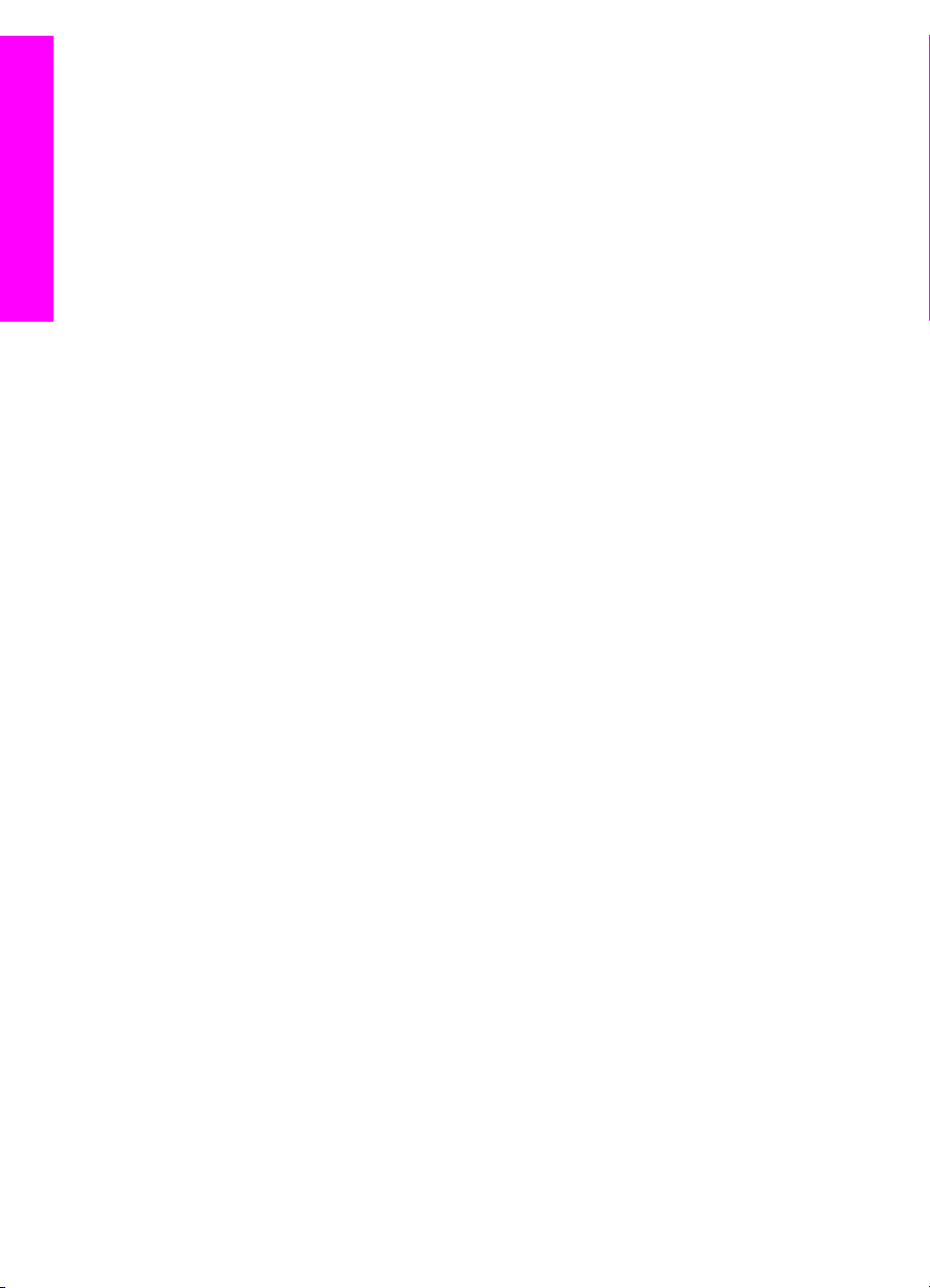
behelyezése
Az eredeti példány és a papír
Fejezet 5
● Ügyeljen arra, hogy a papírtálcába tett lapok simák legyenek, szélük ne legyen
beszakadva.
● Egyszerre csak egyfajta típusú és méretű papírt helyezzen a papírtálcába, ne
tegyen egy kötegbe különböző papírokat.
● Mindig gondosan igazítsa a tálca papírszélesség-beállító csúszkáját közvetlenül
a betöltött köteg széléhez. Ügyeljen arra, hogy a csúszka ne gyűrje meg a papírt
a tálcában.
● Ne tolja túlságosan mélyre a papírt a tálcában.
● Mindig a HP all-in-one készülékhez javasolt papírtípust használjon. További
tudnivalók: Papírválasztás a nyomtatáshoz és másoláshoz.
További tudnivalók a papírelakadások elhárításáról: A papírral kapcsolatos hibák
elhárítása.
38 HP PSC 2350 series all-in-one
Page 42

6
Memóriakártya vagy PictBridgefényképezőgép használata
A HP all-in-one szinte bármilyen, digitális fényképezőgépben használatos
memóriakártyával tud dolgozni. A kártyán lévő képek kinyomtathatók, tárolhatók,
kezelhetők és megoszthatók segítségével. A memóriakártyát behelyezheti a
HP all-in-one készülékbe, de a fényképezőgépet közvetlenül is csatlakoztathatja –
ekkor a HP all-in-one úgy olvassa be a memóriakártya tartalmát, hogy az a
fényképezőgépben marad.
Ez a fejezet a memóriakártyák és a PictBridge-kompatibilis fényképezőgépek
használatát mutatja be a HP all-in-one készülékkel. Tudnivalókkal szolgál a
számítógépre történő fényképáttöltésről, a fényképnyomtatás beállításainak
megadásáról, a fényképnyomtatásról és -szerkesztésről, a diavetítések
megtekintéséről, valamint a fényképek megosztásáról barátai és családja körében.
A memóriakártya-bővítőhelyek és a fényképezőgépport
Ha a digitális fényképezőgép memóriakártyát használ a fényképek tárolására, a
kártyát behelyezheti a HP all-in-one készülékbe, és kinyomtathatja vagy mentheti a
fényképeket.
Lehetőség van indexkép nyomtatására (mely több oldalnyi hosszúságú is lehet, és a
memóriakártyán tárolt fényképek miniatűr változatát tartalmazza), és kinyomtathatja
az egyes fényképeket is, anélkül, hogy mindehhez a HP all-in-one készüléket
számítógéphez kellene csatlakoztatnia. A HP all-in-one készülékhez a
fényképezőgépporton keresztül PictBridge szabványt támogató digitális
fényképezőgépet is csatlakoztathat, s közvetlenül a fényképezőgépről nyomtathat.
A HP all-in-one a következő memóriakártyákról tud olvasni: CompactFlash (I, II),
Memory Sticks, MultiMediaCard (MMC), Secure Digital, SmartMedia és xD-Picture
Card.
Memóriakártya és PictBridge
Megjegyzés Beolvashat egy dokumentumot, és annak képét a behelyezett
memóriakártyára küldheti. További tudnivalók: Beolvasott anyag
küldése memóriakártyára.
A HP all-in-one készüléken négy kártyafogadó nyílás található. Az alábbi ábra
bemutatja, hogy melyik nyíláshoz melyik típusú memóriakártya tartozik.
Használati útmutató 39
Page 43

Fejezet 6
Memóriakártya és PictBridge
A nyílások elrendezése a következő (felülről lefelé):
● SmartMedia, xD-Picture Card (a nyílás jobb felső részébe)
● Memory Stick, Magic Gate Memory Stick, Memory Stick Duo (a felhasználó által
külön beszerzett adapterrel) és Memory Stick Pro
● CompactFlash (I, II)
● Secure Digital, MultiMediaCard (MMC)
● fényképezőgépport (a memóriakártya nyílások alatt): minden PictBridge
szabványt támogató, USB-csatlakozásra alkalmas digitális fényképezőgéppel
kompatibilis.
Megjegyzés A fényképezőgépporthoz csak PictBridge szabványt támogató, USB-
csatlakozásra alkalmas digitális fényképezőgép csatlakoztatható. A
készülék más USB-eszközök csatlakozására nem alkalmas. Ha a
fényképezőgépporthoz kompatibilis digitális fényképezőgéptől eltérő
USB-eszközt csatlakoztat, a színes grafikus kijelzőn megjelenik egy
hibaüzenet. Ha régebbi HP digitális fényképezőgépe van, az ahhoz
mellékelt USB-kábellel próbálja meg a csatlakoztatást. A kábelt ne a
memóriakártya-nyílások közelében található fényképezőgépportba,
hanem a HP all-in-one hátoldalán található USB-portba csatlakoztassa.
Tipp A Windows XP alapértelmezés szerint a 8 MB vagy kisebb méretű és a 64 MB
vagy nagyobb méretű memóriakártyát FAT32 formátumra formázza. A digitális
fényképezőgépek és az egyéb eszközök a FAT (FAT16 vagy FAT12)
formátumot használják, s nem tudják kezelni a FAT32 formátumú kártyákat.
Ezért célszerű a memóriakártyát a fényképezőgépben formázni, vagy a
Windows XP rendszerben a FAT formátumot választani.
Fényképek áttöltése a számítógépre
A digitális fényképezőgéppel készített felvételeket azonnal kinyomtathatja, de
közvetlenül a számítógépre is mentheti. A mentéshez vegye ki a memóriakártyát a
fényképezőgépből, és helyezze a HP all-in-one megfelelő memóriakártya-nyílásába.
40 HP PSC 2350 series all-in-one
Page 44
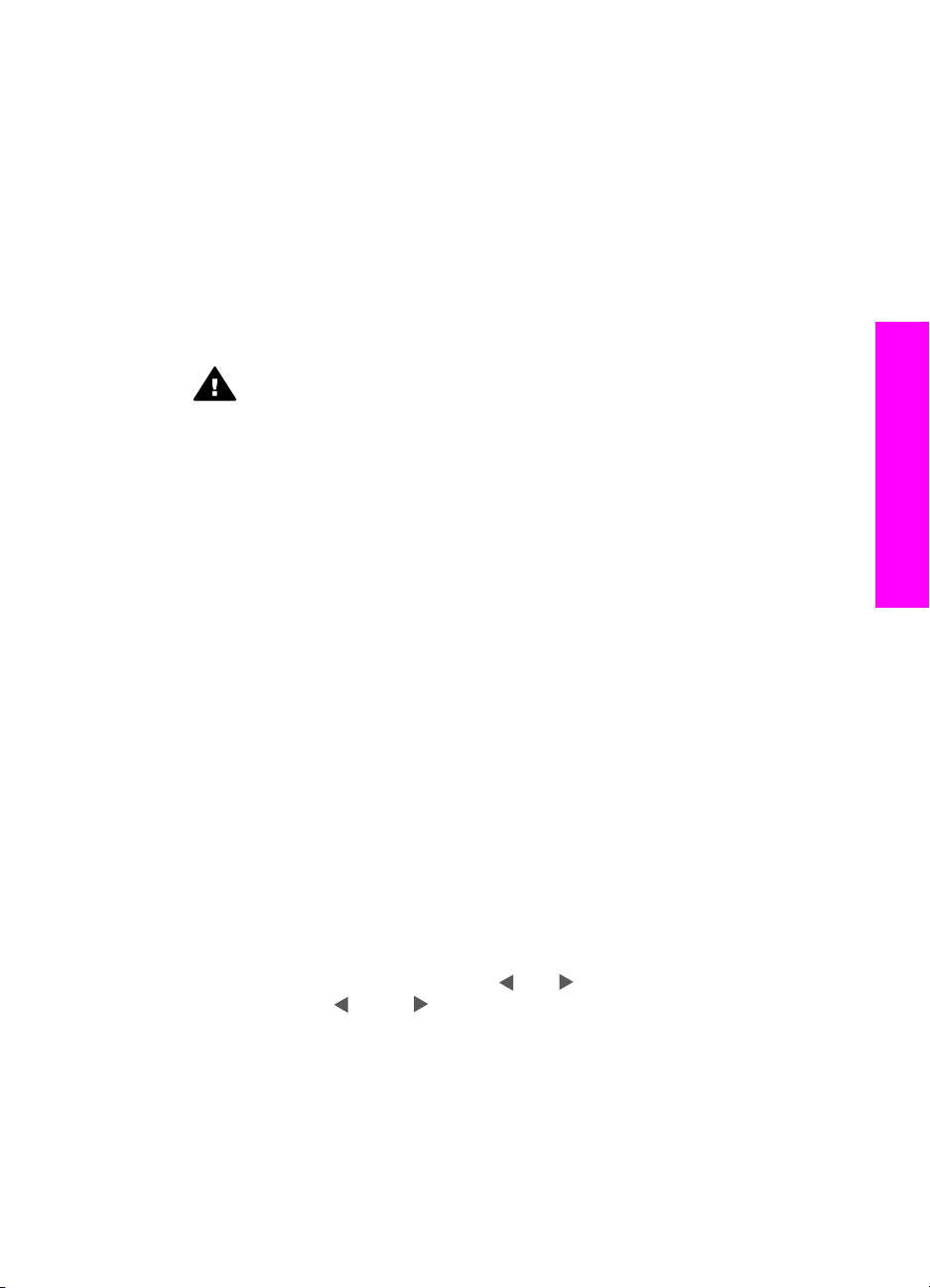
Megjegyzés Egyszerre csak egy memóriakártyát használhat a HP all-in-one
készülékkel.
Memóriakártya használata
1 Helyezze be a memóriakártyát a HP all-in-one megfelelő nyílásába.
A memóriakártya megfelelő behelyezése esetén a memóriakártya-nyílások
melletti állapotjelző lámpa villog. A színes grafikus kijelzőn a Fényképek
olvasása... felirat jelenik meg. A kártya olvasásakor a memóriakártya-nyílás
melletti, állapotot jelző fény zölden villog.
Ha fordítva helyezi be memóriakártyát, a nyílás melletti, állapotot jelző fény
sárgán villog, és a színes grafikus kijelzőn megjelenik egy hibaüzenet: A kártya
fordítva van betéve vagy A kártya nincs teljesen betéve.
Figyelem! A olvasási művelet alatt ne próbálja meg kivenni a
memóriakártyát. Ez károsíthatja a kártyán lévő fájlokat. A kártyát csak
akkor távolíthatja el biztonságosan, ha a kártyanyílás melletti, állapotot
jelző fény nem villog.
2 Ha a memóriakártyán olyan fájlok vannak, amelyeket korábban még nem töltött
át a számítógépre, a számítógépen megjelenő párbeszédpanel megkérdezi, hogy
át szeretné-e a számítógépre tölteni a fényképeket.
3 Kattintson a mentésnek megfelelő gombra.
Ezzel a művelettel a számítógépre menti a memóriakártyán lévő új fényképeket.
Windows: a fájlok alapértelmezés szerint a felvétel készítésének évszáma és
hónapja szerint külön mappákba kerülnek. Ezek a mappák Windows XP és
Windows 2000 rendszerben a C:\Documents and Settings\felhasználónév
\Dokumentumok\Képek mappában jönnek létre.
Macintosh: a fájlok alapértelmezés szerint tárolási mappája a
Merevlemez:Dokumentumok:HP all-in-one Adat:Fényképek (OS 9), illetve a
Merevlemez:Felhasználók:Felhasználónév:Képek:HP Fényképek (OS X).
Memóriakártya és PictBridge
Tipp A memóriakártyán lévő fájlokat a kezelőpanel segítségével is áttöltheti a
csatlakoztatott számítógépre. A Fotó területen nyomja meg a Fotó menü
gombot, majd a 3 gomb megnyomásával válassza ki az Átvitel a
számítógépre elemet. Kövesse a képernyőn megjelenő utasításokat.
Emellett a memóriakártya meghajtóként megjelenik a számítógépen, Így a
memóriakártya fényképfájljait a számítógép asztalára másolhatja.
Miután a HP all-in-one befejezi az olvasást a memóriakártyáról, a memóriakártyanyílások melletti állapotjelző lámpa villogásról folyamatos világításra vált. A
memóriakártya első fényképe megjelenik a színes grafikus kijelzőn.
A memóriakártyán lévő képek között a
lenyomva tartja a
vagy a
gombot, gyorsabban lépkedhet a fényképek között.
gombbal mozoghat. Ha
és a
Fényképek nyomtatása indexképről
Az indexkép egyszerű és könnyen kezelhető módja a fényképek kijelölésének és
nyomtatásának közvetlenül a memóriakártyáról számítógép igénybevétele nélkül. Az
indexképen, amely több oldal is lehet, láthatók a memóriakártyán tárolt fényképek
miniatűr képei. Minden miniatűr alatt megjelenik a fájl neve, az indexszám és a dátum.
Használati útmutató 41
Page 45

Fejezet 6
Memóriakártya és PictBridge
Az indexkép segítségével a fényképek nyomtatott katalógusa is gyorsan elkészíthető.
Fényképek indexképről történő nyomtatásához ki kell nyomtatnia, ki kell töltenie, majd
be kell olvasnia az indexképet.
Az indexképről történő fényképnyomtatás három lépése: indexkép nyomtatása, az
indexkép kitöltése és az indexkép beolvasása. Ez a rész mindhárom lépést
részletesen ismerteti.
Tipp Tovább javítható a minőség, ha a HP all-in-one készülékhez fotó-
nyomtatópatront vásárol. A háromszínű és a fotó-nyomtatópatron beszerelése
után egy hattintás rendszer áll a rendelkezésére, amellyel jobb nyomtatási
minőségű színes fényképeket nyomtathat. További tudnivalók a fotónyomtatópatronról: Fotó-nyomtatópatron használata.
Indexkép nyomtatása
Az indexképhasználat első lépéseként ki kell nyomtatni az indexképet a HP all-in-one
készülékkel.
1 Helyezze be a memóriakártyát a HP all-in-one megfelelő nyílásába.
2 Nyomja meg a Fotó területen az Indexkép gombot, majd nyomja meg az 1
gombot.
Ez megjeleníti az Indexkép menüt, és kiválasztja az Indexkép nyomtatása
parancsot.
Megjegyzés Az indexkép nyomtatásához szükséges idő a memóriakártyán lévő
fényképek számától függ.
3 Ha 20 fényképnél több van a kártyán, a Fotók kijelölése menü jelenik meg.
Válassza a megfelelő beállítást:
– 1. Összes fotó
– 2. Utolsó 20
– 3. Egyéni tartomány
Megjegyzés Egyéni tartománynál a nyomtatandó képeket az indexszámmal
adhatja meg. Az indexszám eltérhet attól a számtól, amelyet a
digitális fényképezőgép adott a képnek. Ha a memóriakártyára új
fényképet készít vagy töröl a meglévők közül, az újraszámozás
miatt újra ki kell nyomtatnia az indexképet.
4 Ha az Egyéni tartomány beállítást választotta, adja meg az első és az utolsó
nyomtatandó fénykép indexszámát.
Megjegyzés
Számokat a
gombbal törölhet.
Az indexkép kitöltése
Miután kinyomtatta az indexképet, egyedi képeket is kijelölhet nyomtatásra.
Megjegyzés A csúcsminőségű nyomtatáshoz érdemes a fotó-nyomtatópatront
használni. A háromszínű nyomtatópatron és a fotó-nyomtatópatron
beszerelése után egy hatszínű rendszer áll a rendelkezésére. További
tudnivalók: Fotó-nyomtatópatron használata.
42 HP PSC 2350 series all-in-one
Page 46

Az indexképek kitöltése
1 Az indexképen a képkockák alatti körök besatírozásával (használjon sötét színű
tollat) jelölheti ki a nyomtatni kívánt képeket.
2 Második lépésként, szintén a megfelelő kör besatírozásával, válasszon
elrendezési stílust.
Megjegyzés Ha az indexkép nyújtotta nyomtatási beállításoknál több beállítási
lehetőséget szeretne, a fényképeket közvetlenül a kezelőpanelről
is kinyomtathatja. További tudnivalók: Fényképek nyomtatása
közvetlenül a memóriakártyáról.
Indexképek beolvasása
Az indexképekkel végzett műveletsor utolsó lépéseként be kell olvasnia a beolvasó
üveglapjára helyezett kitöltött indexképet.
Memóriakártya és PictBridge
Tipp Gondoskodjon a HP all-in-one üvegének megfelelő tisztaságáról, mert piszkos
üveggel hibás lesz a beolvasás. További tudnivalók: Az üveg tisztítása.
1 Helyezze az indexképet képeket tartalmazó felével lefelé az üvegre a jobb első
sarokhoz igazítva. Az indexkép oldalai igazodjanak az üveg jobb és elülső
széléhez. Csukja le a fedelet.
Használati útmutató 43
Page 47

Fejezet 6
Memóriakártya és PictBridge
2 Töltsön 10 x 15 cm méretű fotópapírt az adagolótálcába. Ellenőrizze, hogy az
indexkép beolvasása alatt az indexkép készítéséhez használt memóriakártya vane a nyílásban.
3 Nyomja meg a Fotó területen az Indexkép gombot, majd nyomja meg a 2 gombot.
Ez megjeleníti az Indexkép menüt, és kiválasztja az Indexkép beolvasása
parancsot.
A HP all-in-one beolvassa az indexképet, és kinyomtatja a kijelölt fényképeket.
Fényképnyomtatási beállítások megadása
A kezelőpanelen megadhatja, hogy a HP all-in-one hogyan hajtsa végre a fényképek
nyomtatását, beállíthatja például a papírtípust, a papírméretet és az elrendezést.
Ez a rész a következő témaköröket tárgyalja: fényképnyomtatási beállítások
megadása, nyomtatási beállítások módosítása és új fényképnyomtatási
alapértelmezések beállítása.
A fényképnyomtatási beállításokat a kezelőpanel Fotó menü lehetőségei között érheti
el, illetve módosíthatja.
Tipp A fényképnyomtatási beállítások a HP Image Zone szoftver segítségével is
megadhatók. További tudnivalókat a HP Image Zone súgó tartalmaz.
A fényképnyomtatási beállítások megadása a nyomtatási beállítások menüben
A Nyomtatási beállítások menü számos beállítási lehetőséget kínál a fényképek
nyomtatási módjának megadására; ilyen lehetőség többek között a példányszám és a
papírtípus megadása. Az alapértelmezett mértékegységek és méretek országonként/
térségenként változhatnak.
1 Helyezzen be egy memóriakártyát a HP all-in-one megfelelő nyílásába.
2 Nyomja meg a Fotó terület Fotó menü gombját.
A Fotó menü jelenik meg.
3Az 1 gomb megnyomásával nyissa meg a Nyomtatási beállítások menüt, majd
nyomja meg a módosítani kívánt beállítás melletti számot.
44 HP PSC 2350 series all-in-one
Page 48

Beállítás Leírás
1. Példányszám A nyomtatandó példányszám megadása.
2. Képméret A kép nyomtatási méretének megadása. Bár
többségük magától értetődő, két lehetőség bővebb
magyarázatot igényel, ezek a Teljes oldal kitöltése
és az Oldalhoz igazítás.
A Teljes oldal kitöltése beállítás úgy méretezi át a
képet, hogy az a teljes oldalt kitöltse, és a kép és a
papír széle között ne maradjon fehér keret. Ilyen
esetben előfordulhat vágás. Az Oldalhoz igazítás
használatakor a kép az oldal lehető legtöbb részét
lefedi, de az eredeti méretarány megmarad és a
képből nem lesznek levágva részek. Az oldal közepére
igazított képet fehér keret veszi körül.
3. Papírméret Ezzel a beállítással az aktuális nyomtatási feladat
papírmérete adható meg. Az Automatikus beállítás
egy nagy (letter vagy A4) és egy kis (10 x 15 cm )
méretű papírt feltételez; ez országonként/térségenként
változik. Ha a Papírméret és a Papírtípus egyaránt
Automatikus értékre van állítva, a HP all-in-one a
legoptimálisabb nyomtatási beállításokat választja az
aktuális nyomtatási feladathoz. A többi Papírméret
beállítással felülbírálhatja az automatikus beállításokat.
4. Papírtípus Ezzel a beállítással az aktuális nyomtatási feladathoz
legalkalmasabb papírtípus adható meg. Automatikus
beállítás esetén a HP all-in-one automatikusan
felismeri és beállítja a papírtípust. Ha a Papírméret és
a Papírtípus egyaránt Automatikus értékre van
állítva, a HP all-in-one a legoptimálisabb beállításokat
választja az aktuális nyomtatási feladathoz. A többi
Papírtípus beállítása felülbírálhatja az automatikus
beállításokat.
Memóriakártya és PictBridge
5. Elrendezés stílusa Három elrendezési stílusból választhat az aktuális
nyomtatási feladathoz.
A Papírtakarékos beállításnál a lehető legtöbb
fénykép kerül egy lapra, szükség szerint elforgatva
vagy vágva.
Az Album elrendezési stílus megtartja a fényképek
eredeti tájolását. Az Album (álló) és az Album
(fekvő) a lap tájolására utal, nem a fényképekére.
Némi vágás itt is előfordulhat.
6. Intelligens fókusz Ezzel kapcsolhatja be vagy ki a fényképek
automatikus digitális élesítését. Az Intelligens fókusz
csak a kinyomtatott fényképekre van hatással. Nem
Használati útmutató 45
Page 49

Fejezet 6
Beállítás Leírás
változtatja meg sem a színes grafikus kijelzőn
megjelenő fényképeket, sem a memóriakártyán tárolt
képfájlokat. Az Intelligens fókusz alapértelmezésben
engedélyezve van.
Memóriakártya és PictBridge
7. Digitális
villanófény
A sötét fényképeket világosíthatja vele. A Digitális
villanófény csak a kinyomtatott fényképekre van
hatással. Nem változtatja meg sem a színes grafikus
kijelzőn megjelenő fényképeket, sem a
memóriakártyán tárolt képfájlokat. A Digitális
villanófény alapértelmezésben ki van kapcsolva.
8. Új alapérték
beállítása
Új alapértelmezett beállításokként mentheti az aktuális
nyomtatási beállításokat.
Nyomtatási beállítások módosítása
A nyomtatási beállítások menü egyes nyomtatási beállításait azonos módon
változtathatja meg.
1 Nyomja meg a Fotó terület Fotó menü gombját, nyomja meg az 1 gombot, majd
a módosítani kívánt beállítás melletti számot. A Nyomtatási beállítások
parancsait a
Az aktuálisan kijelölt parancs kiemelten látható, és alapértelmezett beállítása (ha
van ilyen) megjelenik a színes grafikus kijelzőn alján.
2 Módosítsa a beállítást, majd nyomja meg az OK gombot.
Megjegyzés A Fotó terület Fotó menü gombjának újabb megnyomásával
További tudnivalók a fényképnyomtatási opciók alapértelmezett beállításáról: Új
alapértelmezett fénykép nyomtatási beállítások megadása.
gombbal görgetheti végig.
kiléphet a Nyomtatási beállítások menüből, és visszatérhet a
fénykép megjelenítéséhez.
Új alapértelmezett fénykép nyomtatási beállítások megadása
A fényképek nyomtatási alapbeállításait a kezelőpanelen módosíthatja.
1 Nyomja meg a Fotó területen a Fotó menü gombot, majd nyomja meg az 1
gombot.
Megjelenik a Nyomtatási beállítások párbeszédpanel.
2 Hajtsa végre a kívánt módosításokat.
Amikor valamelyik beállításnál jóváhagy egy új értéket, ismét a Nyomtatási
beállítások menü jelenik meg.
3 Amikor a Nyomtatási beállítások menü látható, nyomja meg a 8 gombot, majd
az új alapértékek beállításához az OK gombot.
Ekkor az aktuális beállítások válnak alapértékekké.
46 HP PSC 2350 series all-in-one
Page 50

A szerkesztési funkciók használata
A HP all-in-one számos alapvető szerkesztési lehetőséget kínál a színes grafikus
kijelzőn megjelenített kép módosítására. Ilyen lehetőség többek között a fényerőszabályozás és a speciális színhatások.
Ezeket a lehetőségeket az aktuálisan megjelenített kép módosítására használhatja. A
módosítások csak a nyomtatást és a megjelenítést befolyásolják, az eredeti kép nem
módosul.
1 Nyomja meg a Fotó terület Fotó szerkesztése gombját.
Megjelenik a Fotó szerkesztése menü.
2 A hozzá tartozó számmal jelölje ki a használni kívánt Szerkesztés lehetőséget.
Szerkesztés
lehetőség
1. Zoom Az 1 gombbal távolíthatja, az 5 gombbal pedig
2. Elforgatás A 0 gomb megnyomásával a kép 90 fokkal jobbra
3. Fotó fényereje A megjelenített kép világosítása/sötétítése. A kép
4. Színeffektus A kép módosításához megjelenít egy speciális
Leírás
közelítheti a képet.
fordul.
sötétebbé tételéhez nyomja meg a
világosabbá szeretné tenni, nyomja meg a
színhatás menüt. A Nincs színhatás opció
választásával a kép nem változik. A Szépia az 1900as évekből származó fényképekre jellemző barna
tónust ad a képhez. Az Antik a Szépia hatáshoz
hasonló, de itt a kép a halvány színek hozzáadásának
eredményeként olyan lesz, mintha kézzel színezték
volna. A Fekete-fehér hatása megegyezik az Indítás
– fekete gomb megnyomásának hatásával.
Memóriakártya és PictBridge
gombot. Ha
gombot.
5. Keret Keret és keretszín adása a megjelenített képhez.
6. Vörösszem A vörösszem-effektus eltávolítása a fényképről. A Be
aktiválja a vörösszem-effektus eltávolítást. A Ki
kikapcsolja a vörösszem-effektus eltávolítást. Az
alapértelmezett beállítás a Ki.
Fényképek nyomtatása közvetlenül a memóriakártyáról
A HP all-in-one készülékbe helyezett memóriakártya fényképeit a kezelőpanelről
nyomtathatja ki. A PictBridge-kompatibilis fényképezőgép fotóinak a HP all-in-one
készülékkel történő nyomtatásáról további tudnivalókat itt olvashat: Fényképek
nyomtatása PictBridge-kompatibilis digitális fényképezőgépről.
Ez a rész a következő témaköröket tárgyalja: egyedi fényképek nyomtatása, szegély
nélküli fényképek nyomtatása és fényképek kijelölésének megszüntetése.
Használati útmutató 47
Page 51

Fejezet 6
Memóriakártya és PictBridge
Megjegyzés Fényképek nyomtatásakor válassza a papírtípusnak és a
minőségjavításnak megfelelő beállításokat. További tudnivalók:
Fényképnyomtatási beállítások megadása. A csúcsminőségű
nyomtatáshoz használhatja a fotó-nyomtatópatront is. További
tudnivalók: Fotó-nyomtatópatron használata.
A HP Image Zone szoftver használatával az egyszerű fényképnyomtatásnál
összetettebb feladatokat is végrehajthat. A program a fényképek számos különleges
felhasználását teszi lehetővé, például rávasalható matrica, poszter és szalagcím
készítésére. További tudnivalókat a szoftverhez tartozó HP Image Zone súgó
tartalmaz.
Egyedi fényképek nyomtatása
A fényképeket kinyomtathatja közvetlenül a kezelőpanelről is indexkép használata
nélkül.
1 Helyezze be a memóriakártyát a HP all-in-one megfelelő nyílásába.
A memóriakártya-nyílások melletti állapotjelző fény kigyullad.
2 Töltsön 10 x 15 cm méretű fotópapírt az adagolótálcára.
3 Jelenítsen meg egy fényképet a színes grafikus kijelzőn, és nyomtatásra
kijelöléséhez nyomja meg az OK gombot. A kijelölt fénykép mellé pipa kerül. A
gombbal egyenként végignézheti a fényképeket. Ha lenyomva tartja a
és a
vagy a
4 Nyomtassa ki a kijelölt fényképeket a Fotó terület Fotók nyomtatása gombjának
megnyomásával.
gombot, gyorsabban haladhat a fényképek között.
Keret nélküli nyomatok készítése
A HP all-in-one különleges szolgáltatása, hogy lehetővé teszi a memóriakártyán lévő
fényképek professzionális, keret nélküli nyomtatását.
1 Helyezze be a memóriakártyát a HP all-in-one megfelelő nyílásába.
A memóriakártya-nyílások melletti állapotjelző fény kigyullad.
2 Jelenítsen meg egy fényképet a színes grafikus kijelzőn, és nyomtatásra
kijelöléséhez nyomja meg az OK gombot. A kijelölt fénykép mellé pipa kerül. A
gombbal egyenként végignézheti a fényképeket. Ha lenyomva tartja a
és a
vagy a gombot, gyorsabban haladhat a fényképek között.
3 Töltsön 10 x 15 cm méretű fotópapírt nyomtatandó oldalával lefelé a papírtálca
jobb hátsó sarkába, és állítsa be a papírvezetőt.
Tipp Ha a fotópapír letéphető fülekkel rendelkezik, a papírt úgy helyezze be,
hogy a fülek kifelé nézzenek.
4 Nyomtassa ki a kijelölt fényképeket szegély nélkül a Fotó terület Fotók
nyomtatása gombjának megnyomásával.
48 HP PSC 2350 series all-in-one
Page 52
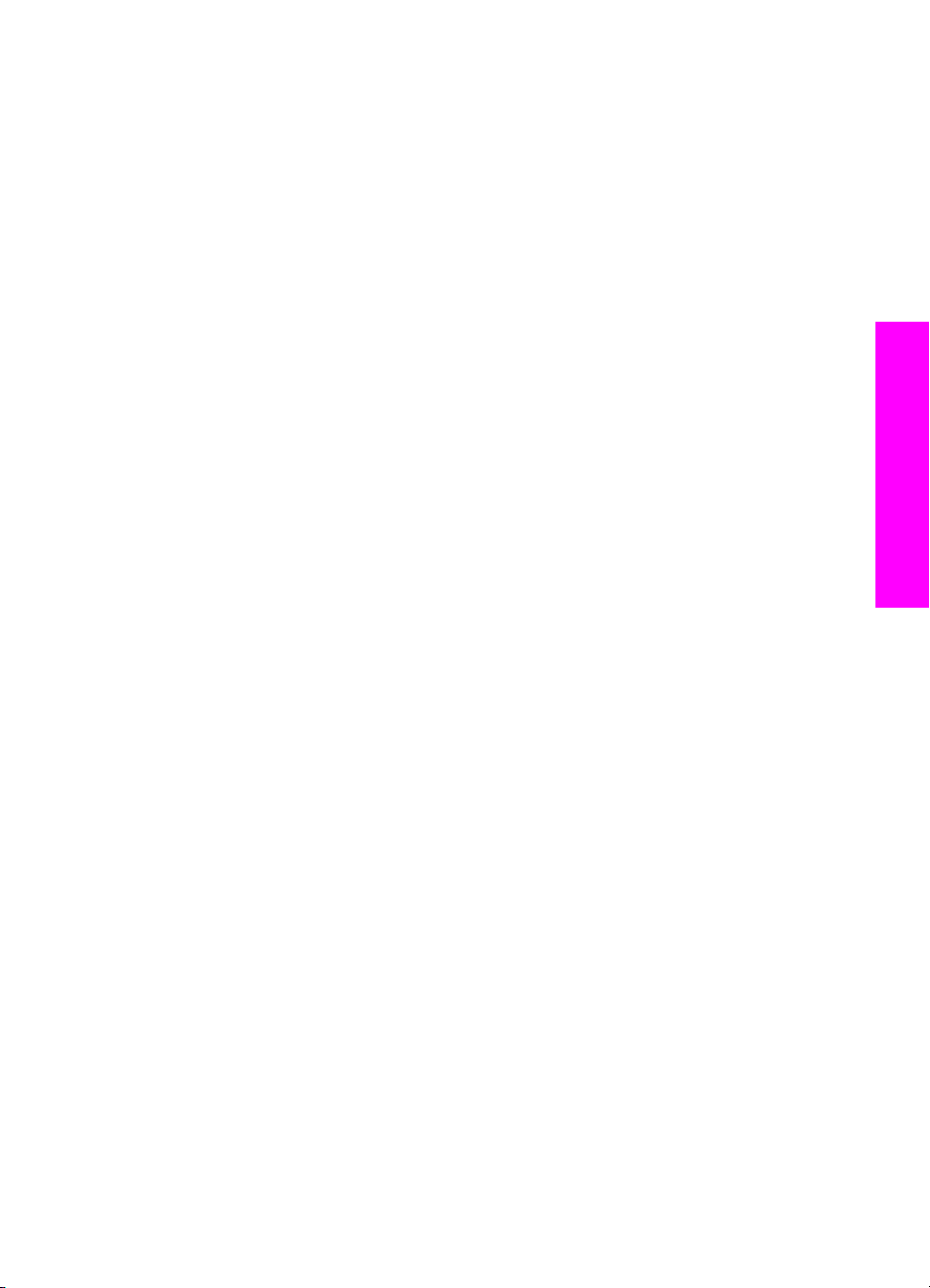
Fényképek kijelölésének megszüntetése
A kezelőpanelen megszüntetheti a fényképek kijelölését.
➔
Hajtsa végre a megfelelő műveletet:
– A kijelzőn látható fénykép kijelölésének megszüntetéséhez nyomja meg az
OK gombot.
–Az összes fénykép kijelölésének megszüntetéséhez, és a normál
képernyőhöz történő visszatéréshez nyomja meg a Mégse gombot.
Fényképek nyomtatása PictBridge-kompatibilis digitális fényképezőgépről
A HP all-in-one támogatja a PictBridge szabványt, így bármilyen PictBridgekompatibilis fényképezőgép csatlakoztatható a készülék fényképezőgépportjához, és
kinyomtathatók a fényképezőgép memóriakártyáján tárolt JPEG-képek.
1 Ellenőrizze, hogy a HP all-in-one be van-e kapcsolva, és befejeződött-e a
készülék inicializációja.
2 A fényképezőgéppel együtt szállított USB-kábellel csatlakoztassa a PictBridge-
kompatibilis digitális fényképezőgépet a HP all-in-one előoldalán található
fényképezőgépporthoz.
3 Kapcsolja be a fényképezőgépet, és ha nem abban van, állítsa PictBridge
üzemmódba.
Megjegyzés Ha a fényképezőgép megfelelően csatlakozik, kigyullad a
memóriakártya-nyílások melletti állapotjelző fény. A fényképezőgépről
történő nyomtatáskor az állapotjelző fény zölden villog.
Ha a fényképezőgép nem felel meg a PictBridge szabványnak vagy
nem PictBridge üzemmódban van, az állapotjelző fény sárgán villog, és
hibaüzenet jelenik meg a számítógép képernyőjén (amennyiben
telepítve van a HP all-in-one szoftver). A fényképezőgépet válassza le
a készülékről, szüntesse meg a fényképezőgéppel kapcsolatos
problémát, majd csatlakoztassa újra a fényképezőgépet. A PictBridgefényképezőgépportal kapcsolatos hibaelhárításról a HP Image Zone
szoftverhez tartozó Hibaelhárítási súgó tartalmaz további tudnivalókat.
Memóriakártya és PictBridge
A PictBridge szabványnak megfelelő fényképezőgép HP all-in-one készülékhez
csatlakoztatása után kinyomtathatja a fényképezőgép fényképeit. Győződjön meg
arról, hogy a HP all-in-one készülékbe helyezett papír mérete megegyezik a
fényképezőgép beállításaival. Ha a fényképezőgépben a papírméret alapértelmezett
értékre van állítva, a HP all-in-one az éppen az adagolótálcában lévő papírra fog
nyomtatni. A fényképezőgépről történő nyomtatással kapcsolatos részletes
tudnivalókat a fényképezőgéphez mellékelt felhasználói kézikönyv tartalmazza.
Tipp Ha a digitális fényképezőgép a PictBridge technológiát nem támogató
HP modell, akkor is lehet közvetlenül a HP all-in-one készülékre nyomtatni.
Ekkor a fényképezőgépet ne a fényképezőgépporthoz, hanem a HP all-in-one
hátoldalán lévő USB-porthoz csatlakoztassa. Ez csak HP digitális
fényképezőgépek esetén működik.
Használati útmutató 49
Page 53

Fejezet 6
Az aktuális fénykép kinyomtatása
A Fotók nyomtatása gombbal kinyomtathatja a színes grafikus kijelzőn látható
fényképet.
1 Helyezze be a memóriakártyát a HP all-in-one megfelelő nyílásába.
2 Keresse meg a nyomtatni kívánt fényképet.
3 Nyomtassa ki a fényképet az aktuális beállításokkal a Fotó terület Fotók
nyomtatása gombjának megnyomásával.
DPOF fájl nyomtatása
A Digital Print Order Format (DPOF) olyan szabványos fájl, amelyet egyes digitális
fényképezőgépek hoznak létre. A fényképezőgéppel kijelölt fényképek azok,
amelyeket a digitális fényképezőgéppel jelölt ki nyomtatásra. Ha a digitális
fényképezőgéppel jelöl ki fényképeket, a fényképezőgép létrehoz egy DPOF fájlt,
amely a nyomtatásra szánt fényképeket azonosítja. A HP all-in-one tudja olvasni a
memóriakártyán lévő DPOF-fájlt, így nem kell újból kiválasztani a nyomtatni kívánt
fényképeket.
Megjegyzés Nem minden digitális fényképezőgéppel lehet megjelölni a nyomtatásra
szánt fényképeket. A digitális fényképezőgép dokumentációjában
Memóriakártya és PictBridge
Amikor fényképezőgéppel kijelölt fényképeket nyomtat, a HP all-in-one nyomtatási
beállításai nem érvényesülnek: a DPOF-fájl elrendezésre és példányszámra
vonatkozó beállításai felülírják a HP all-in-one megfelelő beállításait.
A digitális fényképezőgéppel memóriakártyára mentett DPOF fájl a következő
adatokat tartalmazza:
● A nyomtatandó felvételek
● Az egyes fényképről készíteni kívánt nyomatok száma
● Fényképek elforgatása
● Fényképek vágása
● Indexnyomtatás (a kijelölt fényképek miniatűr változata)
megnézheti, hogy fényképezőgépe támogatja-e a DPOF
fájlformátumot. A HP all-in-one a DPOF 1.1-es fájlformátumot ismeri fel.
A fényképezőgéppel kijelölt fényképek nyomtatása
1 Helyezze be a memóriakártyát a HP all-in-one megfelelő nyílásába. Ha a kártyán
vannak DPOF-címkézéssel nyomtatásra jelölt fényképek, a Kinyomtatja a DPOF-
fotókat? felirat jelenik meg a színes grafikus kijelzőn.
2 Hajtsa végre a megfelelő műveletet:
–Az 1 gomb megnyomásával nyomtassa ki a megjelölt fényképeket.
–A 2 gomb megnyomásával kihagyhatja a nyomtatást.
A diavetítés funkció használata
A Fotó menü Diavetítés parancsával a memóriakártyán lévő összes fénykép
megjeleníthető diavetítésként.
50 HP PSC 2350 series all-in-one
Page 54

Diavetítés fényképeinek megtekintése és nyomtatása
A HP all-in-one Diavetítés funkciójával megtekintheti és kinyomtathatja a diavetítés
fényképeit.
Diavetítés megtekintése
1 Helyezze be a memóriakártyát a HP all-in-one megfelelő nyílásába.
A memóriakártya-nyílások melletti állapotjelző fény kigyullad.
2A Fotó menü megnyitása érdekében nyomja meg a Fotó terület Fotó menü
gombját.
3 A diavetítés indításához nyomja meg a 3 gombot.
4 A diavetítés leállításához nyomja meg a Visszavonás gombot.
Diavetítés aktuálisan megjelenített fényképének nyomtatása
1 Ha megjelenik a színes grafikus kijelzőn a kinyomtatni kívánt fénykép, állítsa le a
diavetítést a Visszavonás gombbal.
2 Nyomtassa ki a fényképet az aktuális beállításokkal a Fotó terület Fotók
nyomtatása gombjának megnyomásával.
Fényképek megosztása a HP Instant Share segítségével
A HP all-in-one készülék és szoftvere használatával fényképeit a HP Instant Share
nevű technológia segítségével oszthatja meg a rokonaival és barátaival: A HP Instant
Share a következő célokra használható:
● E-mail üzenetben oszthatja meg fényképeit a rokonokkal és a barátokkal.
● Online albumokat készíthet.
● Online fényképnyomtatást rendelhet.
A HP all-in-one kezelőpaneljén elérhető HP Instant Share funkciókat csak akkor
használhatja megfelelően, ha telepíti és beállítja a számítógépen a HP Instant Share
szoftvert. Tudnivalók a HP Instant Share beállításáról a HP all-in-one készüléken: A
HP Instant Share használata.
A HP Instant Share használatáról a szoftver részét képező HP Image Zone súgó
tartalmaz további tudnivalókat.
Memóriakártya és PictBridge
A HP Image Zone használata
A HP Image Zone képfájlok megtekintésére és szerkesztésére szolgáló program.
Segítségével a képeket kinyomtathatja, elektronikus levélben vagy faxon elküldheti
barátainak és rokonainak, feltöltheti a webre, vagy saját alkotásaihoz kreatívan is
felhasználhatja. A HP szoftver mindezek mellett még számos további szolgáltatással
is rendelkezik. Érdemes alaposan megismerkedni a szoftverrel, mert így tudja a
legteljesebben kihasználni a HP all-in-one szolgáltatásait.
A HP Image Zone használatáról a szoftver részét képező HP Image Zone súgó
tartalmaz további tudnivalókat.
Windows:Ha később meg szeretné nyitni a HP Image Zone szoftvert, nyissa meg a
HP Irányító programot, és kattintson a HP Image Zone ikonra.
Használati útmutató 51
Page 55
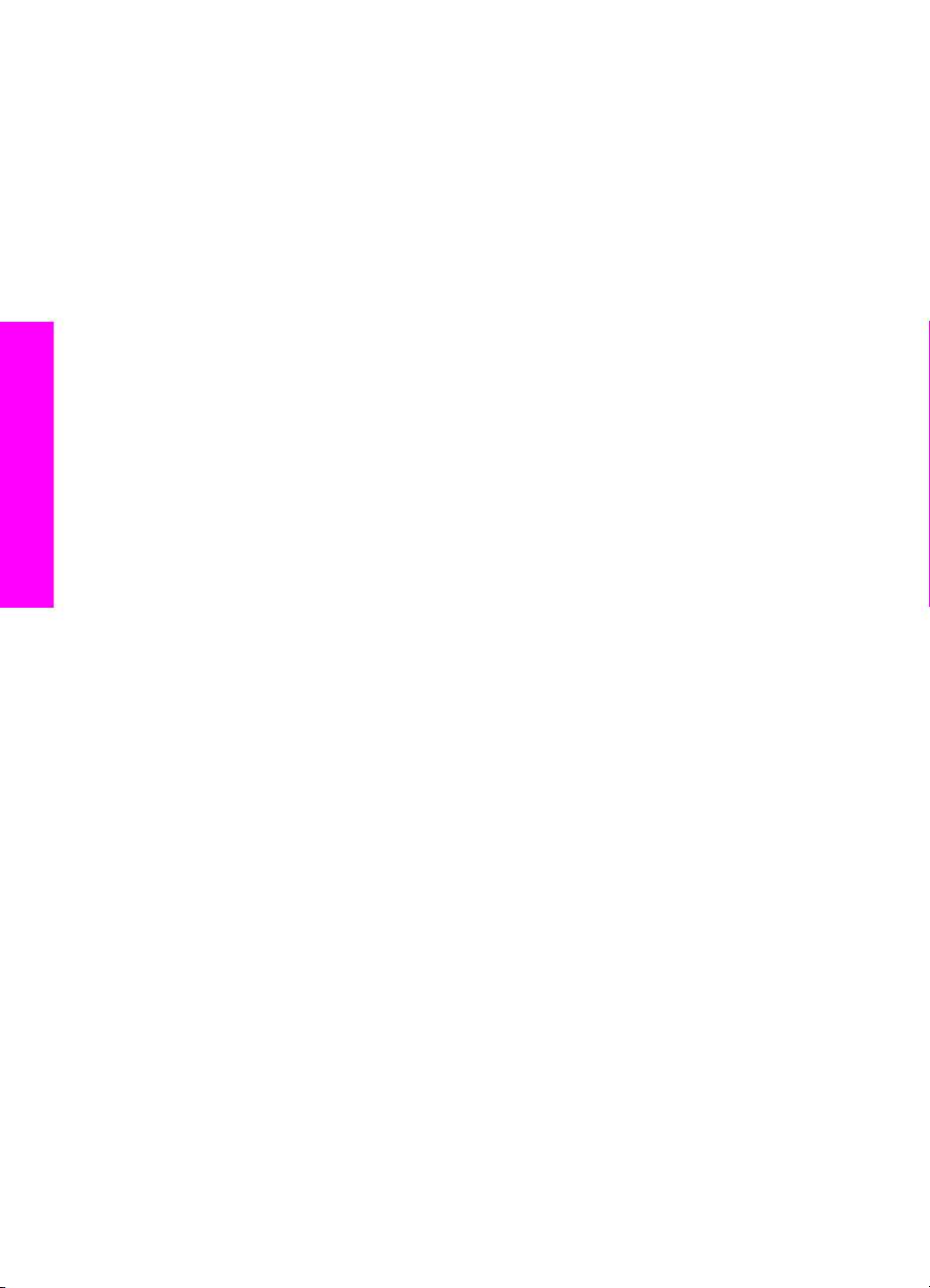
Fejezet 6
Memóriakártya és PictBridge
Macintosh OS az OS X v10.1.5 előtt, beleértve az OS 9-et: Ha később meg
szeretné nyitni a HP Image Zone szoftver HP Gallery összetevőjét, ezt megteheti az
asztalon található HP Irányító ikon segítségével.
Macintosh OS X v10.1.5 és újabb: Ha később meg szeretné nyitni a HP Image
Zone szoftver HP Gallery összetevőjét, válassza ki a dokk HP Irányító elemét.
Megnyílik a HP Image Zone ablak. A Services (Szolgáltatások) lapon kattintson a
HP Gallery pontra.
52 HP PSC 2350 series all-in-one
Page 56
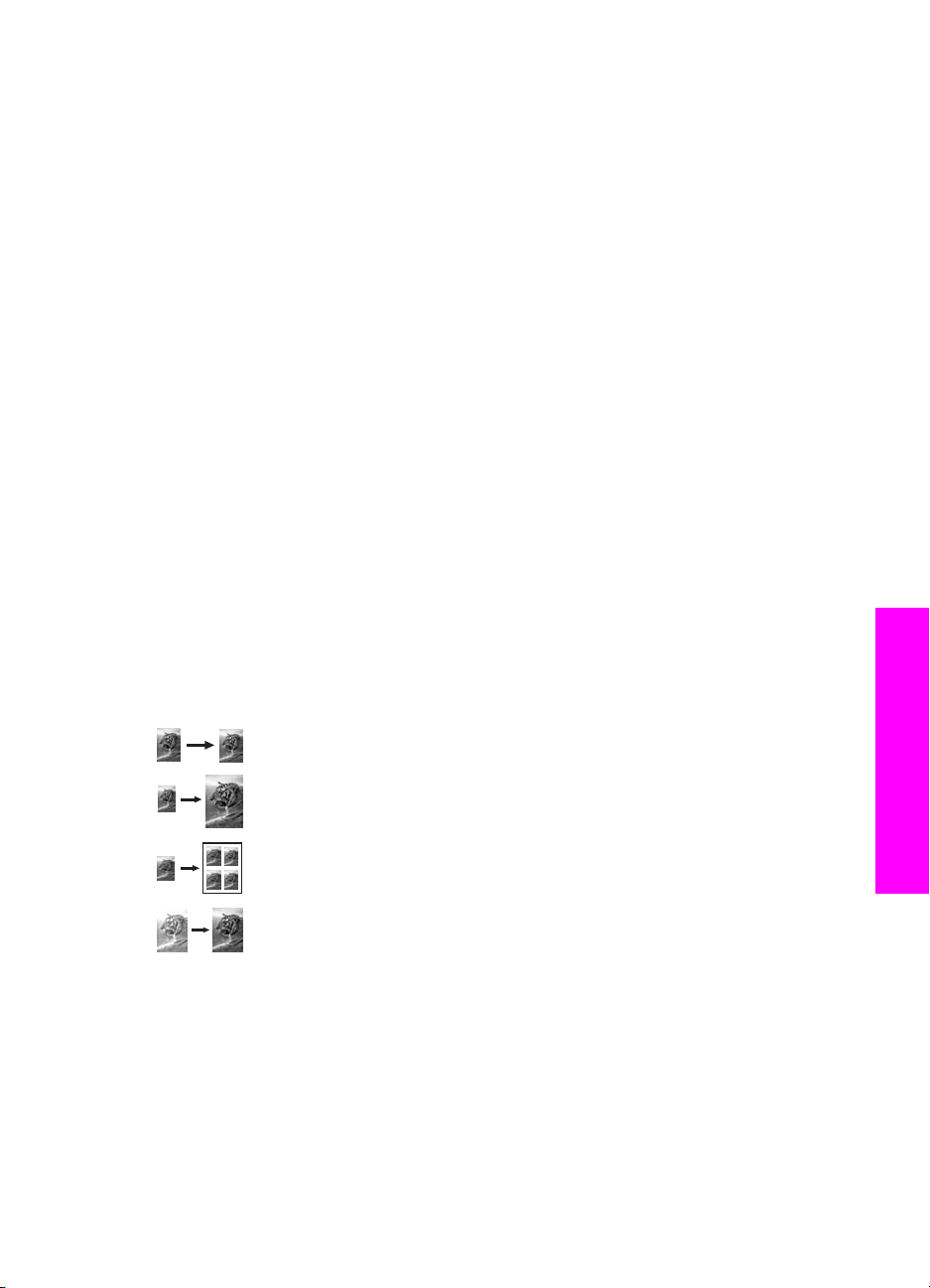
7
A másolási szolgáltatások használata
A HP all-in-one segítségével kiváló minőségű színes és fekete-fehér másolatokat
készíthet számos papírtípusra, beleértve az írásvetítő-fóliákat is. Az eredeti példány
méretének növelésével vagy csökkentésével a képet adott papírmérethez igazíthatja,
világosabb vagy sötétebb másolatot készíthet, valamint a különleges
szolgáltatásokkal kiváló minőségű fényképmásolatokat készíthet, beleértve a 10 x 15
cm méretű, keret nélküli másolatokat is.
Ez a fejezet útmutatást nyújt a másolás sebességének növeléséhez, a másolási
minőség javításához, a példányszám beállításához, a feladatnak leginkább megfelelő
papírtípus és -méret kiválasztásához, valamint poszterek és rávasalható matricák
készítéséhez.
Tipp Normál másolási feladat esetén Letter vagy A4 papírméret, Sima papír típus
és Gyors másolási minőség beállításával érhető el a legjobb másolási
teljesítmény.
Tudnivalók a papírméret beállításáról: A másolópapír méretének beállítása.
Tudnivalók a papírtípus beállításáról: A másolópapír típusának beállítása.
Tudnivalók a másolási minőség beállításáról: A másolás sebességének
növelése vagy minőségének javítása.
Megismerkedhet a másolási feladatok végrehajtásának módjával – ilyen például a
szegély nélküli fényképmásolás, a fényképek nagyítása vagy kicsinyítése a kívánt
másolatméret elérése érdekében, több fényképmásolat nyomtatása egy oldalra vagy
a halvány fényképek másolási minőségének javítása.
A másolási szolgáltatások használata
Fénykép szegély nélküli másolása 10 x 15 cm-es (4 x 6 hüvelyk) méretben
10 x 15 cm (4 x 6 hüvelyk) méretű fénykép másolása teljes oldalra
Fénykép másolása több példányban egy oldalra
A másolat világos színeinek kiemelése
A másolópapír méretének beállítása
A HP all-in-one készüléken megadhatja a papír típusát. A HP all-in-one készüléken
megadhatja a papír méretét. A kijelölt papírméretnek meg kell egyeznie a
papírtálcában lévő papír méretével. A papírméret alapértelmezett beállítása az
Automatikus, amelynél a HP all-in-one felismeri az adagolótálcába helyezett papír
méretét.
Használati útmutató 53
Page 57

Fejezet 7
Papírtípus Javasolt papírméret beállítások
Másoló-, többcélú vagy sima papírok Letter vagy A4
Tintasugaras papírok Letter vagy A4
Rávasalható matrica Letter vagy A4
Fejléces Letter vagy A4
Fotópapírok 4 x 6 hüvelyk (letéphető füllel), 5 x 7
hüvelyk, letter, A4 vagy megfelelő
felsorolt méret
Keret nélküli fotópapír (4 x 6 hüvelyk,
letter, A4 vagy megfelelő felsorolt méret)
Hagaki kártyák Hagaki kártya
Keret nélküli Hagaki kártya
Írásvetítő-fóliák Letter vagy A4
A papírméret megadása a kezelőpanelen
1 Nyomja meg a Másolás menü, majd a 3 gombot.
Ezzel megjeleníti a Másolás menü Papírméret beállítását.
2A
3 A megjelenített papírméret kiválasztásához nyomja meg az OK gombot.
gomb ismételt megnyomásával keresse meg a kívánt papírméretet.
A másolópapír típusának beállítása
A HP all-in-one készüléken megadhatja a papír típusát. Az alapértelmezett papírtípusbeállítás a nyomtatáshoz az Automatikus, ezért a HP all-in-one érzékeli a
papírtálcába helyezett papír típusát.
Amikor különleges papírra nyomtat, illetve ha az Automatikus beállítás használatakor
nem elégedett a nyomtatás minőségével, akkor a Másolás menüben manuálisan is
megadhatja a papírtípust.
A másolási szolgáltatások használata
54 HP PSC 2350 series all-in-one
A papírtípus megadása a kezelőpanelen
1 Nyomja meg a Másolás menü, majd a 4 gombot.
Ezzel megjeleníti a Másolás menü Papírtípus beállítását.
2A
A papírtálcába töltött papírnak megfelelő papírtípust az alábbi táblázat alapján
választhatja ki.
Papírtípus
Másolópapír vagy fejléces papír Sima papír
HP fényes fehér papír Sima papír
gomb megnyomásával jelöljön ki egy papírtípus-beállítást, majd nyomja meg
az OK gombot.
A kezelőpanel beállítása
Page 58

(folytatás)
Papírtípus A kezelőpanel beállítása
HP prémium plusz fotópapír, fényes Prémium fotó
HP prémium plusz fotópapír, matt Prémium fotó
HP prémium plusz 4 x 6 hüvelykes fotópapír Prémium fotó
HP fotópapír Fotópapír
HP általános fotópapír Mindennapi fotópapír
HP általános fotópapír, félfényes mindennapi matt
Egyéb fotópapír Egyéb fotópapír
HP rávasalható matrica (színes szövetű
Rávasalható
anyagokhoz)
HP rávasalható matrica (világos vagy fehér
Rávasalható minta tükörképe
szövetű anyagokhoz)
HP prémium papír Prémium tintasugaras
Egyéb tintasugaras papír Prémium tintasugaras
HP professzionális prospektus- és szórólappapír
Fényes prospektuspapír
(fényes)
HP professzionális prospektus- és szórólappapír
Matt prospektuspapír
(matt)
HP prémium vagy prémium plusz tintasugaras
Fólia
írásvetítő-fólia
Egyéb írásvetítő-fóliák Fólia
Sima Hagaki Sima papír
Glossy Hagaki Prémium fotó
L (csak Japán) Prémium fotó
A másolási szolgáltatások használata
Használati útmutató 55
Page 59

Fejezet 7
A másolás sebességének növelése vagy minőségének javítása
A másolási sebesség és minőség megválasztásához a HP all-in-one háromféle
beállítási lehetőséget nyújt:
● A Normál beállítás jó minőségű másolatot eredményez. Többnyire ez a beállítás
ajánlott a másoláshoz. Normál minőségben gyorsabb a másolás, mint a Kiváló
minőségben.
● A Kiváló bármilyen típusú papír esetén kifogástalan minőséget biztosít. Az
egyszínű területek egyenletesek, csíkmentesek lesznek. A művelet azonban a
Kiváló beállításnál lassabb lesz.
● A Gyors beállítás a Normál minőségnél gyorsabbá teszi a másolást. A szöveg
minősége megközelíti a Normál minőséget, a grafikáké azonban ettől
elmaradhat. A Gyors beállítás kevesebb tintát használ, ezért használatával
megnövelhető a nyomtatópatronok élettartama.
A másolás minőségének módosítása a kezelőpanelről
1Győződjön meg róla, hogy van papír a papírtálcában.
2 Helyezze az eredeti példányt nyomtatott oldallal lefelé az üvegre a jobb első
sarokhoz igazítva.
3 Nyomja meg a Másolás menü, majd az 5 gombot.
Ez megjeleníti a Másolás menü Másolási minőség beállítását.
4A
5 Nyomja meg a Másolás indítása - Fekete vagy a Másolás indítása - Színes
gomb megnyomásával jelöljön ki egy minőségbeállítást, majd nyomja meg
az OK gombot.
gombot.
A másolás alapértelmezett beállításainak módosítása
A másolás alapértelmezett beállításainak megadása a kezelőpanelen
1 Hajtsa végre a kívánt beállításokat a Másolás menüben.
2A 9 gombbal válassza ki a Másolás menü Új alapértékek beállítása parancsát.
3 Az új alapértékek elfogadásához nyomja meg az OK gombot.
A másolási szolgáltatások használata
Az itt megadott beállítások csak a HP all-in-one készülékben tárolódnak, és nem
érintik a szoftver beállításait. A leggyakrabban használt beállítások a HP all-in-one
készülékhez kapott HP Image Zone program segítségével menthetők. További
tudnivalókat a képernyőn megjelenő HP Image Zone súgó tartalmaz.
Több másolat készítése ugyanarról az eredetiről
A nyomtatandó példányszámot a Másolás menü Példányszám lehetőségénél
adhatja meg.
Több példányban végzett másolás a kezelőpanelen
1Győződjön meg róla, hogy van papír a papírtálcában.
56 HP PSC 2350 series all-in-one
Page 60

2 Helyezze az eredeti példányt nyomtatott oldallal lefelé az üvegre a jobb első
sarokhoz igazítva.
3 Nyomja meg a Másolás menü, majd az 1 gombot.
Ezzel megjeleníti a Másolás menü Példányszám beállítását.
4
A
gomb megnyomásával vagy a billentyűzet használatával adja meg a
példányszámot, majd nyomja meg az OK gombot.
(A megadható legnagyobb példányszám a készülék típusától függ.)
Tipp Ha lenyomva tartja valamelyik nyílgombot, a példányszám ötösével
változik, így egyszerűbb a nagyobb számok beállítása.
5 Nyomja meg a Másolás indítása - Fekete vagy a Másolás indítása - Színes
gombot.
E példában a HP all-in-one hat másolatot készít az eredeti 10 x 15 cm méretű
fotóról.
Kétoldalas fekete-fehér dokumentum másolása
A HP all-in-one használatával elkészítheti az egy vagy több oldalból álló dokumentum
színes vagy fekete-fehér másolatát. Ebben a példában a HP all-in-one segítségével
egy kétoldalas dokumentum fekete-fehér másolatát készítjük el.
A másolási szolgáltatások használata
Kétoldalas fekete-fehér dokumentum másolása a kezelőpanelen
1Győződjön meg róla, hogy van papír a papírtálcában.
2 Helyezze az eredeti példány első lapját másolandó oldalával lefelé az üvegre a
jobb első sarokhoz igazítva.
3 Ha nem világít, nyomja meg a Másolás gombot.
4 Nyomja meg a Másolás indítása - Fekete gombot.
5 Vegye le az első oldalt az üvegről, és helyezze rá a második oldalt.
6 Nyomja meg a Másolás indítása - Fekete gombot.
Használati útmutató 57
Page 61

Fejezet 7
Fénykép szegély nélküli másolása 10 x 15 cm-es (4 x 6 hüvelyk) méretben
Fénykép másolásakor a legjobb minőség eléréséhez helyezzen fotópapírt a
papírtálcába, és válassza ki a papírtípusnak, illetve a legjobb fotóminőségnek
megfelelő beállításokat. A csúcsminőségű nyomtatáshoz használhatja a fotónyomtatópatront is. A háromszínű nyomtatópatron és a fotó-nyomtatópatron
beszerelése után egy hatszínű rendszer áll a rendelkezésére. További tudnivalók:
Fotó-nyomtatópatron használata.
Fénykép másolása a kezelőpanelen
1 Töltsön 10 x 15 cm méretű fotópapírt a papírtálcába.
Figyelem! Ha keret nélküli másolatot szeretne, fotópapírt (vagy más
speciális papírt) töltsön be. Ha a HP all-in-one sima papírt érzékel a
papírtálcában, nem készít keret nélküli másolatot. Ilyen esetben minden
másolat kerettel készül.
2 Helyezze az eredeti fényképet másolandó oldalával lefelé az üvegre a jobb első
sarokhoz igazítva.
Úgy helyezze el a fényképet az üvegen, hogy annak hosszabbik oldala legyen
párhuzamos az üveg elülső végével.
3 Nyomja meg a Másolás menü gombot.
Ezzel megjeleníti a Másolás menüt.
4 Nyomja meg a 2, majd a 3 gombot.
Ez megjeleníti a Kicsinyítés/nagyítás menü Teljes oldal kitöltése beállítását.
5 Nyomja meg a Másolás indítása - Színes gombot.
A HP all-in-one 10 x 15 cm méretű keret nélküli másolatot készít az eredeti fotóról
(lásd az ábrát).
A másolási szolgáltatások használata
58 HP PSC 2350 series all-in-one
Tipp Ha a nyomatnak szegélye van, akkor állítson be 5x7" szegély nélkül vagy
4x6" szegély nélkül papírméretet, Fotópapír típust és Fotó
minőségjavítást, majd próbálja újra.
További tudnivalók a papírméret beállításáról: A másolópapír méretének
beállítása.
Tudnivalók a papírtípus beállításáról: A másolópapír típusának beállítása.
Tudnivalók a Fotó minőségjavítás beállításáról: A másolat világos
színeinek kiemelése.
Page 62

10 x 15 cm (4 x 6 hüvelyk) méretű fénykép másolása teljes oldalra
A Teljes oldal kitöltése lehetőséggel automatikusan növelheti vagy csökkentheti a
méretet, hogy a másolat teljesen kitöltse a papírtálcába helyezett papír nyomtatható
területét. Példánkban a Teljes oldal kitöltése funkció teljes méretű keret nélküli
másolattá nagyítja a 10 x 15 cm méretű fényképet. A csúcsminőségű nyomtatáshoz
érdemes fotó-nyomtatópatront használnia. A háromszínű nyomtatópatron és a fotónyomtatópatron beszerelése után egy hatszínű rendszer áll a rendelkezésére.
További tudnivalók: Fotó-nyomtatópatron használata.
Megjegyzés Keret nélküli másoláskor az eredeti méretarányok megtartása
érdekében a HP all-in-one a nyomtatott oldalon levághatja a kép egy
részét. A legtöbb esetben ez nem jelent észrevehető változást.
Fénykép másolása teljes oldalra a kezelőpanelen
1 Tegyen letter vagy A4 méretű fotópapírt a papírtálcába.
Figyelem! Ha keret nélküli másolatot szeretne, fotópapírt (vagy más
speciális papírt) töltsön be. Ha a HP all-in-one sima papírt érzékel a
papírtálcában, nem készít keret nélküli másolatot. Ilyen esetben minden
másolat kerettel készül.
2 Helyezze az eredeti fényképet másolandó oldalával lefelé az üvegre a jobb első
sarokhoz igazítva.
Úgy helyezze el a fényképet az üvegen, hogy annak hosszabbik oldala legyen
párhuzamos az üveg elülső végével.
3A Másolás menü gombbal jelenítse meg a Másolás menüt.
4 Nyomja meg a 2, majd a 3 gombot.
Ezzel megjeleníti a Kicsinyítés/nagyítás menü Teljes oldal kitöltése beállítását.
5 Nyomja meg a Másolás indítása - Színes gombot.
Tipp Ha a nyomatnak szegélye van, akkor állítson be Letter vagy A4
papírméretet, Fotópapír típust és Fotó minőségjavítást, majd próbálja újra.
További tudnivalók a papírméret beállításáról: A másolópapír méretének
beállítása.
Tudnivalók a papírtípus beállításáról: A másolópapír típusának beállítása.
Tudnivalók a Fotó minőségjavítás beállításáról: A másolat világos
színeinek kiemelése.
A másolási szolgáltatások használata
Használati útmutató 59
Page 63

Fejezet 7
Fénykép másolása több példányban egy oldalra
Az eredeti képet több példányban másolhatja egy oldalra. Ehhez válasszon megfelelő
képméretet a Kicsinyítés/nagyítás beállításnál a Másolás menüben.
Miután kiválasztott egyet a rendelkezésre álló méretbeállítások közül, üzenet kérdezi
meg, hogy ki szeretné-e tölteni a papírtálcába helyezett papírt a fénykép több
példányával.
Fénykép másolása több példányban egy oldalra a kezelőpanelen
1Győződjön meg róla, hogy van papír a papírtálcában.
2 Helyezze az eredeti fényképet másolandó oldalával lefelé az üvegre a jobb első
sarokhoz igazítva.
Úgy helyezze el a fényképet az üvegen, hogy annak hosszabbik oldala legyen
párhuzamos az üveg elülső végével.
3A Másolás menü gombbal jelenítse meg a Másolás menüt.
4 Nyomja meg a 2, majd az 5 gombot.
Ezzel megjeleníti a Kicsinyítés/nagyítás menü Képméretek beállítását.
5A
6 Ha megjelenik A Többet egy oldalra? szövegű kérdés, válassza az Igen vagy a
A másolási szolgáltatások használata
7 Nyomja meg a Másolás indítása - Fekete vagy a Másolás indítása - Színes
gombbal adja meg, hogy milyen méretben szeretné másolni a fényképet,
majd nyomja meg az OK gombot.
A választott mérettől függően megjelenhet a Többet egy oldalra? kérdés: az
erre adott válaszban határozhatja meg, hogy a fénykép több példányával
szeretné-e kitölteni a papírtálcába helyezett papírt, vagy csak egyetlen példányt
kíván a lapra nyomtatni.
Nagyobb képméret választásakor a kérdés nem jelenik meg, és ekkor csak egy
példányban másolható a kép.
Nem lehetőséget, majd nyomja az OK gombot.
gombot.
Az eredeti dokumentum átméretezése, hogy elférjen letter vagy A4 méretű papíron
Ha az eredeti kép vagy szöveg másolata margó nélkül teljesen kitöltené a lapot, az
Oldalhoz igazítás lehetőséggel csökkentheti annak méretet, így elkerülheti a kép
szélének levágását.
60 HP PSC 2350 series all-in-one
Page 64

Tipp Az Oldalhoz igazítás lehetőség használható kisebb fényképeknél is, így azok
teljesen kitölthetik az oldal nyomtatható területét. Az eredeti kép
méretarányának fenntartása, illetve a szélek levágásának elkerülése
érdekében a HP all-in-one nem biztos, hogy egyforma méretű margót hagy a
papír szegélyein.
Dokumentum átméretezése a kezelőpanelen
1Győződjön meg róla, hogy van papír a papírtálcában.
2 Helyezze az eredeti példányt nyomtatott oldallal lefelé az üvegre a jobb első
sarokhoz igazítva.
3 Nyomja meg a Másolás menü, majd a 3 gombot.
Ezzel megjeleníti a Másolás menü Papírméret beállítását.
4A
5A 2 gomb megnyomásával válassza ki a Kicsinyítés/nagyítás lehetőséget a
6A
7 Nyomja meg a Másolás indítása - Fekete vagy a Másolás indítása - Színes
gombbal jelölje ki a Letter vagy az A4 lehetőséget, és nyomja meg az OK
gombot.
Másolás menüben.
gombbal emelje ki az Oldalhoz igazítás lehetőséget, és nyomja meg az OK
gombot.
gombot.
Fakó eredeti dokumentum másolása
A Világosítás/sötétítés beállítással világosabb vagy sötétebb másolatot készíthet.
Emellett a színintenzitás változtatásával a másolat színei élénkebbé vagy árnyaltabbá
tehetők.
A másolási szolgáltatások használata
Fakó dokumentum másolása a kezelőpanelen
1Győződjön meg róla, hogy van papír a papírtálcában.
2 Helyezze az eredeti példányt nyomtatott oldallal lefelé az üvegre a jobb első
sarokhoz igazítva.
3 Nyomja meg a Másolás menü, majd a 6 gombot.
Ezzel megjeleníti a Másolás menü Világosítás/sötétítés beállítását. A
Világosítás/sötétítés értékeinek tartománya egy skálán látható a színes grafikus
kijelzőn.
4
A
gombbal sötétítse a másolatot, majd nyomja meg az OK gombot.
Megjegyzés
5A 8 gomb megnyomásával válassza ki a Másolás menü Színintenzitás
beállítását.
Használati útmutató 61
gombbal világosabbá teheti a másolatot.
A
Page 65

Fejezet 7
A színintenzitás értékeinek tartománya egy skálán látható a színes grafikus
kijelzőn.
6
A
gombbal élénkebbé teheti a képet, majd nyomja meg az OK gombot.
Megjegyzés
7 Nyomja meg a Másolás indítása - Fekete vagy a Másolás indítása - Színes
gombot.
A
gombbal a kép halványítható.
Többször faxolt dokumentum másolása
A Minőségjavítás szolgáltatással automatikusan javíthatja a szöveges
dokumentumok minőségét a fekete szöveg széleinek élesítésével, illetve módosíthatja
a fényképeket az egyébként fehérként megjelenő világos színek fokozásával.
Az alapértelmezett beállítás a Vegyes minőségjavítás. A Vegyes minőségjavító
beállítással a legtöbb eredeti élessége javítható.
Életlen dokumentum másolása a kezelőpanelen
1Győződjön meg róla, hogy van papír a papírtálcában.
2 Helyezze az eredeti példányt nyomtatott oldallal lefelé az üvegre a jobb első
sarokhoz igazítva.
3 Nyomja meg a Másolás, majd a 7 gombot.
Ezzel megjeleníti a Másolás menü Minőségjavítás beállítását.
4A
5 Nyomja meg a Másolás indítása - Fekete vagy a Másolás indítása - Színes
Tipp Ha a következők valamelyike fordul elő, kapcsolja ki a Szöveg minőségjavító
gombbal emelje ki a Szöveg minőségjavító beállítást, majd nyomja meg az
OK gombot.
gombot.
beállítást a Fotó vagy a Nincs lehetőség kiválasztásával
● A másolatokon színes pontok látszanak a szöveg körül
● A nagyméretű, fekete betűk elmosódottak
● A keskeny, színes objektumok vagy vonalak helyenként feketék
● A világosszürke vagy középszürke területeken vízszintes, szemcsés vagy fehér
A másolási szolgáltatások használata
csíkok jelennek meg
A másolat világos színeinek kiemelése
A Fotó minőségjavító beállításokkal az egyébként fehérnek látszó, világos színek
emelhetők ki. Akkor is használhatja a Fotó minőségjavító beállítást, ha másoláskor a
Szöveg minőségjavító beállítással a következő hibák valamelyike fordul elő:
● A másolatokon színes pontok látszanak a szöveg körül
● A nagyméretű, fekete betűk elmosódottak
● A keskeny, színes objektumok vagy vonalak helyenként feketék
● A világosszürke vagy középszürke területeken vízszintes, szemcsés vagy fehér
csíkok jelennek meg
62 HP PSC 2350 series all-in-one
Page 66

Túlexponált fénykép nyomtatása a kezelőpanelen
1Győződjön meg róla, hogy van papír a papírtálcában.
2 Helyezze az eredeti fényképet másolandó oldalával lefelé az üvegre a jobb első
sarokhoz igazítva.
Úgy helyezze el a fényképet az üvegen, hogy annak hosszabbik oldala legyen
párhuzamos az üveg elülső végével.
3 Nyomja meg a Másolás menü, majd a 7 gombot.
Ezzel megjeleníti a Másolás menü Minőségjavítás beállítását.
4A
5 Nyomja meg a Másolás indítása - Színes gombot.
Fényképek és más dokumentumok másolásánál egyszerűen megadhatók a
Minőségjavítás beállításai a HP all-in-one készülékhez mellékelt HP Image Zone
szoftver segítségével. Egyetlen egérkattintással beállítható a Fotó minőségjavítás
fénykép másolásakor, a Szöveg minőségjavítás szöveges dokumentum
másolásakor, illetve a Fotó és a Szöveg minőségjavítás együtt, ha a dokumentum
képeket és szöveget is tartalmaz. További tudnivalókat a képernyőn megjelenő
HP Image Zone súgó tartalmaz.
gombbal emelje ki a Fotó minőségjavító beállítást, és nyomja meg az OK
gombot.
Poszter készítése
A Poszter szolgáltatással részenként nagyított másolatokat készíthet az eredeti
dokumentumból, és ezekből posztert állíthat össze.
A másolási szolgáltatások használata
1Győződjön meg róla, hogy van papír a papírtálcában.
2 Helyezze az eredeti példányt nyomtatott oldallal lefelé az üvegre a jobb első
sarokhoz igazítva.
Ha fényképet másol, úgy helyezze el a fényképet az üvegen, hogy annak
hosszabbik oldala legyen párhuzamos az üveg elülső végével.
3A Másolás menü gombbal jelenítse meg a Másolás menüt.
4 Nyomja meg a 2, majd a 6 gombot.
Ezzel megjeleníti a Kicsinyítés/nagyítás menü Poszter beállítását.
5A
6 Nyomja meg a Másolás indítása - Fekete vagy a Másolás indítása - Színes
Használati útmutató 63
gombbal jelölje ki a poszter oldalszélességét, majd nyomja meg az OK
gombot.
A poszter alapértelmezett szélessége két oldal.
gombot.
Page 67

Fejezet 7
A választott szélességhez igazodva a HP all-in-one automatikusan beállítja a
hosszúságot az eredeti arányok megtartása érdekében.
Tipp Ha az eredetit nem lehet a megadott poszterméretre nagyítani, mivel az
meghaladná a megengedett legnagyobb nagyítási százalékot, hibaüzenet
jelenik meg, s kisebb szélesség megadására kéri. Válasszon kisebb méretet,
majd próbálja újra a másolást.
A HP all-in-one szoftverhez tartozó HP Image Zone segítségével további különleges
feladatokat végezhet fotókkal. További tudnivalókat a képernyőn megjelenő
HP Image Zone súgó tartalmaz.
Színes rávasalható matrica készítése
Rávasalható matricára is másolhat képet vagy szöveget, amelyet aztán pólóra,
párnahuzatra, tányéralátétre vagy más szövetre vasalhat.
Tipp A műveletet tanácsos először egy régi ruhadarabon kipróbálni.
1 Helyezze a rávasalható matrica papírját a papírtálcába.
2 Helyezze az eredeti példányt nyomtatott oldallal lefelé az üvegre a jobb első
sarokhoz igazítva.
Ha fényképet másol, úgy helyezze el a fényképet az üvegen, hogy annak
hosszabbik oldala legyen párhuzamos az üveg elülső végével.
3 Nyomja meg a Másolás menü, majd a 4 gombot.
Ezzel megjeleníti a Másolás menü Papírtípus beállítását.
4A
gombbal jelölje ki a Rávasalható fólia vagy a Rávasalható minta
tükörképe lehetőséget, majd nyomja meg az OK gombot.
Megjegyzés A Rávasalható fólia beállítást a sötét szövetű anyagokhoz, míg
Rávasalható minta tükörképe beállítást a világos vagy fehér
szövetű anyagokhoz válassza.
5 Nyomja meg a Másolás indítása - Fekete vagy a Másolás indítása - Színes
gombot.
Megjegyzés A Rávasalható minta tükörképe lehetőség választásakor a
A másolási szolgáltatások használata
HP all-in-one automatikusan az eredeti minta tükörképét másolja,
így az megfelelően fog megjelenni a szöveten.
A másolás leállítása
➔
A másolás leállításához a kezelőpanelen nyomja meg a Visszavonás gombot.
64 HP PSC 2350 series all-in-one
Page 68

8
A lapolvasási szolgáltatások használata
A lapolvasás az az eljárás, amelynek során szöveget és képet alakítunk át
elektronikus formátumba számítógépes felhasználás céljából. Szinte bármi
beolvasható: fénykép, újságcikk, szöveges dokumentum vagy akár térbeli tárgy is (itt
ügyelni kell arra, nehogy megkarcolódjon a HP all-in-one üvege). A beolvasott képek
még könnyebben hordozhatókká válnak, ha memóriakártyára olvassa be őket.
A HP all-in-one lapolvasási funkciói a következőkre használhatók:
● Egy újságcikk szövegét beolvashatja, átviheti a szövegszerkesztőbe, és ott
belefoglalhatja saját jelentésébe.
● Névjegyek és brosúrák készítéséhez beolvashatja a vállalat emblémáját, és
felhasználhatja a kiadványszerkesztő programban.
● Beolvashatja kedvenc képeit, és e-mailben elküldheti őket rokonainak és
barátainak.
● Házáról vagy irodájáról fényképes leltárt készíthet, és elektronikus újságcikkgyűjteményt állíthat össze.
Megjegyzés A szövegbeolvasással (melyet optikai karakterfelismerésnek, OCR-nek
is neveznek) tetszőlegesen szerkeszthető szövegként viheti át az
újságcikkek, könyvek és egyéb nyomtatványok tartalmát kedvenc
szövegszerkesztőjébe és sok más alkalmazásba. A legjobb eredmény
elérése érdekében érdemes jobban megismerni az OCR használatát.
Ha egy dokumentumot először olvas be az OCR szoftverrel, ne várjon
betű szerinti egyezést az eredeti szöveggel. Az OCR szoftver
használata csak gyakorlás és időráfordítás után sajátítható el. A
dokumentumok beolvasására, elsősorban a szöveget és grafikát
egyaránt tartalmazó dokumentum beolvasására vonatkozó további
tudnivalókat az OCR szoftver dokumentációjában olvashatja el.
A lapolvasási funkciók használatához a HP all-in-one készüléket és a számítógépet
össze kell kapcsolni, és üzembe kell helyezni. A lapolvasás előtt a HP all-in-one
szoftvert telepíteni és futtatni kell a számítógépen. Windows rendszerben a
HP all-in-one szoftver futását a HP all-in-one ikon megjelenése jelzi a tálca jobb
oldalán, az óra mellett. Macintosh rendszerben a HP all-in-one szoftver folyamatosan
fut.
Megjegyzés Ha bezárja a Windows tálcán található HP ikont, a HP all-in-one egyes
lapolvasási funkciói nem fognak működni, és megjelenhet a Nincs
kapcsolat. hibaüzenet. Ebben az esetben a számítógép újraindításával
vagy a HP Image Zone szoftver elindításával állíthatja vissza a teljes
körű lapolvasási szolgáltatást.
A számítógépről végrehajtható lapolvasásról és az egyéb műveletekről, például az
igazításról, átméretezésről, vágásról és képjavításról a HP Image Zone súgó
tartalmaz tájékoztatást.
Ez a fejezet a következő témaköröket tárgyalja: beolvasott elem elküldése több
célhelyre; az előnézeti kép módosítása.
Használati útmutató 65
Lapolvasás
Page 69

Fejezet 8
Beolvasás alkalmazásba
A kezelőpanelen közvetlenül beolvashatja az üvegre helyezett eredeti
dokumentumokat.
Megjegyzés Az ebben a részben látható menük tartalma a számítógép operációs
rendszerétől és a HP Image Zone szoftverben lapolvasási célhelyként
megadott alkalmazásoktól függően változik.
1 Helyezze az eredeti példányt nyomtatott oldallal lefelé az üvegre a jobb első
sarokhoz igazítva.
2 Nyomja meg a Lapolvasás terület Beolvasás helye gombját.
Megjelenik a Beolvasás helye menü a lehetséges célhelyek listájával, köztük
alkalmazásokkal is. Az alapbeállítás az lesz, amelyet a menü legutóbbi
használatakor választott. A Beolvasás helye menüben megjelenítendő
alkalmazásokat és egyéb célhelyeket a HP Image Zone segítségével adhatja
meg a számítógépen.
3 A beolvasás eredményét fogadó alkalmazás kijelöléséhez a kezelőpanelen
nyomja meg az ahhoz tartozó számot, vagy a nyílgombokkal jelölje azt ki, majd
nyomja meg az OK vagy a Lapolvasás indítása gombot.
A számítógépen a HP Lapolvasás ablakban megjelenik a beolvasás előnézeti
képe, ahol szerkesztheti azt.
Az előnézeti kép szerkesztéséről a HP Image Zone súgó tartalmaz további
tudnivalókat.
4A HP Lapolvasás ablakban hajtsa végre az előnézeti képen a kívánt
szerkesztési műveleteket. Ha befejezte, kattintson az Elfogadás gombra.
A HP all-in-one elküldi a beolvasott anyagot a kiválasztott alkalmazásba. Ha
például a HP Image Zone van kiválasztva, az automatikusan megnyílik, és
megjeleníti a képet.
A HP Image Zone számos eszközét használhatja a beolvasott kép szerkesztéséhez.
A fényerő, az élesség, a színtónus és a telítettség állításával javítható a kép általános
minősége. Emellett a képet vághatja, elforgathatja és átméretezheti. Amikor a
beolvasott kép megfelelőnek tűnik, megnyithatja másik alkalmazásban, elküldheti
elektronikus levélben, fájlba mentheti vagy kinyomtathatja. A HP Image Zone szoftver
használatáról a HP Image Zone súgó HP Gallery című része tartalmaz további
tudnivalókat.
Beolvasott anyag küldése HP Instant Share célhelyre
A HP Instant Share lehetővé teszi a fényképek megosztását a rokonokkal és a
barátokkal e-mail üzenetek, online fényképalbumok vagy minőségi nyomatok
segítségével.
A HP Instant Share használatáról további tudnivalókat a HP Image Zone súgó
Lapolvasás
tartalmaz.
Beolvasott anyag küldése memóriakártyára
A beolvasott képet JPEG-fájlként elküldheti a HP all-in-one valamelyik nyílásába
helyezett memóriakártyára. Így a beolvasott képnél a memóriakártya szolgáltatásait
66 HP PSC 2350 series all-in-one
Page 70

használhatja, például a szegély nélküli nyomtatást vagy az albumkészítést. Emellett a
beolvasott képet a memóriakártyát használó egyéb eszközökről is elérheti.
1 Helyezze az eredeti példányt nyomtatott oldallal lefelé az üvegre a jobb első
sarokhoz igazítva.
2 Nyomja meg a Lapolvasás terület Beolvasás helye gombját.
Megjelenik a Beolvasás helye menü különféle opciók vagy célhelyek listájával.
Az alapbeállítás az lesz, amelyet a menü legutóbbi használatakor választott.
3 Nyomja meg a Memóriakártya pont melletti számnak megfelelő gombot.
A HP all-in-one beolvassa a képet, és a memóriakártyán egy JPEG-fájlba menti
azt.
Lapolvasás leállítása
➔
A beolvasás megszakításához nyomja meg a kezelőpanel Visszavonás gombját,
vagy az HP Image Zone alkalmazásban kattintson a Mégse elemre.
Használati útmutató 67
Lapolvasás
Page 71
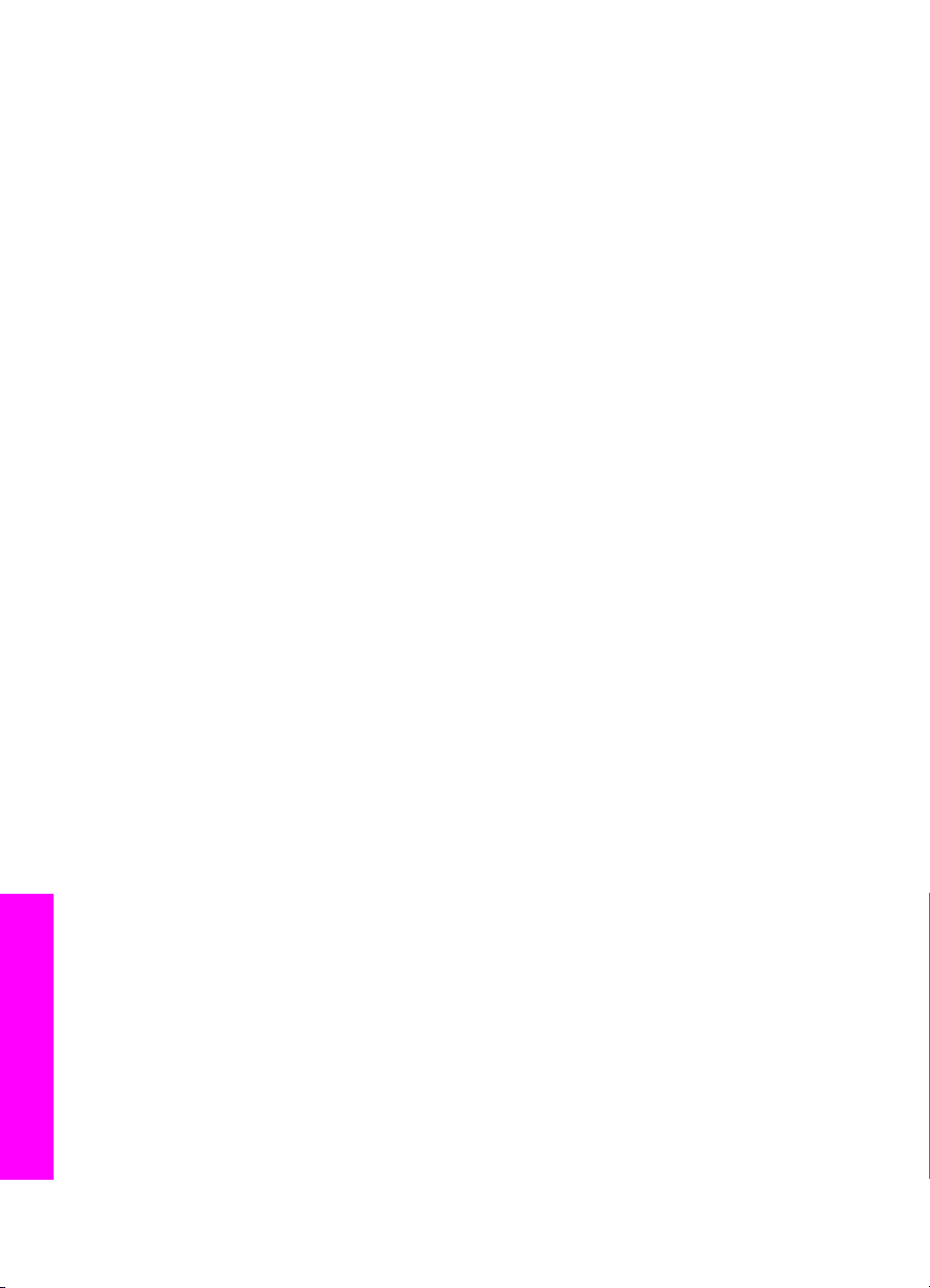
Fejezet 8
Lapolvasás
68 HP PSC 2350 series all-in-one
Page 72

Nyomtatás a számítógépről
9
Nyomtatás a számítógépről
A HP all-in-one készülék bármely, a nyomtatást lehetővé tevő alkalmazással
használható. Az eljárás némileg eltér attól függően, hogy Windows PC vagy
Macintosh számítógép segítségével nyomtat-e. Ügyeljen arra, hogy az operációs
rendszerének megfelelő útmutatás szerint járjon el.
Az ebben a fejezetben bemutatott nyomtatási funkciók mellett lehetőség van
különleges nyomtatási feladatok végrehajtására (pl. szegély nélküli nyomtatás vagy
hírlevelek nyomtatása), képek közvetlen nyomtatására fotó-memóriakártyáról vagy
PictBridge-kompatibilis digitális fényképezőgépről, valamint beolvasott képek
felhasználására nyomtatási feladatokban a HP Image Zone szoftver segítségével.
● További tudnivalók a memóriakártyáról vagy digitális fényképezőgépből történő
nyomtatásról: Memóriakártya vagy PictBridge-fényképezőgép használata.
● A különleges nyomtatási feladatok végrehajtásáról és a képek nyomtatásáról a
HP Image Zone szoftver segítségével a HP Image Zone súgó tartalmaz további
tudnivalókat.
Nyomtatás szoftveralkalmazásból
A legtöbb nyomtatási beállítást automatikusan kezeli az az alkalmazás, amelyből
nyomtat, illetve a HP ColorSmart technológia. A beállításokat csak akkor kell kézzel
módosítani, ha más nyomtatási minőségbeállítást használ, különleges típusú papírra
vagy írásvetítő-fóliára nyomtat, vagy ha különleges szolgáltatásokat vesz igénybe.
A dokumentum létrehozására használt alkalmazásból való nyomtatás (Windowsfelhasználók)
1Győződjön meg róla, hogy van papír a papírtálcában.
2 Az alkalmazás Fájl menüjében kattintson a Nyomtatás parancsra.
3 Jelölje ki HP all-in-one készüléket nyomtatóként.
4 Ha módosítania kell a beállításokat, kattintson a Tulajdonságok
párbeszédpanelt megnyitó gombra.
Az alkalmazástól függően ez a gomb lehet a Tulajdonságok, a Beállítások, a
Nyomtatóbeállítások, vagy a Nyomtató.
5 Adja meg a nyomtatási feladathoz megfelelő beállításokat a Papír/Minőség,
Kivitelezés, Effektusok, Alapbeállítások és Szín lapokon.
Tipp A nyomtatási feladatot egyszerűen elvégezheti a nyomtatási feladat
típusán alapuló számos alapértelmezett beállítás segítségével. A
Nyomtatási parancsikonok lapon kattintson a nyomtatási feladat típusára
a Mit kíván tenni? listában. Az adott nyomtatási feladattípusra vonatkozó
alapértelmezett beállítások be vannak állítva, és a Nyomtatási
parancsikonok lapon rövid tájékoztató olvasható róluk. Szükség esetén itt
teheti meg a beállításokat, vagy módosításokat végezhet a
Tulajdonságok párbeszédpanel többi lapján.
6A Tulajdonságok párbeszédpanel bezárásához kattintson az OK gombra.
7 A nyomtatás elindításához kattintson a Nyomtatás vagy az OK gombra.
Használati útmutató 69
Page 73

Fejezet 9
A dokumentum létrehozására használt alkalmazásból való nyomtatás
(Macintosh-felhasználók)
1Győződjön meg róla, hogy van papír a papírtálcában.
2 A nyomtatás megkezdése előtt jelölje ki a HP all-in-one készüléket a Chooser
(Eszközök) (OS 9), a Print Center (Nyomtatóközpont) (OS 10.2 vagy korábbi)
vagy a Printer Setup Utility (Nyomtatóbeállítási segédprogram) (OS 10.3 vagy
későbbi) használatával.
3 A szoftveralkalmazás File (Fájl) menüjében válassza a Page Setup
Nyomtatás a számítógépről
(Oldalbeállítás) elemet.
Megjelenik a Page Setup (Oldalbeállítás) párbeszédpanel, amely segítségével
megadhatja a papírméretet, a tájolást és a méretezést.
4 Adja meg az oldal beállításait:
– Válassza meg a papírméretet.
– Válassza ki a tájolást.
– Adja meg a méretezést.
Megjegyzés OS 9 rendszerben a Page Setup (Oldalbeállítás)
párbeszédpanelen emellett beállíthatja a kép tükrözött (vagy
fordított) változatának nyomtatását, valamint az oldalmargókat a
kétoldalas nyomtatáshoz.
5 Kattintson az OK gombra.
6 A szoftveralkalmazás File (Fájl) menüjében válassza a Print (Nyomtatás)
parancsot.
A Print (Nyomtatás) párbeszédpanel jelenik meg. OS 9 rendszerben a General
(Általános) panellap jelenik meg. OS X rendszerben a Copies & Pages
(Példányok és oldalak) panellap jelenik meg.
7Az előreugró menüben a feladatnak megfelelően módosíthatja az egyes opciók
nyomtatási beállításait.
8 A nyomtatás elindításához kattintson a Print (Nyomtatás) gombra.
Nyomtatási beállítások módosítása
A HP all-in-one nyomtatási beállításait megadhatja úgy, hogy ezek a lehető legtöbb
nyomtatási feladathoz alkalmasak legyenek.
Windows rendszerben
Mielőtt módosítja a nyomtatási beállításokat, el kell döntenie, hogy ezeket az csak
aktuális nyomtatási feladatra szeretné-e alkalmazni, vagy alapértelmezetté kívánja
őket tenni a jövőbeli nyomtatási feladatok számára. A nyomtatási beállítások
megjelenítésének módja attól függ, hogy csak az aktuális feladatra vagy minden
jövőbeli nyomtatási feladatra alkalmazni szeretné-e a módosításokat.
Nyomtatási beállítások módosítása az összes jövőbeli feladathoz
1A HP Irányító programban kattintson a Beállítások elemre, majd mutasson a
Nyomtatási beállítások pontra, és válassza a Nyomtatóbeállítások lehetőséget.
2 Módosítsa a nyomtatási beállításokat, és kattintson az OK gombra.
70 HP PSC 2350 series all-in-one
Page 74

Nyomtatási beállítások módosítása az aktuális nyomtatási feladathoz
1 Az alkalmazás Fájl menüjében kattintson a Nyomtatás parancsra.
2Győződjön meg arról, hogy a HP all-in-one a kijelölt nyomtató.
3 Kattintson a Tulajdonságok párbeszédpanelt megnyitó gombra.
Az alkalmazástól függően ez a gomb lehet a Tulajdonságok, a Beállítások, a
Nyomtatóbeállítások, vagy a Nyomtató.
4 Módosítsa a nyomtatási beállításokat, és kattintson az OK gombra.
5 A nyomtatási feladat elindításához kattintson a Nyomtatás vagy az OK gombra a
Nyomtatás párbeszédpanelen.
Macintosh-felhasználók
A nyomtatási feladatnak megfelelő beállításokat a Page Setup (Oldalbeállítás) és a
Print (Nyomtatás) párbeszédpanelen adhatja meg. A használandó párbeszédpanel
az adott beállítástól függ.
A papírméret, tájolás vagy méretezési százalékarány módosítása
1 A nyomtatás megkezdése előtt jelölje ki a HP all-in-one készüléket a Chooser
(Eszközök) (OS 9), a Print Center (Nyomtatóközpont) (OS 10.2 vagy korábbi)
vagy a Printer Setup Utility (Nyomtatóbeállítási segédprogram) (OS 10.3 vagy
későbbi) használatával.
2 A szoftveralkalmazás File (Fájl) menüjében válassza a Page Setup
(Oldalbeállítás) elemet.
3 Adja meg a papírméret, a tájolás és az átméretezés (%) értékét, majd kattintson
az OK gombra.
Nyomtatás a számítógépről
Az összes egyéb nyomtatási beállítás módosítása
1 A nyomtatás megkezdése előtt jelölje ki a HP all-in-one készüléket a Chooser
(Eszközök) (OS 9), a Print Center (Nyomtatóközpont) (OS 10.2 vagy korábbi)
vagy a Printer Setup Utility (Nyomtatóbeállítási segédprogram) (OS 10.3 vagy
későbbi) használatával.
2 A szoftveralkalmazás File (Fájl) menüjében válassza a Print (Nyomtatás)
parancsot.
3 Adja meg a nyomtatási beállításokat, majd a nyomtatási feladat indításához
kattintson a Print (Nyomtatás) parancsra.
A nyomtatási feladat leállítása
Bár a nyomtatási feladat a HP all-in-one készülékről és a számítógépről is leállítható,
a hibák elkerülése érdekében ajánlott a HP all-in-one készüléken leállítani.
Nyomtatási feladat leállítása a HP all-in-one készülékről
➔
A kezelőpanelen nyomja meg a Visszavonás gombot. Várjon a Nyomtatás
megszakítva üzenet megjelenésére a színes grafikus kijelzőn. Ha az üzenet nem
jelenik meg, nyomja meg újra a Visszavonás gombot.
Használati útmutató 71
Page 75

Fejezet 9
Nyomtatás a számítógépről
72 HP PSC 2350 series all-in-one
Page 76

10
A HP Instant Share használata
A HP Instant Share segítségével egyszerűen oszthatja meg fényképeit a családjával
és a barátaival. Csupán be kell olvasnia egy fényképet, vagy be kell helyeznie egy
memóriakártyát a HP all-in-one megfelelő nyílásába, ki kell választania a fényképek
célhelyeit, és útjukra kell őket bocsátania. A fényképeket feltöltheti egy online
fotóalbumba, és igénybe veheti a fénykép-kidolgozási szolgáltatásokat is. Az elérhető
szolgáltatások országonként/térségenként változhatnak.
A HP Instant Share E-mail használatakor a család és a barátok mindig
megtekinthető fényképeket kapnak – vége a hosszú letöltéseknek és a
megnyithatatlanul nagy méretű képeknek. Az elküldött elektronikus levélben a
fényképek indexképei szerepelnek, valamint egy hivatkozás egy biztonságos
weblapra, amelyről családja és barátai egyszerűen megtekinthetik, megoszthatják,
kinyomtathatják és menthetik a fényképeket.
Áttekintés
Ha a HP all-in-one készülék USB-kábellel van csatlakoztatva, a készülék és a
számítógépre telepített HP szoftver segítségével fényképeket oszthat meg barátaival
és rokonaival. Ha Windows-alapú számítógéppel rendelkezik, akkor a HP Image
Zone programot, Macintosh esetén pedig a HP Instant Share ügyfélprogramot
használja.
Megjegyzés Az USB-kábellel csatlakoztatott készülék a HP all-in-one, amely USB-
A HP Instant Share használata
kábel segítségével van csatlakoztatva a számítógéphez, és internethozzáférés tekintetében a számítógéptől függ.
Az HP Instant Share technológiával tetszőleges célhelyre küldhet képeket a
HP all-in-one készülékről. A célhely lehet például e-mail cím, online fotóalbum vagy
online fénykép-kidolgozási szolgáltatás. Az elérhető szolgáltatások országonként/
térségenként változhatnak.
Megjegyzés Emellett barátai vagy rokonai hálózatba csatlakoztatott HP all-in-one
készülékére vagy fotónyomtatójára is küldhet képeket. Ha képet
szeretne küldeni egy eszközre, ahhoz HP Passport felhasználónév és
jelszó szükséges. A fogadó eszköznek regisztrálva kell lennie a
HP Instant Share szolgáltatásra. Emellett a küldőnek ismernie kell a
címzett által a fogadó eszközhöz hozzárendelt nevet. További
útmutatást a Képek küldése a HP all-in-one készülékkel című rész 6.
lépésében olvashat.
Használati útmutató 73
Page 77

Fejezet 10
Indítás
Ha használni szeretné a HP Instant Share technológiát a HP all-in-one készülékkel,
ehhez a következők szükségesek:
● USB-kábellel számítógéphez csatlakoztatott HP all-in-one készülék
● Internet-hozzáférés azon a számítógépen keresztül, amelyhez a HP all-in-one
csatlakoztatva van
● HP Image Zone szoftver a számítógépre telepítve. Macintosh esetén a
HP Instant Share kliensalkalmazás-szoftver automatikusan települ.
A HP all-in-one készülék beállítása és a HP Image Zone szoftver telepítése után már
megoszthatja fényképeit a HP Instant Share segítségével A HP all-in-one beállításáról
további tudnivalókat a készülékhez kapott Üzembe helyezési útmutatóban olvashat.
Képek küldése a HP all-in-one készülékkel
A kép lehet fénykép vagy beolvasott dokumentum. Mindkét típust megoszthatja
barátaival és rokonaival a HP all-in-one készülék és a HP Instant Share segítségével.
Válasszon fényképeket memóriakártyáról, vagy olvasson be egy képet, nyomja meg a
HP all-in-one kezelőpaneljének HP Instant Share gombját, és küldje el a képeket a
kívánt célhelyre. Részletes utasításokat az alábbi témakörökben olvashat.
A HP Instant Share használata
Fényképek küldése memóriakártyáról
A memóriakártya behelyezése után azonnal megoszthatja fényképeit a HP all-in-one
készülék segítségével. Helyezze be a kártyát a megfelelő nyílásba, jelölje ki a kívánt
fényképeket, majd nyomja meg a kezelőpanel Fotó menü gombját.
Megjegyzés További tudnivalók a memóriakártya használatáról: Memóriakártya
vagy PictBridge-fényképezőgép használata.
Fényképek küldése a Fotó menü gombbal
1 Helyezze a memóriakártyát a HP all-in-one megfelelő nyílásába.
2 Jelöljön ki egy vagy több fényképet.
Megjegyzés További tudnivalók a fényképek kijelöléséről: Memóriakártya vagy
PictBridge-fényképezőgép használata.
3 A HP all-in-one kezelőpaneljén nyomja meg a Fotó menü gombot.
A színes grafikus kijelzőn megjelenik a Fotó menü.
4A 4 gombot megnyomva válassza a HP Instant Share lehetőséget.
Windows rendszerben megnyílik a számítógépen a HP Image Zone szoftver,
felül a HP Instant Share lappal. A Kiválasztott elemek tálcáján megjelennek a
fényképek miniatűrjei. A HP Image Zone szoftverről a súgó A HP Image Zone
használata című része tartalmaz további tudnivalókat.
Macintosh esetén megnyílik a számítógépen a HP Instant Share
kliensalkalmazás-szoftver. A HP Instant Share ablakban megjelennek a
fényképek miniatűrjei.
Megjegyzés Ha Macintosh OS X v10.1.5-ösnél régebbi rendszert használ (az
OS 9 v9.1.5-öst is beleértve), a fényképek feltöltődnek a Macintosh
gépen a HP Gallery alkalmazásba. Kattintson az E-mail gombra.
74 HP PSC 2350 series all-in-one
Page 78

Küldje el a fényképeket e-mail mellékleteként a számítógép
képernyőjén megjelenő utasításokat követve.
5 Kövesse az operációs rendszernek megfelelő lépéseket:
Ha Windows-alapú számítógépet használ:
aA HP Instant Share lap Control (Vezérlés) vagy Work (Munka) részén
kattintson a fényképek küldéséhez használni kívánt szolgáltatás
hivatkozására vagy ikonjára.
Megjegyzés Ha a See All Services (Összes szolgáltatás megtekintése)
opcióra kattint, az adott országban/térségben rendelkezésre
álló összes szolgáltatás közül választhat – például HP Instant
Share E-mail vagy Create Online Albums (Online albumok
létrehozása). Kövesse a képernyőn megjelenő utasításokat.
A Munkaterületen a Go Online (Csatlakozás) képernyő jelenik meg.
b Kattintson a Next (Tovább) gombra, és kövesse a képernyőn megjelenő
utasításokat.
Macintosh használata esetén:
aGyőződjön meg róla, hogy a megosztani kívánt képek megjelennek a
HP Instant Share ablakban.
A - gomb segítségével távolítson el, a + gomb segítségével adjon további
képeket az ablakhoz.
b Kattintson a Continue (Folytatás) gombra, és kövesse a képernyőn
megjelenő útmutatást.
c A HP Instant Share szolgáltatásainak listájáról válassza ki a fényképek
küldésére használni kívánt szolgáltatást.
d Kövesse a képernyőn megjelenő utasításokat.
6A HP Instant Share E-mail szolgáltatással:
– E-mail üzenetet küldhet a fényképek miniatűrjeivel, melyek a weben
keresztül megtekinthetők, kinyomtathatók és menthetők.
– Elektronikus levelezési címjegyzéket nyithat meg és kezelhet. Kattintson az
Address Book (Címjegyzék) pontra, hajtsa végre a regisztrálást a
HP Instant Share programmal, és hozzon létre HP Passport fiókot.
– Több címre is elküldheti az e-mail üzenetet. Kattintson a kapcsolódó
hivatkozásra.
– Képgyűjteményt küldhet barátja vagy rokona hálózatra csatlakoztatott
eszközére. Az E-mail address (E-mail cím) mezőbe írja be a címzett által a
fogadó eszközhöz rendelt nevet, és írja mellé: @send.hp.com. A rendszer
kérni fogja, hogy jelentkezzen be a HP Instant Share szolgáltatásba
HP Passport felhasználónevével és jelszavával.
A HP Instant Share használata
Megjegyzés Ha még nem állította be a HP Instant Share szolgáltatást,
kattintson a Sign in with HP Passport (Bejelentkezés
HP Passporttal) képernyő I need an HP Passport account
(HP Passport fiókra van szükségem) pontjára. Szerezzen be
HP Passport felhasználónevet és jelszót.
Használati útmutató 75
Page 79

Fejezet 10
A HP Instant Share használata
Beolvasott kép küldése
Beolvasott képet a kezelőpanel Beolvasás helye gombjának megnyomásával oszthat
meg másokkal. A Beolvasás helye funkció használatához helyezze a képet lefelé
fordítva az üvegre, válassza ki a célhelyet, ahová küldeni kívánja, majd indítsa el a
lapolvasást.
Megjegyzés További tudnivalók képek beolvasásáról: A lapolvasási szolgáltatások
használata.
Beolvasott kép küldése a HP all-in-one készülékről
1 Helyezze az eredeti példányt nyomtatott oldallal lefelé az üvegre a jobb első
sarokhoz igazítva.
2 Nyomja meg a Beolvasás helye gombot a HP all-in-one kezelőpaneljén.
A színes grafikus kijelzőn megjelenik a Beolvasás helye menü.
3A
4Az OK vagy a Lapolvasás indítása gomb megnyomásával válassza ki a
és a gombokkal emelje ki a HP Instant Share pontot.
célhelyet.
A készülék beolvassa a képet és feltölti a számítógépre.
Windows rendszerben megnyílik a számítógépen a HP Image Zone szoftver,
felül a HP Instant Share lappal. A beolvasott kép miniatűrje megjelenik a
Kiválasztott elemek tálcán. A HP Image Zone szoftverről a súgó Use the
HP Image Zone (A HP Image Zone használata) című része tartalmaz további
tudnivalókat.
Macintosh esetén megnyílik a számítógépen a HP Instant Share
kliensalkalmazás-szoftver. A beolvasott kép miniatűrje megjelenik a HP Instant
Share ablakban.
Megjegyzés Ha Macintosh OS X v10.1.5-ösnél régebbi rendszert használ (az
OS 9 v9.1.5-öst is beleértve), a fényképek feltöltődnek a Macintosh
gépen a HP Gallery alkalmazásba. Kattintson az E-mail gombra.
Küldje el a beolvasott képet e-mail mellékleteként a számítógép
képernyőjén megjelenő útmutatást követve.
5 Kövesse az operációs rendszernek megfelelő lépéseket:
Ha Windows-alapú számítógépet használ:
aA HP Instant Share lap Control (Vezérlés) vagy Work (Munka) részén
kattintson a beolvasott kép küldéséhez használni kívánt szolgáltatás
hivatkozására vagy ikonjára.
Megjegyzés Ha a See All Services (Összes szolgáltatás megtekintése)
opcióra kattint, az adott országban/térségben rendelkezésre
álló összes szolgáltatás közül választhat – például HP Instant
Share E-mail vagy Create Online Albums (Online albumok
létrehozása). Kövesse a képernyőn megjelenő utasításokat.
A Munkaterületen a Go Online (Csatlakozás) képernyő jelenik meg.
b Kattintson a Next (Tovább) gombra, és kövesse a képernyőn megjelenő
utasításokat.
76 HP PSC 2350 series all-in-one
Page 80

Macintosh használata esetén:
aGyőződjön meg róla, hogy a beolvasott kép megjelenik a HP Instant Share
ablakban.
A - gomb segítségével távolítson el, a + gomb segítségével adjon további
képeket az ablakhoz.
b Kattintson a Continue (Folytatás) gombra, és kövesse a képernyőn
megjelenő útmutatást.
c A HP Instant Share szolgáltatásainak listájáról válassza ki a beolvasott kép
küldésére használni kívánt szolgáltatást.
d Kövesse a képernyőn megjelenő utasításokat.
6A HP Instant Share E-mail szolgáltatással:
– E-mail üzenetet küldhet a fényképek miniatűrjeivel, melyek a weben
keresztül megtekinthetők, kinyomtathatók és menthetők.
– Elektronikus levelezési címjegyzéket nyithat meg és kezelhet. Kattintson az
Address Book (Címjegyzék) pontra, hajtsa végre a regisztrálást a
HP Instant Share programmal, és hozzon létre HP Passport fiókot.
– Több címre is elküldheti az e-mail üzenetet. Kattintson a kapcsolódó
hivatkozásra.
– Képgyűjteményt küldhet barátja vagy rokona hálózatra csatlakoztatott
eszközére. Az E-mail address (E-mail cím) mezőbe írja be a címzett által a
fogadó eszközhöz rendelt nevet, és írja mellé: @send.hp.com. A rendszer
kérni fogja, hogy jelentkezzen be a HP Instant Share szolgáltatásba
HP Passport felhasználónevével és jelszavával.
Megjegyzés Ha még nem állította be a HP Instant Share szolgáltatást,
kattintson a Sign in with HP Passport (Bejelentkezés
HP Passporttal) képernyő I need an HP Passport account
(HP Passport fiókra van szükségem) pontjára. Szerezzen be
HP Passport felhasználónevet és jelszót.
A HP Instant Share használata
Képek küldése a számítógéppel
Nemcsak a HP all-in-one készüléket használhatja képek küldésére (a HP Instant
Share technológiával), hanem a számítógépre telepített HP Image Zone szoftvert is.
A HP Image Zone szoftver segítségével képeket választhat ki és szerkeszthet, majd
a HP Instant Share megnyitása után kiválaszthat egy szolgáltatást (pl.: HP Instant
Share E-mail), és elküldheti a képeket. A következők segítségével oszthatók meg
képek (a tényleges lista bővebb lehet):
● HP Instant Share E-mail (küldés e-mail címre)
● HP Instant Share E-mail (küldés eszközre)
● Online albumok
● Online fénykép-kidolgozási szolgáltatás (az elérhetőség országonként/
térségenként változhat)
Képek küldése a HP Image Zone szoftver használatával (Windows)
A HP Image Zone szoftver segítségével képeket oszthat meg barátaival és
rokonaival. Nyissa meg a HP Image Zone szoftvert, jelölje ki a megosztani kívánt
képeket, és küldje el őket a HP Instant Share E-mail szolgáltatás segítségével.
Használati útmutató 77
Page 81

Fejezet 10
A HP Instant Share használata
Megjegyzés További tudnivalókat a HP Image Zone szoftver használatáról a
HP Image Zone súgó tartalmaz.
A HP Image Zone szoftver használata
1 Kattintson duplán a HP Image Zone ikonra az asztalon.
A számítógépen megnyílik a HP Image Zone ablak. A My Images (Saját képek)
lap lesz felül.
2 Válasszon ki egy vagy több, mappá(k)ban elmentett képet.
További tudnivalókat a képernyőn megjelenő HP Image Zone súgó tartalmaz.
Megjegyzés Használja a HP Image Zone a képszerkesztési eszközeit a képek
szerkesztéséhez és a kívánt eredmény eléréséhez. További
tudnivalókat a képernyőn megjelenő HP Image Zone súgó
tartalmaz.
3 Kattintson a HP Instant Share fülre.
A HP Instant Share lap jelenik meg a HP Image Zone ablakban.
4A HP Instant Share lap Control (Vezérlés) vagy Work (Munka) részén
kattintson a beolvasott kép küldéséhez használni kívánt szolgáltatás
hivatkozására vagy ikonjára.
Megjegyzés Ha a See All Services (Összes szolgáltatás megtekintése) opcióra
kattint, az adott országban/térségben rendelkezésre álló összes
szolgáltatás közül választhat – például HP Instant Share E-mail
vagy Create Online Albums (Online albumok létrehozása).
Kövesse a képernyőn megjelenő utasításokat.
A HP Instant Share Work (Munka) területen megjelenik a Go Online
(Csatlakozás) képernyő.
5 Kattintson a Next (Tovább) gombra, és kövesse a képernyőn megjelenő
utasításokat.
6A HP Instant Share E-mail szolgáltatással:
– E-mail üzenetet küldhet a fényképek miniatűrjeivel, melyek a weben
keresztül megtekinthetők, kinyomtathatók és menthetők.
– Elektronikus levelezési címjegyzéket nyithat meg és kezelhet. Kattintson az
Address Book (Címjegyzék) pontra, hajtsa végre a regisztrálást a
HP Instant Share programmal, és hozzon létre HP Passport fiókot.
– Több címre is elküldheti az e-mail üzenetet. Kattintson a kapcsolódó
hivatkozásra.
– Képgyűjteményt küldhet barátja vagy rokona hálózatra csatlakoztatott
eszközére. Az E-mail address (E-mail cím) mezőbe írja be a címzett által a
fogadó eszközhöz rendelt nevet, és írja mellé: @send.hp.com. A rendszer
kérni fogja, hogy jelentkezzen be a HP Instant Share szolgáltatásba
HP Passport felhasználónevével és jelszavával.
Megjegyzés Ha még nem állította be a HP Instant Share szolgáltatást,
kattintson a Sign in with HP Passport (Bejelentkezés
HP Passporttal) képernyő I need an HP Passport account
(HP Passport fiókra van szükségem) pontjára. Szerezzen be
HP Passport felhasználónevet és jelszót.
78 HP PSC 2350 series all-in-one
Page 82

Képek küldése a HP Instant Share kliensalkalmazás-szoftver segítségével (Macintosh OS X v10.1.5 és újabb)
Megjegyzés A Macintosh OS X v10.2.1 és v10.2.2 rendszer nem támogatott.
A HP Instant Share kliensalkalmazás segítségével képeket oszthat meg barátaival és
rokonaival. Nyissa meg a HP Instant Share ablakot, jelölje ki a megosztani kívánt
képeket, és küldje el őket a HP Instant Share E-mail szolgáltatás segítségével.
Megjegyzés A HP Instant Share kliensalkalmazás-szoftver használatáról további
tudnivalókat a HP Image Zone súgó tartalmaz.
A HP Instant Share kliensalkalmazás használata
1 Válassza ki a dokkban a HP Image Zone ikont.
A HP Image Zone megnyílik az asztalon.
2A HP Image Zone szoftverben kattintson az ablak tetején lévő Services
(Szolgáltatások) gombra.
Az ablak alsó részén megjelenik az alkalmazások listája.
3 Az alkalmazások listájáról válassza a HP Instant Share elemet.
A számítógépen megnyílik a HP Instant Share kliensalkalmazás-szoftver.
4A + gomb segítségével adjon további képet, a - gomb segítségével távolítson el
képeket az ablakból.
Megjegyzés A HP Instant Share kliensalkalmazás-szoftver használatáról
további tudnivalókat a HP Image Zone súgó tartalmaz.
5Győződjön meg róla, hogy a megosztani kívánt képek megjelennek a HP Instant
Share ablakban.
6 Kattintson a Continue (Folytatás) gombra, és kövesse a képernyőn megjelenő
útmutatást.
7 A HP Instant Share szolgáltatásainak listájáról válassza ki a beolvasott kép
küldésére használni kívánt szolgáltatást.
8 Kövesse a képernyőn megjelenő utasításokat.
9A HP Instant Share E-mail szolgáltatással:
– E-mail üzenetet küldhet a fényképek miniatűrjeivel, melyek a weben
keresztül megtekinthetők, kinyomtathatók és menthetők.
– Elektronikus levelezési címjegyzéket nyithat meg és kezelhet. Kattintson az
Address Book (Címjegyzék) pontra, hajtsa végre a regisztrálást a
HP Instant Share programmal, és hozzon létre HP Passport fiókot.
– Több címre is elküldheti az e-mail üzenetet. Kattintson a kapcsolódó
hivatkozásra.
– Képgyűjteményt küldhet barátja vagy rokona hálózatra csatlakoztatott
eszközére. Az E-mail address (E-mail cím) mezőbe írja be a címzett által a
fogadó eszközhöz rendelt nevet, és írja mellé: @send.hp.com. A rendszer
kérni fogja, hogy jelentkezzen be a HP Instant Share szolgáltatásba
HP Passport felhasználónevével és jelszavával.
A HP Instant Share használata
Megjegyzés Ha még nem állította be a HP Instant Share szolgáltatást,
kattintson a Sign in with HP Passport (Bejelentkezés
HP Passporttal) képernyő I need an HP Passport account
Használati útmutató 79
Page 83

Fejezet 10
A HP Instant Share használata
(HP Passport fiókra van szükségem) pontjára. Szerezzen be
HP Passport felhasználónevet és jelszót.
Képek megosztása a HP Irányító szoftver segítségével (X v10.1.5-ös előtti Macintosh OS)
Megjegyzés A Macintosh OS 9 v9.1.5 és újabb, valamint v9.2.6 és újabb operációs
rendszerek támogatottak, a Macintosh OS X v10.0 és v10.0.4
rendszer azonban nem.
Ossza meg képeit bárkivel, aki rendelkezik e-mail címmel. Egyszerűen indítsa el a
HP Irányító programot, és kattintson a HP Gallery elemre. Ezt követően hozzon létre
egy új e-mail üzenetet a számítógép levelezőprogramjának segítségével.
Megjegyzés További tudnivalókat a HP Photo and Imaging súgó HP Imaging
Gallery című részében talál.
Az e-mail opció használata a HP Irányító segítségével
1A HP Irányító menü megjelenítése:
– OS X esetén válassza a dokk HP Irányító ikonját.
– OS 9 esetén kattintson duplán a HP Irányító parancsikonra az asztalon.
2 Nyissa meg a HP Photo and Imaging Gallery alkalmazást:
– OS X esetén válassza a HP Irányító menü Manage and Share (Kezelés és
megosztás) részének HP Gallery elemét.
– OS 9 esetén kattintson a HP Gallery elemre.
3 Válasszon ki egy vagy több, megosztani kívánt képet.
További tudnivalókat a HP Photo and Imaging súgó tartalmaz.
4 Kattintson az E-mail gombra.
Megnyílik a Macintosh gépen telepített levelezőprogram.
Küldje el a képeket e-mail mellékleteként a számítógép képernyőjén megjelenő
útmutatást követve.
80 HP PSC 2350 series all-in-one
Page 84

11
Kiegészítők rendelése
A HP weboldalról online módon rendelhet javasolt HP papírtípusokat és
nyomtatópatronokat.
● Papír, írásvetítő-fólia vagy egyéb média rendelése
● Nyomtatópatronok rendelése
● Egyéb kiegészítők rendelése
Papír, írásvetítő-fólia vagy egyéb média rendelése
Ha nyomathordozót, például HP prémium papírt, HP prémium plusz fotópapírt,
HP prémium tintasugaras írásvetítő-fóliát vagy HP vasalható nyomómintát szeretne
rendelni, látogasson el a www.hp.com címre. Ha erre felszólítást kap, válassza ki
országát/térségét, majd az utasítások alapján válassza ki a tulajdonában lévő
terméket, s végül kattintson az oldalon található valamelyik vásárlási hivatkozásra.
Nyomtatópatronok rendelése
Ha nyomtatópatront szeretne rendelni a HP all-in-one készülékhez, látogasson el a
www.hp.com címre. Ha erre felszólítást kap, válassza ki országát/térségét, majd az
utasítások alapján válassza ki a tulajdonában lévő terméket, s végül kattintson az
oldalon található valamelyik vásárlási hivatkozásra.
A HP all-in-one készülék az alábbi nyomtatópatronokat támogatja:
Nyomtatópatronok
HP utánrendelési szám
Kiegészítők rendelése
HP fekete tintasugaras nyomtatópatron #338, 11 ml-es fekete nyomtatópatron
HP háromszínű tintasugaras
nyomtatópatron
HP tintasugaras fotó-nyomtatópatron #348, 13 ml-es színes fotó-
Megjegyzés A nyomtatópatron-utánrendelési számok országonként/térségenként
változnak. Ha az ebben az útmutatóban szereplő utánrendelési számok
nem egyeznek a HP all-in-one készülékbe behelyezett
nyomtatópatronokon feltüntetett számokkal, akkor az új patronok
rendelésekor a készülékben lévő patronok számát adja meg.
A készülék által támogatott valamennyi nyomtatópatron utánrendelési
számát megtalálja a Nyomtatási eszközkészlet megnyitásával. A
Nyomtatási eszközkészlet ablak Becsült tintaszint lapján kattintson
a Tintapatron-rendelési információk pontra.
A HP helyi viszonteladóját vagy a www.hp.com/support címet
felkeresve is ellenőrizheti, hogy az országnak/térségnek megfelelő
nyomtatópatron-utánrendelési számot használja-e.
Használati útmutató 81
#344, 14 ml-es színes nyomtatópatron
#343, 7 ml-es színes nyomtatópatron
nyomtatópatron
Page 85

Fejezet 11
Egyéb kiegészítők rendelése
Ha egyéb kiegészítőket, például a HP all-in-one szoftverét, a Használati útmutató
nyomtatott példányát, Üzembe helyezési útmutatót vagy felhasználó által cserélhető
alkatrészt szeretne rendelni, hívja az alábbi számok közül a megfelelőt:
● Az Egyesült Államokban vagy Kanadában: 1-800-HP-INVENT (1-800-474-6836).
● Európában: +49 180 5 290220 (Németország) vagy +44 870 606 9081 (Egyesült
Királyság).
Ha HP all-in-one szoftvert szeretne rendelni más országból/térségből, hívja az
országának/térségének megfelelő telefonszámot. Az alábbi telefonszámok az
útmutató készítésének idején érvényesek voltak. Az aktuális rendelési számokat
megtalálja a www.hp.com/support címen. Ha erre felszólítást kap, válasszon országot/
térséget, majd a Contact HP (Kapcsolatfelvétel a HP-vel) pontra kattintva
tájékoztatást kaphat a telefonos technikai támogatásról.
Kiegészítők rendelése
Ország/térség
Ázsia csendes-óceáni partvidéke
(Japán kivételével)
Ausztrália 131047
Európa +49 180 5 290220 (Németország)
Új-Zéland 0800 441 147
Dél-Afrika +27 (0)11 8061030
Egyesült Államok és Kanada 1-800-HP-INVENT (1-800-474-6836)
Telefonszám a rendeléshez
65 272 5300
+44 870 606 9081 (Egyesült Királyság)
82 HP PSC 2350 series all-in-one
Page 86

12
A HP all-in-one készülék
karbantartása
A HP all-in-one készülék csak csekély karbantartást igényel. Időnként meg kell
tisztítani az üveget és a fedél belső oldalát, hogy a másolás és a beolvasás
hibamentesen működjön. Ugyanígy időről időre ki kell cserélni, be kell igazítani vagy
meg kell tisztítani a nyomtatópatronokat. Ez a fejezet segítséget nyújt a HP all-in-one
„legjobb formájának” fenntartásához. Az alábbi egyszerű karbantartási lépéseket
szükség szerint hajtsa végre.
A HP all-in-one tisztítása
Az üvegen és a fedél belső oldalán található ujjlenyomatok, foltok, hajszálak vagy
egyéb lerakódások hátrányosan befolyásolják a készülék teljesítményét és olyan
speciális szolgáltatások mint például az Oldalhoz igazítás pontosságát. A másolatok
és beolvasott dokumentumok tisztaságának biztosítása érdekében időnként meg kell
tisztítani az üveget és a fedél belső oldalát. Szükség lehet a HP all-in-one készülék
külsejének portalanítására is.
Az üveg tisztítása
Az üvegre kerülő ujjlenyomatok, foltok, hajszálak és por hátrányosan befolyásolják a
készülék teljesítményét és a szolgáltatások, például az Oldalhoz igazítás pontosságát.
1 Kapcsolja ki a HP all-in-one készüléket, húzza ki a tápkábelt, és nyissa fel a
fedelet.
2 Tisztítsa meg az üveget karcolásmentes tisztítószerrel enyhén megnedvesített,
puha ruhával vagy szivaccsal.
Figyelem! Ne használjon súrolószert, acetont, benzint, mert ezek
sérüléseket okozhatnak az üvegen. A tisztítófolyadékot ne engedje
közvetlenül az üvegre, mert az üveg alá szivárgó folyadék kárt tehet a
készülékben.
3 A cseppmentes száradás érdekében szarvasbőr vagy itatóspapír segítségével
törölje szárazra az üveget.
A fedél belső oldalának tisztítása
A HP all-in-one készülék fedelének belső oldalán a fehér dokumentumtartón kisebb
szennyeződések rakódhatnak le.
1 Kapcsolja ki a HP all-in-one készüléket, húzza ki a tápkábelt, és nyissa fel a
fedelet.
2 Lágy szappanos, meleg vízzel enyhén megnedvesített, puha ruhával vagy
szivaccsal tisztítsa meg a dokumentumtartót.
3 Óvatos törlő mozdulatokkal távolítsa el a lerakódást a fedél belsejéről. Ne
dörzsölje a fedél belsejét.
4Bőrdarabbal vagy puha ruhával törölje szárazra a felületet.
Használati útmutató 83
A HP all-in-one készülék
karbantartása
Page 87

Fejezet 12
Figyelem! Ne használjon papír-alapú törlőkendőt, mert megkarcolhatja a
fedél belsejét.
5 Ha további tisztításra van szükség, ismételje meg a fenti eljárást izopropil-
alkohollal, majd nedves ruhával alaposan törölje le az alkoholt a fedél belsejéről.
Figyelem! Ügyeljen rá, hogy ne öntsön alkoholt a HP all-in-one üvegére
vagy festett felületeire, mivel az kárt tehet a készülékben.
A külső felület tisztítása
Puha ruhával vagy enyhén nedves szivaccsal távolítsa el a port és a foltokat a
készülék külsejéről. A HP all-in-one készülék belsejét nem kell tisztítani. Ügyeljen
arra, hogy ne kerüljön folyadék a HP all-in-one készülék kezelőpaneljére vagy
belsejébe.
Figyelem! A HP all-in-one festett felületei károsodásának elkerülése
érdekében a készülék kezelőpaneljét, fedelét és egyéb festett felületeit ne
tisztítsa alkohollal vagy alkoholtartalmú tisztítószerrel.
A becsült tintaszintek ellenőrzése
A tintaszinteket egyszerűen ellenőrizheti, így meghatározhatja a nyomtatópatronok
cseréjének várható idejét. Az eljárás közelítő becslést ad a nyomtatópatronokban lévő
tinta mennyiségéről.
karbantartása
A HP all-in-one készülék
A tintaszint ellenőrzéséhez a vezérlőpultról
➔
Keresse meg színes grafikus kijelző alján a két ikont, amely a két behelyezett
nyomtatópatron tintaszintjét jelzi.
– A zöld ikon a háromszínű nyomtatópatron tintaszintjéről ad közelítő becslést.
– A fekete ikon a fekete nyomtatópatron tintaszintjéről ad közelítő becslést.
– A narancsszínű ikon a fotó-nyomtatópatron tintaszintjéről ad közelítő becslést.
Ha nem HP nyomtatópatronokat vagy újratöltött nyomtatópatronokat használ,
vagy ha valamelyik nyomtatópatron-tartóban nincs nyomtatópatron, akkor
előfordulhat, hogy az egyik ikon nem jelenik meg az ikonsoron (esetleg egyik sem
jelenik meg). A HP all-in-one készülék nem képes érzékelni a nem
HP nyomtatópatronok vagy az újratöltött nyomtatópatronok tintaszintjét.
Ha az ikon üres tintacseppként jelenik meg, akkor az adott ikon által képviselt
nyomtatópatronban nagyon alacsony a tinta szintje, és hamarosan ki kell
cserélni. Cserélje ki a nyomtatópatront, amikor a nyomtatási minőség elkezd
romlani.
További tudnivalók a színes grafikus kijelző tintaszintet jelző ikonjairól: A színes
grafikus kijelző ikonjai.
A nyomtatópatronok becsült tintaszintjét a HP all-in-one készülékhez kapott
HP Image Zone szoftver segítségével is ellenőrizheti. A HP Irányító segítségével
történő tintaszint-ellenőrzésről a szoftver részét képező HP Image Zone súgó nyújt
tájékoztatást.
84 HP PSC 2350 series all-in-one
Page 88

Önteszt-jelentés nyomtatása
Ha gondjai vannak a nyomtatással, a nyomtatópatronok cseréje előtt nyomtasson
önteszt-jelentést. Ez a jelentés hasznos információkkal szolgák a készülék számos
jellemzőjéről, beleértve a nyomtatópatronokat.
1 Helyezzen letter, A4 vagy legal méretű, nem használt, sima fehér papírt a
papírtálcába.
2 Nyomja meg a Beállítások gombot.
3 Nyomja meg a 2, majd a 1 gombot.
Ennek hatására megjelenik a Jelentés nyomtatása menü, és be lesz jelölve az
Önteszt-jelentés opció.
A HP all-in-one kinyomtatja az önteszt-jelentést, amely utalhat a nyomtatási
probléma okára. Alább a jelentés tintateszt részének példája látható.
4Győződjön meg róla, hogy a tesztmintázatok egyenletesek és teljes rácsozatot
adnak.
Ha a mintának több vonala is szakadozott, a fúvókákkal lehet probléma. Ekkor
érdemes megtisztítani a nyomtatópatronokat. További tudnivalók:
Nyomtatópatronok tisztítása.
5Győződjön meg róla, hogy a színes sávok keresztül haladnak az oldalon.
Ha a fekete sáv hiányzik, fakó, csíkos vagy vonalkás, a jobb nyílásban található
fekete vagy fotó-nyomtatópatronnal lehet probléma.
Ha a másik három sáv bármelyike hiányzik, fakó, csíkos vagy vonalkás, a bal
nyílásban található háromszínű nyomtatópatronnal lehet probléma.
6Győződjön meg róla, hogy a színblokkok egyenletesek és megfelelnek az
alábbiakban felsorolt színeknek.
Egy cián, egy bíbor, egy sárga, egy ibolya, egy zöld és egy vörös színblokkot kell
látnia.
Ha a színblokkok hiányoznak, vagy valamelyik blokk színe zavaros, esetleg nem
felel meg a blokk alján látható címkének, ez azt jelentheti, hogy a háromszínű
Használati útmutató 85
A HP all-in-one készülék
karbantartása
Page 89

Fejezet 12
nyomtatópatronból kifogyott a tinta. Ekkor érdemes kicserélni a nyomtatópatront.
További tudnivalók a nyomtatópatronok cseréjéről: Nyomtatópatronok cseréje.
7 Ellenőrizze a színblokkokat és a színes sávokat, csíkokat vagy fehér vonalakat
keresve.
A csíkok eltömődött fúvókákra vagy piszkos érintkezőkre utalnak. Ekkor érdemes
megtisztítani a nyomtatópatronokat. További tudnivalók a nyomtatópatronok
tisztításáról: Nyomtatópatronok tisztítása. Ne tisztítsa alkohollal.
Megjegyzés A helyesen és a rendellenesen működő nyomtatópatronok
tesztmintázatának, színes sávjainak és színblokkjainak bemutatását
megtalálja a szoftver részét képező HP Image Zone súgó anyagában.
A nyomtatópatronok kezelése
A HP all-in-one lehető legjobb nyomtatási minőségének biztosítása érdekében el kell
végezni néhány egyszerű karbantartási lépést. Ez a rész útmutatást nyújt a
nyomtatópatronok kezeléséhez, cseréjéhez, igazításához és tisztításához.
Nyomtatópatronok kezelése
Nyomtatópatron cseréje vagy tisztítása előtt ismernie kell az alkatrészek nevét,
valamint a nyomtatópatronok kezelési módját.
karbantartása
A HP all-in-one készülék
86 HP PSC 2350 series all-in-one
1 Réz színű érintkezők
2 Műanyag szalag rózsaszín letépőfüllel (telepítés előtt eltávolítandó)
3 Festékfúvókák a szalag alatt
Vegye kézbe a nyomtatópatront a fekete műanyag oldalainál fogva úgy, hogy a címke
felfelé nézzen. Ne érintse meg a rézszínű érintkezőket és a festékfúvókákat.
Figyelem! Vigyázzon, hogy ne ejtse le a nyomtatópatronokat. Ez károsíthatja
őket, akár használhatatlanná is válhatnak.
Page 90

Nyomtatópatronok cseréje
Amikor alacsony a tintaszint a nyomtatópatronban, a színes grafikus kijelzőn üzenet
jelenik meg.
Megjegyzés A tintaszintet a számítógépére telepített HP Image Zone szoftverrel
együtt szállított HP Irányító program segítségével is ellenőrizheti.
További tudnivalók: A becsült tintaszintek ellenőrzése.
Amikor a színes grafikus kijelzőn megjelenik az alacsony tintaszintre figyelmeztető
üzenet, győződjön meg róla, hogy rendelkezésére áll csere nyomtatópatron. Akkor is
ki kell cserélni a nyomtatópatronokat, ha halvány a nyomaton a szöveg, vagy ha a
nyomtatópatronokkal kapcsolatos minőségi problémát tapasztal.
Tipp Ezek az utasítások érvényesek arra az esetre is, ha kitűnő minőségű színes
fényképek nyomtatása érdekében fotó-nyomtatópatronra cseréli a fekete
nyomtatópatront.
Ha a HP all-in-one készülék által támogatott valamennyi nyomtatópatron
utánrendelési számát keresi, lapozzon ide: Nyomtatópatronok rendelése. Ha
nyomtatópatront szeretne rendelni a HP all-in-one készülékhez, látogasson el a
www.hp.com címre. Ha erre felszólítást kap, válassza ki országát/térségét, majd az
utasítások alapján válassza ki a tulajdonában lévő terméket, s végül kattintson az
oldalon található valamelyik vásárlási hivatkozásra.
Nyomtatópatronok cseréjéhez
1 Ellenőrizze, hogy a HP all-in-one készülék be van-e kapcsolva.
Figyelem! Ha a HP all-in-one készülék ki van kapcsolva, amikor a
patrontartó rekeszének fedelét felemelve megközelíti a
nyomtatópatronokat, a HP all-in-one nem oldja ki a patronokat a cseréhez.
A HP all-in-one megsérülhet, ha a nyomtatópatronok nincsenek
biztonságosan dokkolva a jobb oldalon, amikor megkísérli eltávolítani őket.
2 Nyissa fel a patrontartó rekesz ajtaját a készülék elülső és középső részének
felemelésével, amíg az ajtó nem pattan a helyére.
A patrontartó a HP all-in-one készülék jobb oldalára helyezkedik.
1 Patrontartó fedele
2 Nyomtatópatron-tartó
Használati útmutató 87
A HP all-in-one készülék
karbantartása
Page 91
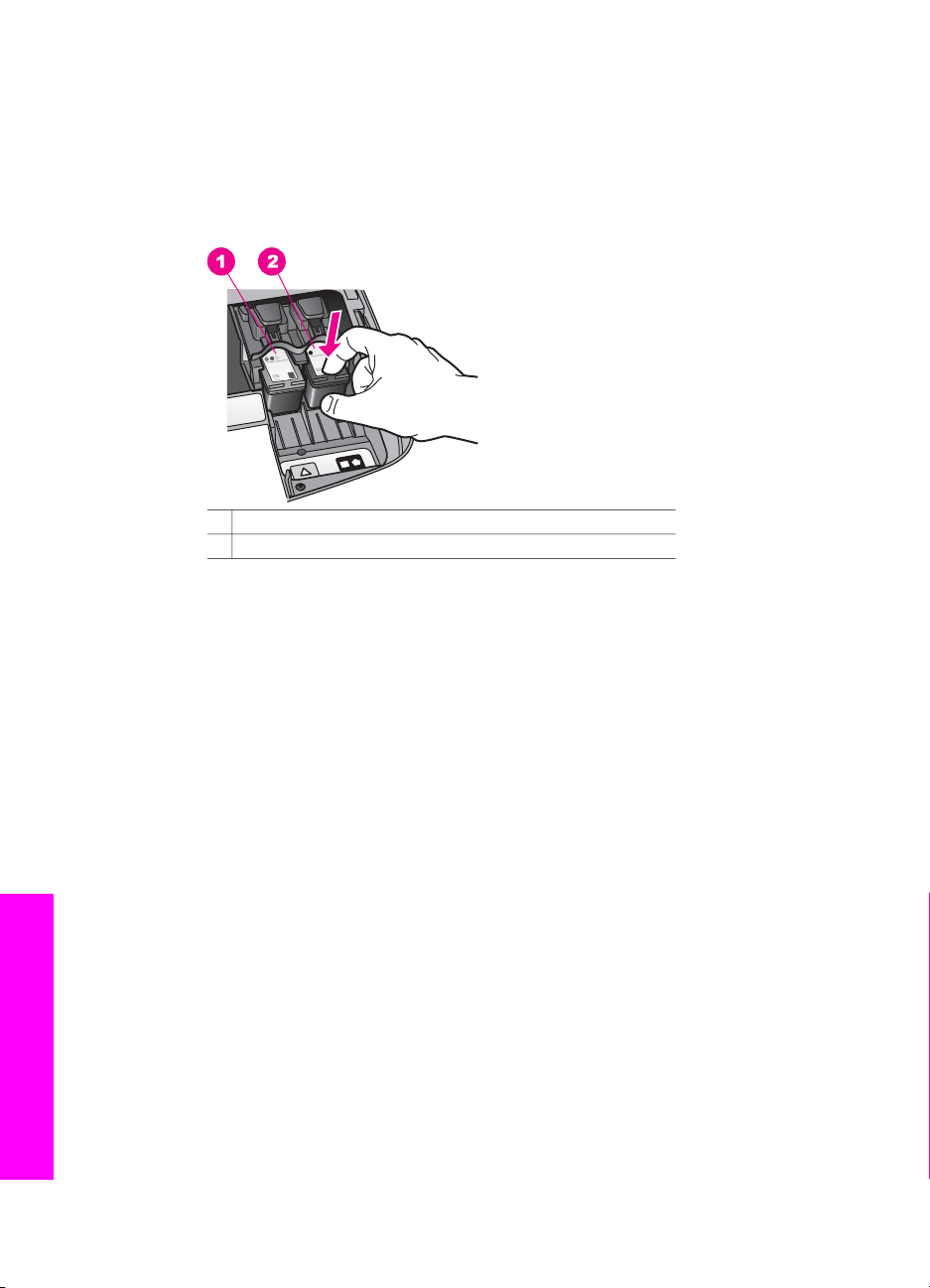
Fejezet 12
3 Várja meg, amíg leáll a nyomtatópatron-tartó, és már nem ad hangot, majd az
egyik nyomtatópatron enyhe lenyomásával oldja ki azt.
Amikor a háromszínű nyomtatópatront cseréli ki, a bal oldalon lévő nyílásból
vegye ki a patront.
Amikor a fekete vagy a fotó-nyomtatópatront cseréli, a jobb oldalon lévő nyílásból
vegye ki a patront.
1 Nyomtatópatron-nyílás a háromszínű nyomtatópatronhoz
2 Nyomtatópatron-nyílás a fekete és a fotó-nyomtatópatronhoz
4 Húzza a nyomtatópatront a nyílásból kifelé, saját maga felé.
5 Ha a fotó-nyomtatópatron behelyezése céljából távolítja el a fekete
nyomtatópatront, tárolja azt nyomtatópatron-védőben. További tudnivalók: A
nyomtatópatron-védő használata.
Ha a tinta kifogyása miatt veszi ki a nyomtatópatront, gondoskodjon annak
újrahasznosításáról. Az újrahasznosítási program (HP Inkjet Supplies Recycling
Program) számos országban/térségben lehetővé teszi az elhasznált
nyomtatópatronok ingyenes begyűjtését. A további tudnivalókat a következő
webhely ismerteti:
www.hp.com/hpinfo/globalcitizenship/environment/recycle/inkjet.html
6 Bontsa ki az új nyomtatópatront, és vigyázva, hogy csak a fekete részt érintse, a
rózsaszín füllel óvatosan távolítsa el a műanyag szalagot.
karbantartása
A HP all-in-one készülék
88 HP PSC 2350 series all-in-one
Page 92

1 Réz színű érintkezők
2 Műanyag szalag rózsaszín letépőfüllel (telepítés előtt eltávolítandó)
3 Festékfúvókák a szalag alatt
Vigyázat! Ne érintse meg a rézszínű érintkezőket és a festékfúvókákat.
Ha megérinti ezeket a részeket, az eltömődést, tintahibát és nem
megfelelő elektromos csatlakozást eredményez.
7 Tolja az új nyomtatópatront előre az üres nyílásba. Nyomja előre a
nyomtatópatront, amíg az a helyére nem pattan.
Ha a behelyezendő nyomtatópatron címkéjén fehér háromszöget lát, a patront a
bal oldali nyílásba csúsztassa. A nyíláshoz tartozó címke zöld, rajta kitöltött fehér
háromszöggel.
Ha a behelyezendő nyomtatópatron címkéjén fehér négyzetet vagy ötszöget lát,
a patront a jobb oldali nyílásba csúsztassa. A nyíláshoz tartozó címke fekete,
rajta kitöltött fehér négyzettel és kitöltött fehér ötszöggel.
8 Zárja le a patrontartó rekeszének fedelét.
Használati útmutató 89
A HP all-in-one készülék
karbantartása
Page 93

Fejezet 12
Fotó-nyomtatópatron használata
A HP all-in-one készülékkel nyomtatott és másolt színes fényképek minősége fotónyomtatópatron használatával tovább javítható. Távolítsa el a fekete nyomtatópatront,
és helyezze be helyére a fotó-nyomtatópatront. A háromszínű és a fotónyomtatópatron beszerelése után egy hattintás rendszer áll a rendelkezésére,
amellyel jobb nyomtatási minőségű színes fényképeket nyomtathat.
Ha szokásos szöveges dokumentumot nyomtat, cserélje vissza a fekete
nyomtatópatront. Használjon nyomtatópatron-védőt a használaton kívüli
nyomtatópatronok biztonságos tárolására.
● További tudnivalók a fotó-nyomtatópatron vásárlásáról: Nyomtatópatronok
rendelése.
● További tudnivalók a nyomtatópatronok cseréjéről: Nyomtatópatronok cseréje.
● További tudnivalók a nyomtatópatron-védő használatáról: A nyomtatópatron-védő
használata.
karbantartása
A HP all-in-one készülék
A nyomtatópatron-védő használata
Egyes országokban/térségekben egy nyomtatópatron-védő is tartozik az új fotónyomtatópatronhoz. Más országokban/térségekben a nyomtatópatron-védő szállítása
a HP all-in-one készülékkel együtt történik.
A nyomtatópatron-védő a használaton kívüli nyomtatópatronok biztonságos tárolását
és kiszáradás elleni védelmét szolgálja. Ha a HP all-in-one készülékből eltávolít egy
nyomtatópatront, melyet később még használni szeretne, helyezze azt a
nyomtatópatron-védőbe. Ha például azért veszi ki a fekete nyomtatópatront, hogy a
fotó- és a háromszínű nyomtatópatron együttes használatával minőségi fényképeket
nyomtasson, az eltávolított patront a nyomtatópatron-védőben tárolja.
A nyomtatópatron behelyezéséhez a nyomtatópatron-védőbe
➔
Kis szögben csúsztassa a patront a védőbe, majd pattintsa azt a helyére.
90 HP PSC 2350 series all-in-one
Page 94
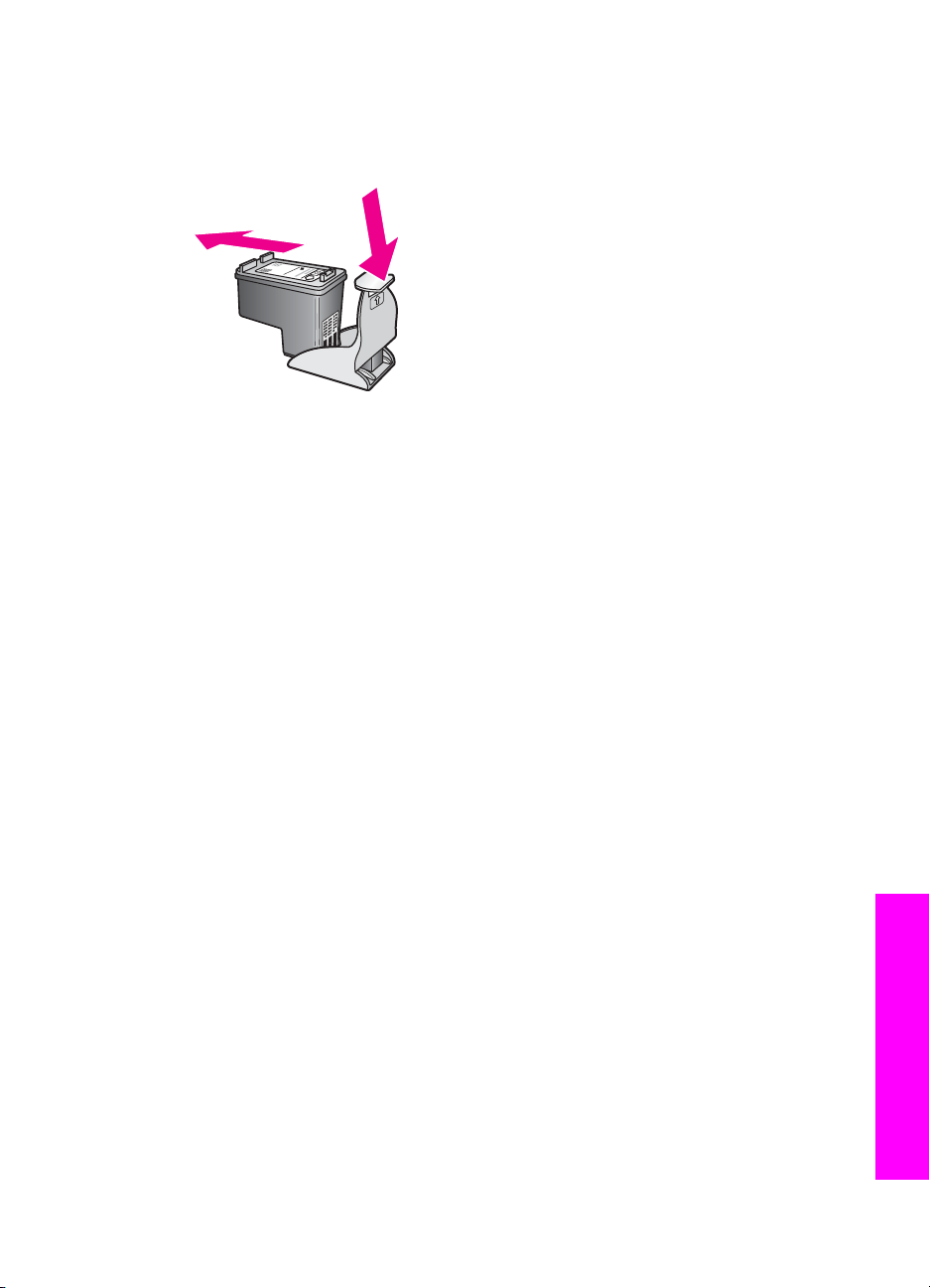
A nyomtatópatron eltávolításához a nyomtatópatron-védőből
➔
Nyomja meg a nyomtatóparton-védő felső részét lefelé és hátra, és az így
felszabadult nyomtatópatront óvatosan húzza ki a védőből.
Nyomtatópatronok beigazítása
A HP all-in-one a patronok beigazítására figyelmeztet, valahányszor új patron
behelyezésére vagy a régi cseréjére kerül sor. A nyomtatópatronok beigazítását
máskor is végrehajthatja a kezelőpanel vagy a számítógépére telepített HP Image
Zone szoftver segítségével. A nyomtatópatronok beigazításával biztosítható a
megfelelő minőségű nyomtatás.
Megjegyzés Ha eltávolítás után ugyanazt a nyomtatópatront helyezi vissza, a
HP all-in-one nem figyelmeztet a beigazításra. A HP all-in-one készülék
megjegyzi a nyomtatópatronok igazítási értékeit, így nincs szükség
azok újraigazítására.
A nyomtatópatronok beigazításához a kezelőpanelről a figyelmeztetés után
➔
Győződjön meg róla, hogy a papírtálcában van letter vagy A4 méretű, nem
használt, sima fehér papír, majd nyomja meg az OK gombot.
A HP all-in-one patronigazító lapot nyomtat, és beigazítja a nyomtatópatronokat.
A papírlapot újra felhasználhatja vagy eldobhatja.
Megjegyzés Ha a nyomtatópatronok beigazításakor színes papír van betöltve a
papírtálcába, a beigazítás nem lesz megfelelő. Helyezzen nem
használt, sima fehér papírt a papírtálcába, és próbálkozzon újból
az igazítással.
Ha a beigazítás ismét sikertelen, lehet, hogy valamelyik érzékelő
vagy nyomtatópatron hibás. Lépjen kapcsolatba a
HP terméktámogatással. A következő címen érheti el a
terméktámogatást: www.hp.com/support. Ha erre felszólítást kap,
válasszon országot/térséget, majd a Contact HP
(Kapcsolatfelvétel a HP-vel) pontra kattintva tájékoztatást kaphat a
telefonos technikai támogatásról.
A patronok beigazításához a kezelőpanelről minden más esetben
1 Tegyen letter vagy A4 méretű nem használt, sima fehér papírt a papírtálcába.
2 Nyomja meg a Beállítások gombot.
3 Nyomja meg a 3, majd a 2 gombot.
Használati útmutató 91
A HP all-in-one készülék
karbantartása
Page 95

Fejezet 12
Ezzel megnyitja az Eszközök menüt, és kiválasztja annak Nyomtatópatron
beigazítása elemét.
A HP all-in-one patronigazító lapot nyomtat, és beigazítja a nyomtatópatronokat.
A papírlapot újra felhasználhatja vagy eldobhatja.
A nyomtatópatronoknak a HP all-in-one készülékkel együtt szállított HP Image Zone
szoftver segítségével történő beigazítására vonatkozó további tudnivalókat a
szoftverhez tartozó HP Image Zone súgó tartalmazza.
Nyomtatópatronok tisztítása
Ha az önteszt-jelentés színes sávjai csíkosak vagy hiányosak, tisztítsa meg a
patronokat. Ha nem szükséges, ne tisztítsa a nyomtatópatronokat, ezzel ugyanis
feleslegesen fogyasztja a festéket, és csökkenti a patron élettartamát.
A nyomtatópatronok tisztításához a vezérlőpult segítségével
1 Tegyen letter vagy A4 méretű nem használt, sima fehér papírt a papírtálcába.
2 Nyomja meg a Beállítások gombot.
3 Nyomja meg a 3, majd az 1 gombot.
Ezzel megnyitja az Eszközök menüt, és kiválasztja annak Nyomtatópatron
tisztítása elemét.
A HP all-in-one kinyomtat egy oldalt, melyet újból felhasználhat vagy eldobhat.
Ha a másolás vagy a nyomtatás minősége a nyomtatópatronok tisztítása után is
gyenge, az érintett nyomtatópatronok kicserélése előtt próbálja megtisztítani a
nyomtatópatron érintkezőit. További tudnivalók a nyomtatópatronok érintkezőinek
tisztításáról: A nyomtatópatron érintkezőinek tisztítása. Tudnivalók a
nyomtatópatronok cseréjéről: Nyomtatópatronok cseréje.
karbantartása
A HP all-in-one készülék
92 HP PSC 2350 series all-in-one
A nyomtatópatronoknak a HP all-in-one készülékkel együtt szállított HP Image Zone
szoftver segítségével történő tisztítására vonatkozó további tudnivalókat a
szoftverhez tartozó HP Image Zone súgó tartalmazza.
A nyomtatópatron érintkezőinek tisztítása
Csak akkor tisztítsa meg a nyomtatópatron érintkezőit, ha a színes grafikus kijelzőn
ismételten olyan üzenet jelenik meg, amely a tisztítás és a beigazítás után is a
patronok ellenőrzésére hívja fel a figyelmet.
A nyomtatópatron érintkezőinek a tisztítását megelőzően vegye ki a nyomtatópatront
és ellenőrizze le, hogy semmi sem fedi be a nyomtatópatron érintkezőit, majd
helyezze vissza a nyomtatópatront. Ha továbbra is a nyomtatópatronok ellenőrzésére
felszólító üzeneteket kap, akkor tisztítsa meg a nyomtatópatron érintkezőket.
A tisztításhoz a következő eszközökre van szükség:
● Száraz, pihementes törlőruha, vagy bármely puha, nem foszló anyag.
● Desztillált, szűrt vagy palackozott víz (a csapvíz olyan szennyezőanyagokat
tartalmazhat, amelyek károsíthatják a nyomtatópatront).
Figyelem! A nyomtatópatron érintkezőinek tisztításához ne használjon
fémtisztító folyadékot vagy alkoholt. Ezek károsíthatják a nyomtatópatront
vagy a HP all-in-one készüléket.
Page 96

A nyomtatópatron érintkezőinek tisztításához
1 Kapcsolja be a HP all-in-one készüléket, és nyissa fel a patrontartó rekeszének
fedelét.
A patrontartó a HP all-in-one készülék jobb oldalára helyezkedik.
2 Várja meg, amíg leáll a nyomtatópatron-tartó és már nem ad hangot, majd húzza
ki a tápkábelt a HP all-in-one hátuljából.
3 Kioldásához nyomja le finoman a nyomtatópatront, és maga felé húzva emelje ki
nyílásából.
Megjegyzés A két nyomtatópatront ne távolítsa el egyszerre. Kizárólag
egyesével tisztítsa meg a patronokat. A nyomtatópatronok ne
maradjanak 30 percnél tovább a HP all-in-one készüléken kívül.
4 Vizsgálja meg a patron érintkezőit, hogy nem rakódott-e le rajtuk szennyeződés.
5 Mártsa be a törlőruhát a desztillált vízbe, és alaposan csavarja ki.
6 A nyomtatópatronokat az oldalainál fogja meg.
7 Csak a rézszínű érintkezőket tisztítsa meg. Tudnivalók a festékfúvókák
környékének tisztításáról: A festékfúvókák környékének megtisztítása.
1 Réz színű érintkezők
2 Tintafúvókák (nem kell tisztítani)
8 Tolja az új nyomtatópatront a nyílásba. Nyomja előre a nyomtatópatront, amíg az
a helyére nem pattan.
9 Ha szükséges, a műveletet végezze el a másik nyomtatópatronnal is.
10 Óvatosan zárja vissza a patrontartó fedelét, és helyezze vissza a tápkábelt a
HP all-in-one készülékbe.
A festékfúvókák környékének megtisztítása
Ha a HP all-in-one készüléket poros környezetben használja, kisebb mennyiségű
szennyeződés rakódhat le a berendezés belsejében. Ezt a szennyeződést
porszemek, hajszálak, szőnyeg- vagy ruhafoszlányok alkothatják. Ha a lerakódás a
nyomtatópatronokra kerül, csíkokat és pacákat okozhat a kinyomtatott oldalakon. A
tintacsíkozás megszüntethető a festékfúvókák környékének itt leírt módon történő
megtisztításával.
Megjegyzés A festékfúvókák környékét csak akkor tisztítsa meg, ha az után is észlel
csíkokat és pacákat a kinyomtatott lapokon, hogy a kezelőpanel vagy a
Használati útmutató 93
A HP all-in-one készülék
karbantartása
Page 97

Fejezet 12
HP Image Zone program segítségével megtisztította a
nyomtatópatronokat. További tudnivalók: Nyomtatópatronok tisztítása.
A tisztításhoz a következő eszközökre van szükség:
● Száraz, pihementes törlőruha, vagy bármely puha, nem foszló anyag.
● Desztillált, szűrt vagy palackozott víz (a csapvíz olyan szennyezőanyagokat
tartalmazhat, amelyek károsíthatják a nyomtatópatront).
Figyelem! Ne érintse meg a rézszínű érintkezőket és a festékfúvókákat. Ha
megérinti ezeket a részeket, az eltömődést, tintahibát és nem megfelelő
elektromos csatlakozást eredményez.
A festékfúvókák környékének tisztítása
1 Kapcsolja be a HP all-in-one készüléket, és nyissa fel a patrontartó rekeszének
fedelét.
A patrontartó a HP all-in-one készülék jobb oldalára helyezkedik.
2 Várja meg, amíg leáll a nyomtatópatron-tartó és már nem ad hangot, majd húzza
ki a tápkábelt a HP all-in-one hátuljából.
3 Kioldásához nyomja le finoman a nyomtatópatront, és maga felé húzva emelje ki
nyílásából.
Megjegyzés A két nyomtatópatront ne távolítsa el egyszerre. Kizárólag
egyesével tisztítsa meg a patronokat. A nyomtatópatronok ne
maradjanak 30 percnél tovább a HP all-in-one készüléken kívül.
4 Helyezze a nyomtatópatront a festékfúvókákkal felfelé egy darab papírra.
5 Enyhén nedvesítsen be desztillált vízzel egy tiszta habszivacs törlőkendőt.
6 Az alábbi ábrának megfelelően tisztítsa meg a festékfúvókák környékének
felületét és éleit a pálcikával.
karbantartása
A HP all-in-one készülék
94 HP PSC 2350 series all-in-one
1 Fúvókalemez (ne tisztítsa)
2 A festékfúvókák környékének felülete és élei
Figyelem! A fúvókalemezt ne tisztítsa.
7 Tolja az új nyomtatópatront a nyílásba. Nyomja előre a nyomtatópatront, amíg az
a helyére nem pattan.
8 Ha szükséges, a műveletet végezze el a másik nyomtatópatronnal is.
9 Óvatosan zárja vissza a patrontartó fedelét, és helyezze vissza a tápkábelt a
HP all-in-one készülékbe.
Page 98

A készülék beállításainak módosítása
Az energiatakarékos üzemmód bekapcsolási idejét és a felirat késleltetési idejét a
HP all-in-one készüléken szükség szerint módosíthatja. Visszaállíthatja a
megvásárlásakor érvényben lévő készülékbeállításokat. Ezzel töröl minden új, azóta
beállított alapértelmezést.
Az energiatakarékos üzemmód bekapcsolási idejének beállítása
A HP all-in-one lapolvasó egységének izzója bizonyos ideig folyamatosan világít,
hogy a készülék szükség esetén azonnal rendelkezésre állhasson. Ha a HP all-in-one
készüléket bizonyos ideig nem használják, az izzó energiatakarékossági okokból
kialszik. Ebből az üzemmódból a vezérlőpult bármely gombjának megnyomásával
léphet ki.
Alapbeállítás szerint a HP all-in-one készülék 12 óra elteltével automatikusan
energiatakarékos üzemmódra tér át. Ha a HP all-in-one készüléknél meg szeretné
változtatni ezt a beállítást, hajtsa végre a következő lépéseket.
1 Nyomja meg a Beállítások gombot.
2 Nyomja meg a 4, majd a 2 gombot.
Ez megjeleníti a Tulajdonságok menüt, majd az Energiatakarékos mód
késleltetésének beállítása pontot.
3A
Felirat késleltetési idejének beállítása
A Felirat késleltetési ideje azt az időtartamot jelenti, amely a további műveletekre
felszólító üzenetek megjelenése előtt telik el. Ha például megnyomja a Másolás
menü gombot, és másik gomb megnyomása nélkül eltelik ez az idő, „A másoláshoz
nyomja meg a MÁSOLÁS INDÍTÁSA gombot. Kiválasztáshoz nyomjon meg egy
számot vagy az OK gombot.” felirat jelenik meg a színes grafikus kijelzőn. A Gyors,
a Normál, a Lassú vagy a Ki beállítás közül választhat. Ha a Ki beállítást választja a
színes grafikus kijelzőn nem jelennek meg tippek, azonban egyéb üzenetek, mint
például az alacsony tintaszintre figyelmeztető üzenetek vagy hibaüzenetek továbbra
is megjelennek.
1 Nyomja meg a Beállítások gombot.
2 Nyomja meg a 4, majd a 3 gombot.
3A
gomb többszöri megnyomásával jelölje ki a megfelelő időt, majd nyomja
meg az OK gombot.
Ezt az értéket 1, 4, 8 vagy 12 órára állíthatja be.
Ez megjeleníti a Tulajdonságok menüt, majd a Felirat késleltetési sebessége
parancsot.
gomb többszöri megnyomásával jelölje ki a késleltetés idejét, majd nyomja
meg az OK gombot.
A HP all-in-one készülék
karbantartása
A gyári alapbeállítások visszaállítása
Visszaállíthatja a HP all-in-one megvásárlásakor eredetileg érvényben lévő gyári
beállításokat.
Használati útmutató 95
Page 99

Fejezet 12
Megjegyzés A gyári alapértékek visszaállítása nem módosítja lapolvasási
beállításokban végrehajtott változtatásait, sem a nyelv és az ország/
térség beállításokat.
A műveletet csak a vezérlőpultról hajthatja végre.
1 Nyomja meg a Beállítások gombot.
2 Nyomja meg a 3, majd ismét a 3 gombot.
Ez megjeleníti az Eszközök menüt, majd a Gyári alapért. visszaállítása
parancsot.
Ezzel újra a gyári alapbeállítások lépnek érvénybe.
karbantartása
A HP all-in-one készülék
96 HP PSC 2350 series all-in-one
Page 100

13
Hibaelhárítás
Ez a fejezet a HP all-in-one hibaelhárításával kapcsolatos tudnivalókat ismerteti.
Részletesen bemutatja a telepítési és a konfigurálási problémák megoldását, s kitér
bizonyos üzemeltetési kérdésekre is. További hibaelhárítási információkat a
szoftverhez tartozó HP Image Zone súgó tartalmaz.
Számos probléma fakadhat abból, ha a HP all-in-one készüléket még szoftverének
telepítése előtt USB-kábellel a számítógéphez csatlakoztatják. Ha csatlakoztatta a
HP all-in-one készüléket a számítógéphez, még mielőtt a szoftvertelepítő program
erre kérte volna, akkor hajtsa végre a következő eljárást:
1 Húzza ki az USB-kábelt a számítógépből.
2 Távolítsa el a szoftvert (amennyiben már telepítette).
3 Indítsa újra a számítógépet.
4 Kapcsolja ki a HP all-in-one készüléket, majd egy perc várakozás után indítsa újra.
5 Telepítse újra a HP all-in-one szoftverét. Az USB-kábelt csak akkor
csatlakoztassa a számítógépbe, amikor a szoftvertelepítő program felszólítja erre.
Tudnivalók a szoftver eltávolításáról és újratelepítéséről: A szoftver eltávolítása és
újratelepítése.
Ez a rész a következő témaköröket tárgyalja:
● A telepítéssel kapcsolatos hibák elhárítása: A hardver és a szoftver
telepítésével, valamint a HP Instant Share beállításával kapcsolatos problémák
elhárítása.
● A működéssel kapcsolatos hibák elhárítása: A HP all-in-one funkcióinak
használatakor, normál műveletek során felmerülő problémák elhárítása.
● Eszközfrissítés: A HP ügyféltámogatásának javaslata vagy a színes grafikus
kijelzőn megjelenő üzenet alapján a HP támogatási webhelyére látogatva
frissítéseket tölthet le a készülékhez. Ez a rész a készülék frissítésével
kapcsolatos tudnivalókat tartalmaz.
Hibaelhárítás
Mielőtt felhívná a HP támogató szolgálatát
Probléma esetén hajtsa végre a következő eljárást:
1 Nézze át a HP all-in-one készülékhez kapott dokumentációt.
– Üzembe helyezési útmutató: A HP all-in-one készülék telepítésének
menetét ismerteti.
– Használati útmutató: Ez az a könyv, amit jelenleg olvas. Bemutatja a
HP all-in-one alapvető funkcióit, ismerteti számítógépes csatlakoztatás
nélküli használatának módját, s a telepítéssel és a működéssel kapcsolatos
hibaelhárítási tudnivalókkal is szolgál.
– HP Image Zone súgó: A képernyőn megjelenő HP Image Zone súgó
ismerteti a HP all-in-one készülék használatát a számítógéppel, s a
Használati útmutató 97
